Page 1
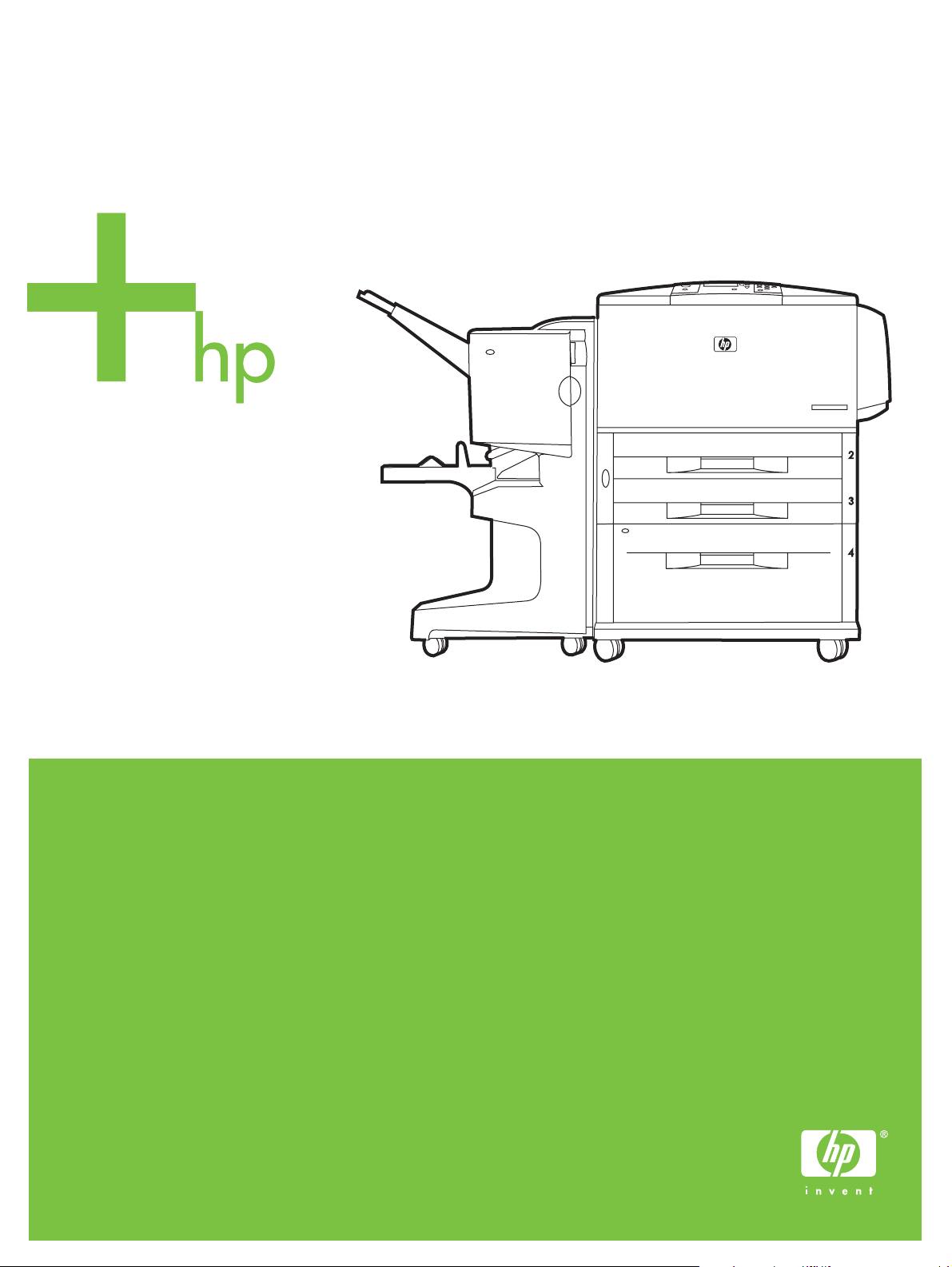
HP LaserJet 9040/9050
Felhasználói kézikönyv
Page 2
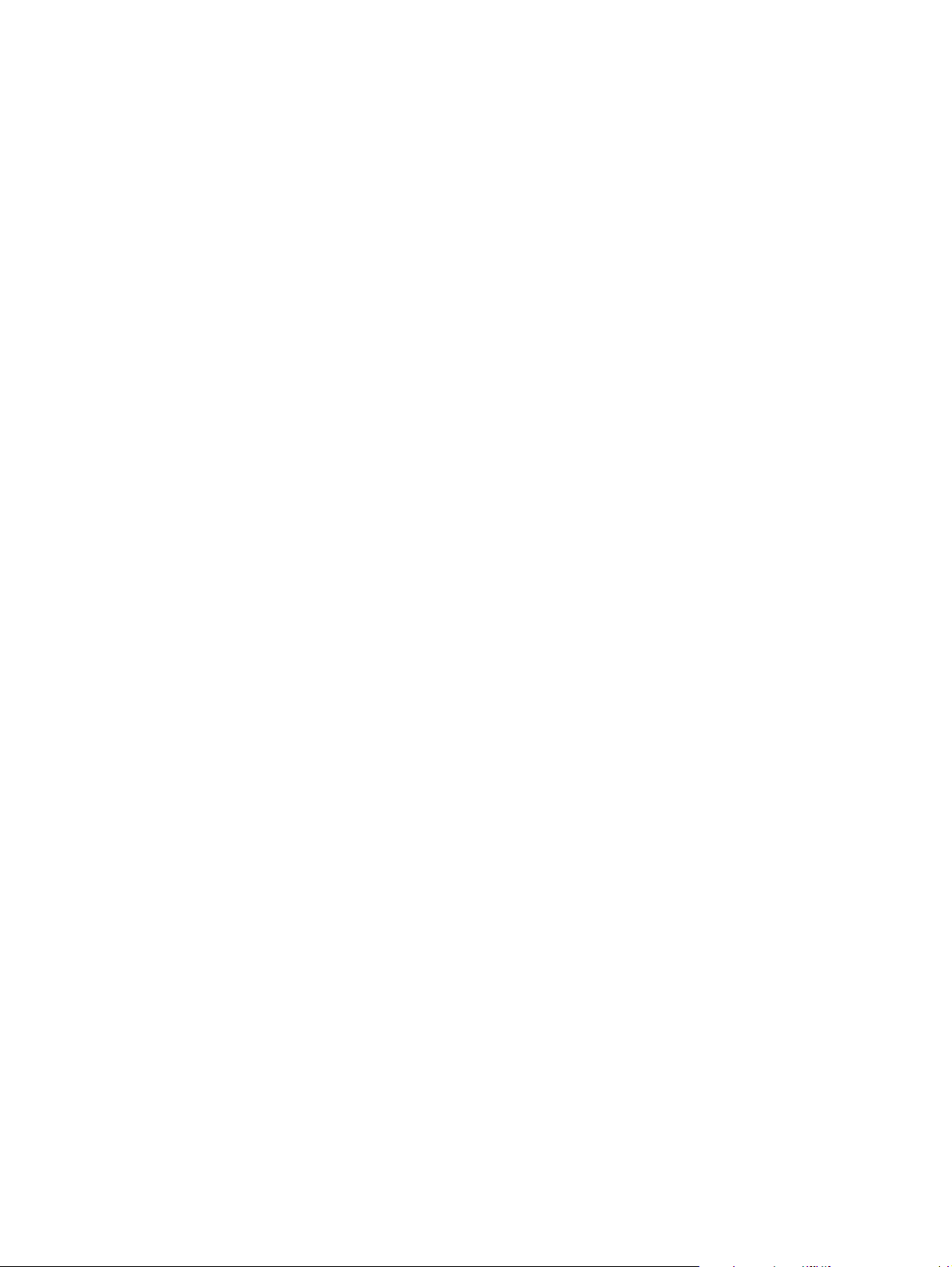
Page 3
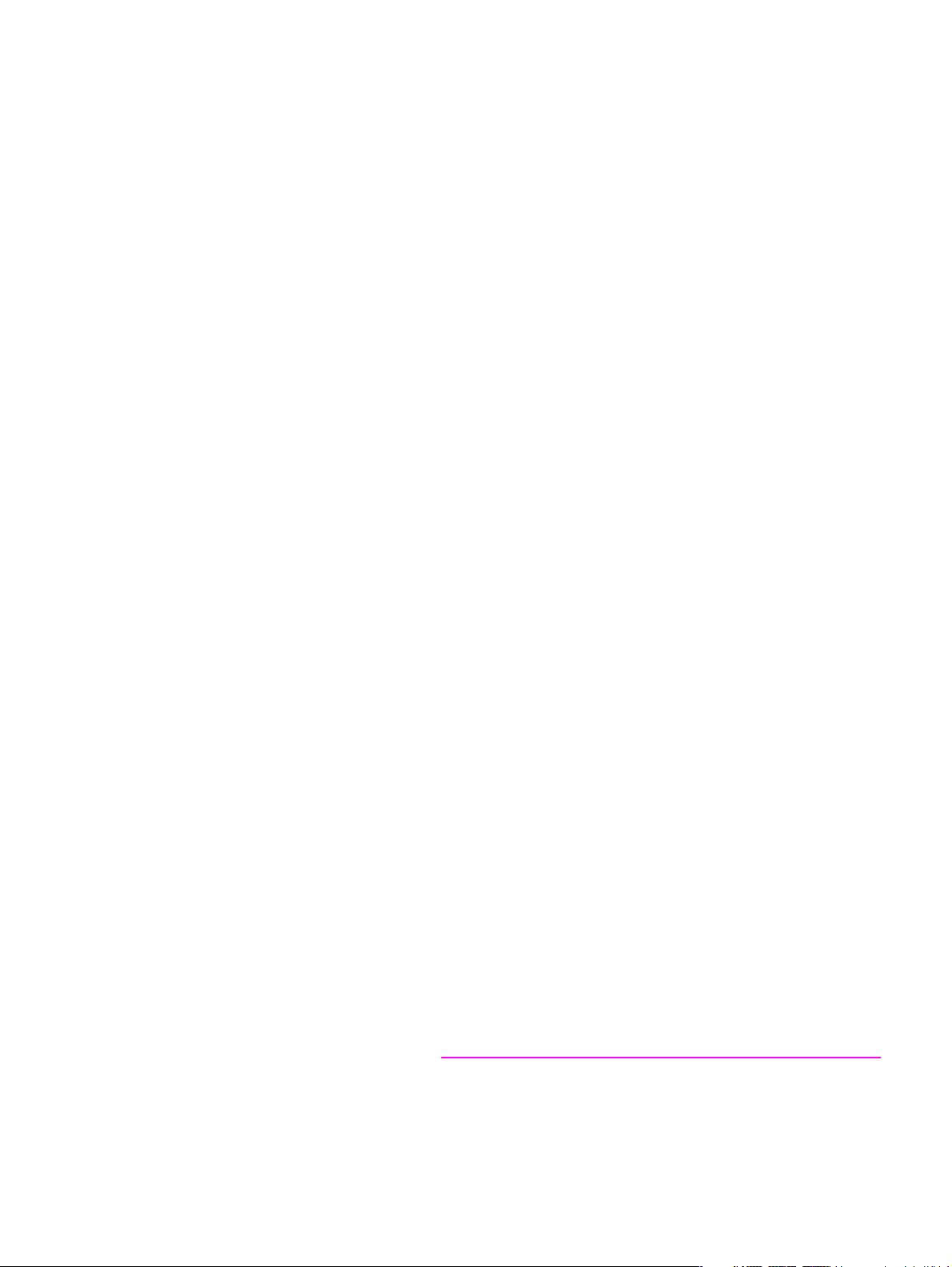
hp LaserJet 9040/9050 series nyomtatók
Felhasználói kézikönyv
Page 4
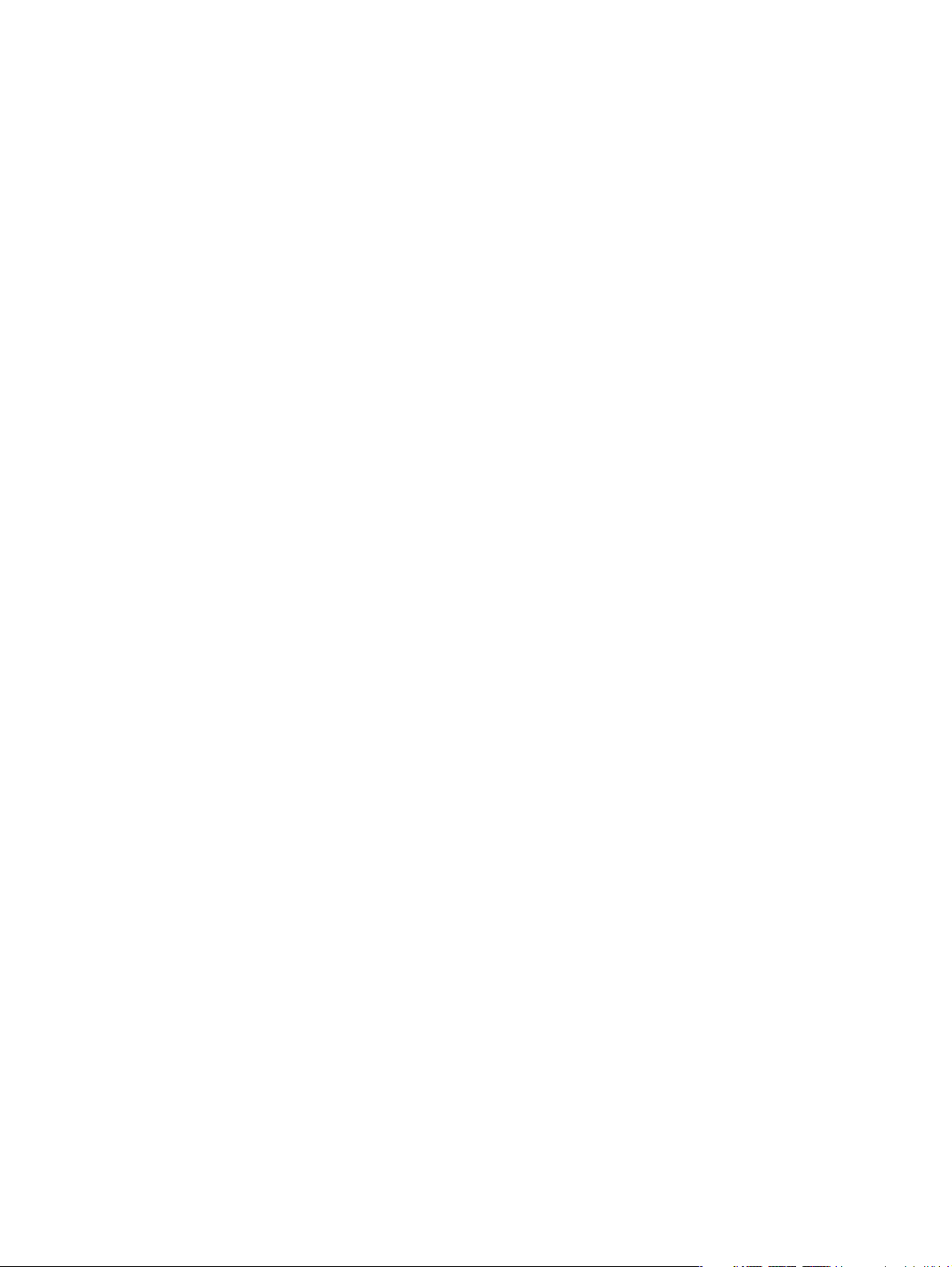
Copyright and License
© 2005 Copyright Hewlett-Packard Development Company, L.P.
A dokumentum előzetes írásbeli engedély nélküli sokszorosítása,
módosítása vagy fordítása tilos, kivéve a szerzői jogról szóló törvények által
megengedett eseteket.
A jelen dokumentumban közölt információk előzetes értesítés nélkül
megváltozhatnak.
A HP termékekre és szolgáltatásokra kizárólag a hozzájuk mellékelt jótállási
nyilatkozatban részletezett kifejezett garancia vonatkozik. Jelen dokumentum
semmilyen része sem értelmezhető további garanciavállalásként. A HP nem
vonható felelősségre a jelen dokumentumban esetlegesen előforduló
technikai vagy szerkesztési hibákért, illetve kihagyásokért.
Kiadványszám: Q3721-90953
Edition 1, 02/2005
Megjegyzések a termékmegjelölésre vonatkozóan
Az Adobe, az Acrobat és a PostScript az Adobe Systems Incorporated
védjegyei.
Az E
NERGY STAR
®
az Egyesült Államokban bejegyzett védjegy.
A minden HP 9000 számítógépen található HP-UX Release 10.20 és a
HP-UX Release 11.00 és újabb verziók Open Group UNIX termékek,
míg a Linux a Linus Torvalds Egyesült Államokban bejegyzett védjegye.
A Microsoft, a Windows és a Windows NT a Microsoft Corporation
bejegyzett védjegyei .
A UNIX a The Open Group bejegyzett védjegye.
Page 5
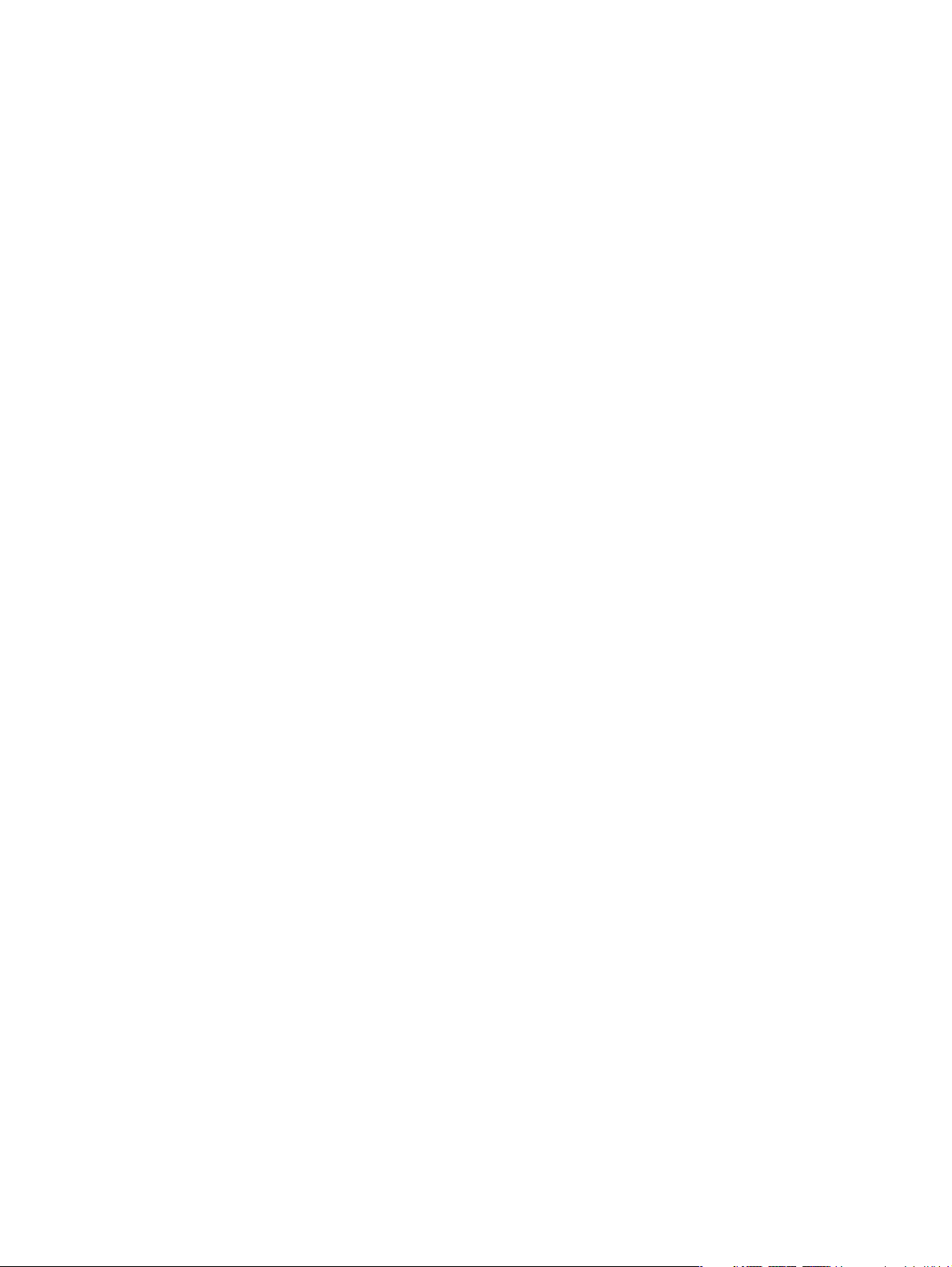
Tartalom
1 Nyomtatási alapismeretek
A nyomtató jellemzői és előnyei. . . . . . . . . . . . . . . . . . . . . . . . . . . . . . . . . . . . . . . . . . . . . . . . . . . . .7
Alkatrészek vagy kiegészítők. . . . . . . . . . . . . . . . . . . . . . . . . . . . . . . . . . . . . . . . . . . . . . . . . . .11
A nyomtató és a kellékek külső nézete. . . . . . . . . . . . . . . . . . . . . . . . . . . . . . . . . . . . . . . . . . . . . . .14
A nyomtató kezelőpaneljének elrendezése és működése . . . . . . . . . . . . . . . . . . . . . . . . . . . . . . . . .15
A kezelőpanel jelzőfényeinek jelentése . . . . . . . . . . . . . . . . . . . . . . . . . . . . . . . . . . . . . . . . . .16
A kezelőpanel menüinek használata . . . . . . . . . . . . . . . . . . . . . . . . . . . . . . . . . . . . . . . . . . . . .16
Papírkezelők, a LED állapotjelzései . . . . . . . . . . . . . . . . . . . . . . . . . . . . . . . . . . . . . . . . . . . . .17
Nyomtatószoftver . . . . . . . . . . . . . . . . . . . . . . . . . . . . . . . . . . . . . . . . . . . . . . . . . . . . . . . . . . . . . .18
Szoftverfunkciók . . . . . . . . . . . . . . . . . . . . . . . . . . . . . . . . . . . . . . . . . . . . . . . . . . . . . . . . . . .18
Nyomtató-illesztőprogramok . . . . . . . . . . . . . . . . . . . . . . . . . . . . . . . . . . . . . . . . . . . . . . . . . . .19
Szoftver Macintosh számítógépekhez . . . . . . . . . . . . . . . . . . . . . . . . . . . . . . . . . . . . . . . . . . . .22
A nyomtatásirendszer-szoftver telepítése . . . . . . . . . . . . . . . . . . . . . . . . . . . . . . . . . . . . . . . . . .23
Szoftver eltávolítása . . . . . . . . . . . . . . . . . . . . . . . . . . . . . . . . . . . . . . . . . . . . . . . . . . . . . . . . .27
Hálózati szoftver. . . . . . . . . . . . . . . . . . . . . . . . . . . . . . . . . . . . . . . . . . . . . . . . . . . . . . . . . . . .27
HP Web Jetadmin . . . . . . . . . . . . . . . . . . . . . . . . . . . . . . . . . . . . . . . . . . . . . . . . . . . . . . . . . .28
Kommunikáció opcionális HP Jetdirect nyomtatószerveren keresztül . . . . . . . . . . . . . . . . . . . . .30
Kommunikáció a HP Jetdirect beágyazott nyomtatószerveren keresztül . . . . . . . . . . . . . . . . . . .30
Beágyazott webszerver . . . . . . . . . . . . . . . . . . . . . . . . . . . . . . . . . . . . . . . . . . . . . . . . . . . . . . . . . .31
A beágyazott Webszerver használata. . . . . . . . . . . . . . . . . . . . . . . . . . . . . . . . . . . . . . . . . . . . .31
HP Eszköztár . . . . . . . . . . . . . . . . . . . . . . . . . . . . . . . . . . . . . . . . . . . . . . . . . . . . . . . . . . . . . . . . .32
Támogatott operációs rendszerek. . . . . . . . . . . . . . . . . . . . . . . . . . . . . . . . . . . . . . . . . . . . . . .32
A HP Eszköztár megtekintése. . . . . . . . . . . . . . . . . . . . . . . . . . . . . . . . . . . . . . . . . . . . . . . . . .32
HP Eszköztár fejezetek. . . . . . . . . . . . . . . . . . . . . . . . . . . . . . . . . . . . . . . . . . . . . . . . . . . . . . .32
Súgórendszer . . . . . . . . . . . . . . . . . . . . . . . . . . . . . . . . . . . . . . . . . . . . . . . . . . . . . . . . . . . . . . . .34
2 Nyomtatási feladatok
Adagolótálcák feltöltése . . . . . . . . . . . . . . . . . . . . . . . . . . . . . . . . . . . . . . . . . . . . . . . . . . . . . . . . .36
Az opcionális 1. tálca betöltése . . . . . . . . . . . . . . . . . . . . . . . . . . . . . . . . . . . . . . . . . . . . . . . .36
Az opcionális 1. tálca betöltése, amikor ugyanolyan papír szükséges
több nyomtatási feladathoz . . . . . . . . . . . . . . . . . . . . . . . . . . . . . . . . . . . . . . . . . . . . . . . . . . . .37
A 2., 3. és 4. tálcák feltöltése . . . . . . . . . . . . . . . . . . . . . . . . . . . . . . . . . . . . . . . . . . . . . . . . .39
Egyedi méretű papírok betöltése a 2., 3. és 4. tálcákra . . . . . . . . . . . . . . . . . . . . . . . . . . . . . .45
A tálcák konfigurálása a Papírkezelés menü használatával . . . . . . . . . . . . . . . . . . . . . . . . . . . . .47
Média tájolása . . . . . . . . . . . . . . . . . . . . . . . . . . . . . . . . . . . . . . . . . . . . . . . . . . . . . . . . . . . . . . . .49
Alapvető nyomtatási utasítások . . . . . . . . . . . . . . . . . . . . . . . . . . . . . . . . . . . . . . . . . . . . . . . . . . . .54
A kimeneti tálca kiválasztása . . . . . . . . . . . . . . . . . . . . . . . . . . . . . . . . . . . . . . . . . . . . . . . . . . . . . .55
A kimeneti hely kiválasztása . . . . . . . . . . . . . . . . . . . . . . . . . . . . . . . . . . . . . . . . . . . . . . . . . . .56
Borítékok nyomtatása . . . . . . . . . . . . . . . . . . . . . . . . . . . . . . . . . . . . . . . . . . . . . . . . . . . . . . . . . . .57
Az opcionális 3000 lapos lerakó használata. . . . . . . . . . . . . . . . . . . . . . . . . . . . . . . . . . . . . . . . . . .60
Kimeneti jellemzők. . . . . . . . . . . . . . . . . . . . . . . . . . . . . . . . . . . . . . . . . . . . . . . . . . . . . . . . . .60
Az opcionális lerakó/tűző használata . . . . . . . . . . . . . . . . . . . . . . . . . . . . . . . . . . . . . . . . . . . . . . .60
A tűző kiválasztása . . . . . . . . . . . . . . . . . . . . . . . . . . . . . . . . . . . . . . . . . . . . . . . . . . . . . . . . . .60
Tűző betöltése. . . . . . . . . . . . . . . . . . . . . . . . . . . . . . . . . . . . . . . . . . . . . . . . . . . . . . . . . . . . .61
Az opcionális multifunkciós simító használata . . . . . . . . . . . . . . . . . . . . . . . . . . . . . . . . . . . . . . . . . .63
Kimeneti jellemzők. . . . . . . . . . . . . . . . . . . . . . . . . . . . . . . . . . . . . . . . . . . . . . . . . . . . . . . . . .63
A tűző használata . . . . . . . . . . . . . . . . . . . . . . . . . . . . . . . . . . . . . . . . . . . . . . . . . . . . . . . . . . .63
Tűzőkapcsok betöltése . . . . . . . . . . . . . . . . . . . . . . . . . . . . . . . . . . . . . . . . . . . . . . . . . . . . . .64
Füzetek készítése . . . . . . . . . . . . . . . . . . . . . . . . . . . . . . . . . . . . . . . . . . . . . . . . . . . . . . . . . .66
Az opcionális 8 tálcás postaláda eszköz használata . . . . . . . . . . . . . . . . . . . . . . . . . . . . . . . . . . . . .68
Kimeneti jellemzők. . . . . . . . . . . . . . . . . . . . . . . . . . . . . . . . . . . . . . . . . . . . . . . . . . . . . . . . . .68
Nyomtatás a papír mindkét oldalára (duplexelés) . . . . . . . . . . . . . . . . . . . . . . . . . . . . . . . . . . . . . . .68
HUWW Tartalom iii
Page 6
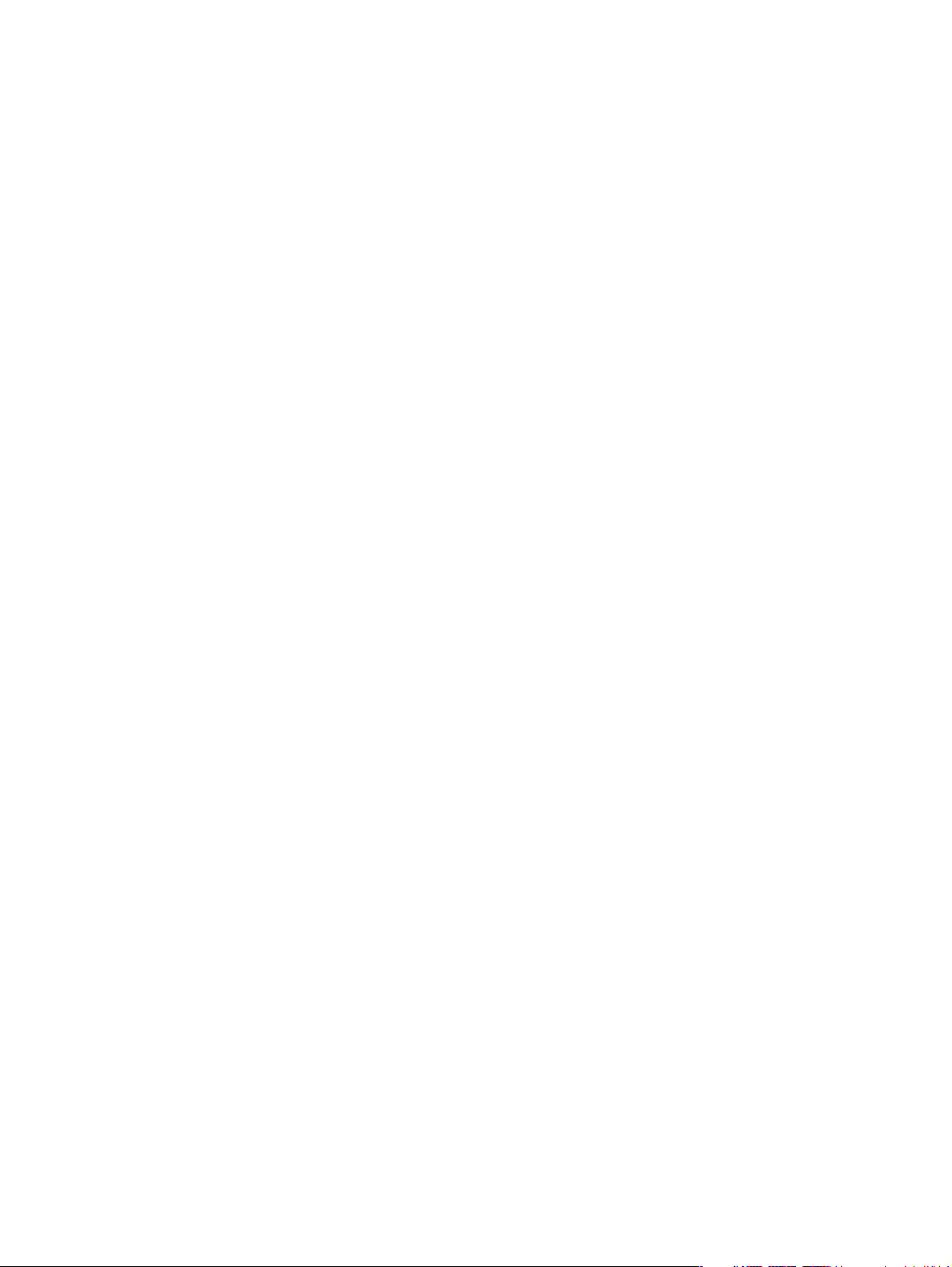
Nyomtatás különleges papírra. . . . . . . . . . . . . . . . . . . . . . . . . . . . . . . . . . . . . . . . . . . . . . . . . . . . . 70
Nyomtatás fejléces, előlyukasztott vagy előnyomott papírra (egyoldalas). . . . . . . . . . . . . . . . . . . 70
Nyomtatás fejléces, előlyukasztott vagy előnyomott papírra (kétoldalas) . . . . . . . . . . . . . . . . . . . 70
Címkék nyomtatása . . . . . . . . . . . . . . . . . . . . . . . . . . . . . . . . . . . . . . . . . . . . . . . . . . . . . . . . . 70
Nyomtatás fóliákra. . . . . . . . . . . . . . . . . . . . . . . . . . . . . . . . . . . . . . . . . . . . . . . . . . . . . . . . . . 70
Útmutató az egyedi méretű papírhoz, kartonpapírhoz és nehéz papírhoz . . . . . . . . . . . . . . . . . . 71
A lap széléig kiérő képek nyomtatása . . . . . . . . . . . . . . . . . . . . . . . . . . . . . . . . . . . . . . . . . . . . 71
3 Speciális nyomtatási feladatok
Áttekintés . . . . . . . . . . . . . . . . . . . . . . . . . . . . . . . . . . . . . . . . . . . . . . . . . . . . . . . . . . . . . . . . . . . 73
A nyomtató-illesztőprogram funkcióinak használata . . . . . . . . . . . . . . . . . . . . . . . . . . . . . . . . . . . . . 74
A regisztráció beállítása . . . . . . . . . . . . . . . . . . . . . . . . . . . . . . . . . . . . . . . . . . . . . . . . . . . . . . . . . 75
Eltérő első oldal nyomtatása. . . . . . . . . . . . . . . . . . . . . . . . . . . . . . . . . . . . . . . . . . . . . . . . . . . . . . 76
Üres hátsó borító hozzáadása. . . . . . . . . . . . . . . . . . . . . . . . . . . . . . . . . . . . . . . . . . . . . . . . . . . . . 77
Több oldal nyomtatása egyetlen papírlapra . . . . . . . . . . . . . . . . . . . . . . . . . . . . . . . . . . . . . . . . . . . 77
Az opcionális 1. tálca működésének testreszabása . . . . . . . . . . . . . . . . . . . . . . . . . . . . . . . . . . . . . 78
Nyomtatás az 1. tálcából, amikor a betöltött papírt kéri a nyomtató. . . . . . . . . . . . . . . . . . . . . . . 78
Kézi lapadagolás az opcionális 1. tálcából . . . . . . . . . . . . . . . . . . . . . . . . . . . . . . . . . . . . . . . . 78
A nyomtatáshoz használt papír meghatározása . . . . . . . . . . . . . . . . . . . . . . . . . . . . . . . . . . . . . . . . 79
A papírtípus és -méret alapján történő nyomtatás előnyei. . . . . . . . . . . . . . . . . . . . . . . . . . . . . . 79
A feladattárolási funkciók használata . . . . . . . . . . . . . . . . . . . . . . . . . . . . . . . . . . . . . . . . . . . . . . . . 81
Magánjellegű feladat nyomtatása . . . . . . . . . . . . . . . . . . . . . . . . . . . . . . . . . . . . . . . . . . . . . . . 81
Magánjellegű feladatok felengedése . . . . . . . . . . . . . . . . . . . . . . . . . . . . . . . . . . . . . . . . . . . . 82
Magánjellegű feladat törlése . . . . . . . . . . . . . . . . . . . . . . . . . . . . . . . . . . . . . . . . . . . . . . . . . .82
Egy nyomtatási feladat tárolása . . . . . . . . . . . . . . . . . . . . . . . . . . . . . . . . . . . . . . . . . . . . . . . . 82
Tárolt feladat nyomtatása . . . . . . . . . . . . . . . . . . . . . . . . . . . . . . . . . . . . . . . . . . . . . . . . . . . . . 83
Egy tárolt feladat törlése . . . . . . . . . . . . . . . . . . . . . . . . . . . . . . . . . . . . . . . . . . . . . . . . . . . . . 83
Egy feladat gyorsmásolása . . . . . . . . . . . . . . . . . . . . . . . . . . . . . . . . . . . . . . . . . . . . . . . . . . . 83
Gyorsmásolási feladatok további példányainak nyomtatása . . . . . . . . . . . . . . . . . . . . . . . . . . . . 84
Gyorsmásolási feladat törlése . . . . . . . . . . . . . . . . . . . . . . . . . . . . . . . . . . . . . . . . . . . . . . . . . 84
Egy feladat lektorálása és fenntartása. . . . . . . . . . . . . . . . . . . . . . . . . . . . . . . . . . . . . . . . . . . . 85
Egy fenntartott feladat hátralevő példányainak kinyomtatása . . . . . . . . . . . . . . . . . . . . . . . . . . . 85
Egy megtartott feladat törlése. . . . . . . . . . . . . . . . . . . . . . . . . . . . . . . . . . . . . . . . . . . . . . . . . .86
4 Biztonsági funkciók
Áttekintés . . . . . . . . . . . . . . . . . . . . . . . . . . . . . . . . . . . . . . . . . . . . . . . . . . . . . . . . . . . . . . . . . . . 87
Biztonságos lemeztörlés . . . . . . . . . . . . . . . . . . . . . . . . . . . . . . . . . . . . . . . . . . . . . . . . . . . . . . . . 88
Módosított adatok . . . . . . . . . . . . . . . . . . . . . . . . . . . . . . . . . . . . . . . . . . . . . . . . . . . . . . . . . . 88
Hozzáférés a Biztonságos lemeztörléshez . . . . . . . . . . . . . . . . . . . . . . . . . . . . . . . . . . . . . . . . 88
További tudnivalók. . . . . . . . . . . . . . . . . . . . . . . . . . . . . . . . . . . . . . . . . . . . . . . . . . . . . . . . . . 88
Biztonsági zár . . . . . . . . . . . . . . . . . . . . . . . . . . . . . . . . . . . . . . . . . . . . . . . . . . . . . . . . . . . . . . . . 89
Feladattárolási funkciók . . . . . . . . . . . . . . . . . . . . . . . . . . . . . . . . . . . . . . . . . . . . . . . . . . . . . . . . . 89
5 A nyomtató karbantartása
Áttekintés . . . . . . . . . . . . . . . . . . . . . . . . . . . . . . . . . . . . . . . . . . . . . . . . . . . . . . . . . . . . . . . . . . . 91
A nyomtató tisztítása. . . . . . . . . . . . . . . . . . . . . . . . . . . . . . . . . . . . . . . . . . . . . . . . . . . . . . . . . . . . 92
Általános tisztítás . . . . . . . . . . . . . . . . . . . . . . . . . . . . . . . . . . . . . . . . . . . . . . . . . . . . . . . . . . . 92
Nyomtató karbantartási csomag . . . . . . . . . . . . . . . . . . . . . . . . . . . . . . . . . . . . . . . . . . . . . . . . . . . 94
A nyomtató karbantartási számlálójának visszaállítása . . . . . . . . . . . . . . . . . . . . . . . . . . . . . . . . 94
Konfigurációs oldal nyomtatása . . . . . . . . . . . . . . . . . . . . . . . . . . . . . . . . . . . . . . . . . . . . . . . . 94
A nyomtatópatron kezelése . . . . . . . . . . . . . . . . . . . . . . . . . . . . . . . . . . . . . . . . . . . . . . . . . . . . . . 95
A nyomtatópatron hitelesítése . . . . . . . . . . . . . . . . . . . . . . . . . . . . . . . . . . . . . . . . . . . . . . . . . 95
Nem HP nyomtatópatronok . . . . . . . . . . . . . . . . . . . . . . . . . . . . . . . . . . . . . . . . . . . . . . . . . . . 95
A nyomtatópatron tárolása . . . . . . . . . . . . . . . . . . . . . . . . . . . . . . . . . . . . . . . . . . . . . . . . . . . .95
A festékszint ellenőrzése . . . . . . . . . . . . . . . . . . . . . . . . . . . . . . . . . . . . . . . . . . . . . . . . . . . . . 95
iv Tartalom HUWW
Page 7
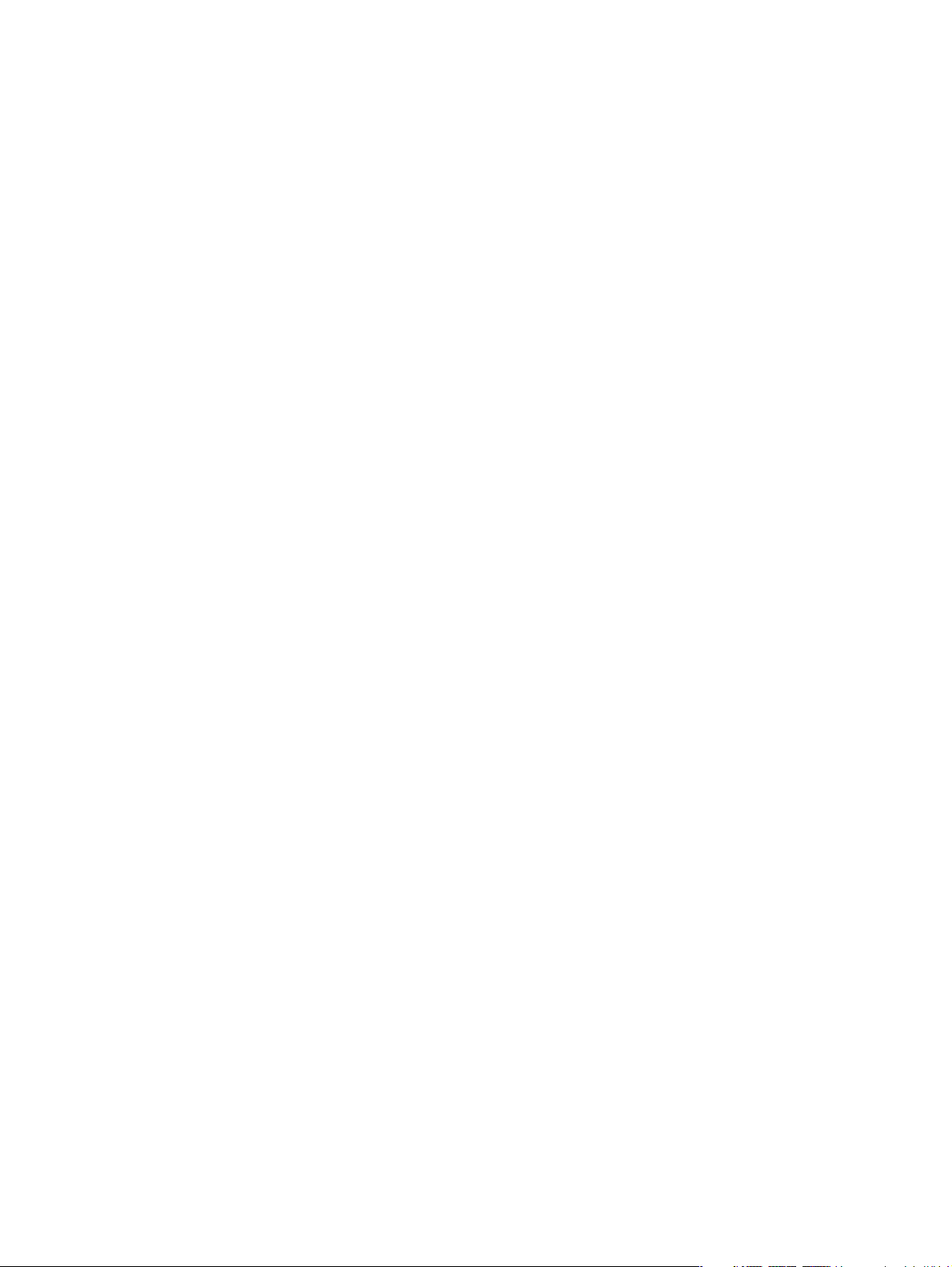
A nyomtatópatron állapota. . . . . . . . . . . . . . . . . . . . . . . . . . . . . . . . . . . . . . . . . . . . . . . . . . . . . . . .97
Nyomtatópatron rendelése . . . . . . . . . . . . . . . . . . . . . . . . . . . . . . . . . . . . . . . . . . . . . . . . . . . .97
A nyomtatópatron cseréje. . . . . . . . . . . . . . . . . . . . . . . . . . . . . . . . . . . . . . . . . . . . . . . . . . . . .97
Újrahasznosítás . . . . . . . . . . . . . . . . . . . . . . . . . . . . . . . . . . . . . . . . . . . . . . . . . . . . . . . . . . . .97
A nyomtatótisztító-lap használata. . . . . . . . . . . . . . . . . . . . . . . . . . . . . . . . . . . . . . . . . . . . . . . .97
6 Problémamegoldás
Áttekintés. . . . . . . . . . . . . . . . . . . . . . . . . . . . . . . . . . . . . . . . . . . . . . . . . . . . . . . . . . . . . . . . . . . .99
Elakadások elhárítása . . . . . . . . . . . . . . . . . . . . . . . . . . . . . . . . . . . . . . . . . . . . . . . . . . . . . . . . . 100
Elakadások elhárítása az adagolótálcáknál . . . . . . . . . . . . . . . . . . . . . . . . . . . . . . . . . . . . . . 101
Elakadás elhárítása a duplex nyomtatási tartozéknál (duplexer). . . . . . . . . . . . . . . . . . . . . . . . 105
Papírelakadás elhárítása a kimeneti területeken . . . . . . . . . . . . . . . . . . . . . . . . . . . . . . . . . . . 107
Elakadások elhárítása a 8 tálcás postaláda eszközben. . . . . . . . . . . . . . . . . . . . . . . . . . . . . . 118
Ismételt papírelakadások elhárítása. . . . . . . . . . . . . . . . . . . . . . . . . . . . . . . . . . . . . . . . . . . . 119
Nyomtatóüzenetek értelmezése . . . . . . . . . . . . . . . . . . . . . . . . . . . . . . . . . . . . . . . . . . . . . . . . . 120
A kezelőpanelen megjelenő hibaüzenetek elhárítása . . . . . . . . . . . . . . . . . . . . . . . . . . . . . . . . . . 121
A nyomtatás minőségével kapcsolatos problémák kezelése . . . . . . . . . . . . . . . . . . . . . . . . . . . . . 132
Borítékok gyűrődésének megelőzése . . . . . . . . . . . . . . . . . . . . . . . . . . . . . . . . . . . . . . . . . . 136
Gyakori nyomtatási problémák elhárítása . . . . . . . . . . . . . . . . . . . . . . . . . . . . . . . . . . . . . . . . . . . 137
A beágyazott webszerver használata . . . . . . . . . . . . . . . . . . . . . . . . . . . . . . . . . . . . . . . . . . . . . . 146
Honlapok . . . . . . . . . . . . . . . . . . . . . . . . . . . . . . . . . . . . . . . . . . . . . . . . . . . . . . . . . . . . . . 146
Eszköz oldalak. . . . . . . . . . . . . . . . . . . . . . . . . . . . . . . . . . . . . . . . . . . . . . . . . . . . . . . . . . . 147
Hálózati oldalak . . . . . . . . . . . . . . . . . . . . . . . . . . . . . . . . . . . . . . . . . . . . . . . . . . . . . . . . . . 147
Információs oldalak nyomtatása. . . . . . . . . . . . . . . . . . . . . . . . . . . . . . . . . . . . . . . . . . . . . . . . . . 148
A nyomtató konfigurációjának ellenőrzése . . . . . . . . . . . . . . . . . . . . . . . . . . . . . . . . . . . . . . . . . . 149
Menütérkép . . . . . . . . . . . . . . . . . . . . . . . . . . . . . . . . . . . . . . . . . . . . . . . . . . . . . . . . . . . . 149
Konfigurációs oldal . . . . . . . . . . . . . . . . . . . . . . . . . . . . . . . . . . . . . . . . . . . . . . . . . . . . . . . 150
Kellékállapot oldal . . . . . . . . . . . . . . . . . . . . . . . . . . . . . . . . . . . . . . . . . . . . . . . . . . . . . . . . 151
Használati oldal . . . . . . . . . . . . . . . . . . . . . . . . . . . . . . . . . . . . . . . . . . . . . . . . . . . . . . . . . . 152
PCL vagy PS betűkészlet-lista. . . . . . . . . . . . . . . . . . . . . . . . . . . . . . . . . . . . . . . . . . . . . . . . 153
Jetdirect oldal . . . . . . . . . . . . . . . . . . . . . . . . . . . . . . . . . . . . . . . . . . . . . . . . . . . . . . . . . . . 154
Eseménynapló lap . . . . . . . . . . . . . . . . . . . . . . . . . . . . . . . . . . . . . . . . . . . . . . . . . . . . . . . . 155
Papírút teszt nyomtatása . . . . . . . . . . . . . . . . . . . . . . . . . . . . . . . . . . . . . . . . . . . . . . . . . . . . . . . 156
A függelék Specifikáció
Áttekintés. . . . . . . . . . . . . . . . . . . . . . . . . . . . . . . . . . . . . . . . . . . . . . . . . . . . . . . . . . . . . . . . . . 157
Papírspecifikáció . . . . . . . . . . . . . . . . . . . . . . . . . . . . . . . . . . . . . . . . . . . . . . . . . . . . . . . . . . . . 160
Támogatott adagolási és kimeneti papírméretek . . . . . . . . . . . . . . . . . . . . . . . . . . . . . . . . . . 161
Támogatott papírtípusok . . . . . . . . . . . . . . . . . . . . . . . . . . . . . . . . . . . . . . . . . . . . . . . . . . . . 164
Címkék . . . . . . . . . . . . . . . . . . . . . . . . . . . . . . . . . . . . . . . . . . . . . . . . . . . . . . . . . . . . . . . . 165
Fóliák . . . . . . . . . . . . . . . . . . . . . . . . . . . . . . . . . . . . . . . . . . . . . . . . . . . . . . . . . . . . . . . . . 165
Borítékok. . . . . . . . . . . . . . . . . . . . . . . . . . . . . . . . . . . . . . . . . . . . . . . . . . . . . . . . . . . . . . . 166
Kartonlap és nehéz papír . . . . . . . . . . . . . . . . . . . . . . . . . . . . . . . . . . . . . . . . . . . . . . . . . . . 166
Környezeti specifikáció . . . . . . . . . . . . . . . . . . . . . . . . . . . . . . . . . . . . . . . . . . . . . . . . . . . . . . . . 167
Villamossági adatok . . . . . . . . . . . . . . . . . . . . . . . . . . . . . . . . . . . . . . . . . . . . . . . . . . . . . . . 167
Zajkibocsátási adatok. . . . . . . . . . . . . . . . . . . . . . . . . . . . . . . . . . . . . . . . . . . . . . . . . . . . . . 168
Működési környezet. . . . . . . . . . . . . . . . . . . . . . . . . . . . . . . . . . . . . . . . . . . . . . . . . . . . . . . 168
B függelék Kezelőpanel menük
Áttekintés. . . . . . . . . . . . . . . . . . . . . . . . . . . . . . . . . . . . . . . . . . . . . . . . . . . . . . . . . . . . . . . . . . 169
Tárolt feladatok menü . . . . . . . . . . . . . . . . . . . . . . . . . . . . . . . . . . . . . . . . . . . . . . . . . . . . . . . . . 170
Információs menü. . . . . . . . . . . . . . . . . . . . . . . . . . . . . . . . . . . . . . . . . . . . . . . . . . . . . . . . . . . . 171
Papírkezelés menü . . . . . . . . . . . . . . . . . . . . . . . . . . . . . . . . . . . . . . . . . . . . . . . . . . . . . . . . . . . 172
Eszközkonfiguráció menü . . . . . . . . . . . . . . . . . . . . . . . . . . . . . . . . . . . . . . . . . . . . . . . . . . . . . . 173
Nyomtatás almenü . . . . . . . . . . . . . . . . . . . . . . . . . . . . . . . . . . . . . . . . . . . . . . . . . . . . . . . . 173
Nyomtatási minőség almenü . . . . . . . . . . . . . . . . . . . . . . . . . . . . . . . . . . . . . . . . . . . . . . . . . 177
Rendszerbeállítás almenü. . . . . . . . . . . . . . . . . . . . . . . . . . . . . . . . . . . . . . . . . . . . . . . . . . . 179
HUWW Tartalom v
Page 8

I/O almenü . . . . . . . . . . . . . . . . . . . . . . . . . . . . . . . . . . . . . . . . . . . . . . . . . . . . . . . . . . . . . . 181
Alaphelyzetbe állítás almenü . . . . . . . . . . . . . . . . . . . . . . . . . . . . . . . . . . . . . . . . . . . . . . . . . 187
Diagnosztika menü . . . . . . . . . . . . . . . . . . . . . . . . . . . . . . . . . . . . . . . . . . . . . . . . . . . . . . . . . . . 187
Szerviz menü. . . . . . . . . . . . . . . . . . . . . . . . . . . . . . . . . . . . . . . . . . . . . . . . . . . . . . . . . . . . . . . . 188
C függelék A nyomtatómemória és bővítése
Áttekintés . . . . . . . . . . . . . . . . . . . . . . . . . . . . . . . . . . . . . . . . . . . . . . . . . . . . . . . . . . . . . . . . . . 189
A memóriakövetelmények meghatározása. . . . . . . . . . . . . . . . . . . . . . . . . . . . . . . . . . . . . . . . . . . 190
Memória és betűkészletek telepítése . . . . . . . . . . . . . . . . . . . . . . . . . . . . . . . . . . . . . . . . . . . . . . 190
DDR memória DIMM-ek telepítése . . . . . . . . . . . . . . . . . . . . . . . . . . . . . . . . . . . . . . . . . . . . . 190
Flash memóriakártya telepítése . . . . . . . . . . . . . . . . . . . . . . . . . . . . . . . . . . . . . . . . . . . . . . . 193
Memória telepítés ellenőrzése . . . . . . . . . . . . . . . . . . . . . . . . . . . . . . . . . . . . . . . . . . . . . . . . . . . 196
Erőforrások mentése (állandó mentések) . . . . . . . . . . . . . . . . . . . . . . . . . . . . . . . . . . . . . . . . . . . 197
IO kártyák/tömeges tárolóeszköz telepítése . . . . . . . . . . . . . . . . . . . . . . . . . . . . . . . . . . . . . . . . . 197
D függelék Az előírásokra vonatkozó információ
Környezetbarát termékgazdálkodási program . . . . . . . . . . . . . . . . . . . . . . . . . . . . . . . . . . . . . . . .199
Környezetvédelem . . . . . . . . . . . . . . . . . . . . . . . . . . . . . . . . . . . . . . . . . . . . . . . . . . . . . . . .199
Ózonkibocsátás . . . . . . . . . . . . . . . . . . . . . . . . . . . . . . . . . . . . . . . . . . . . . . . . . . . . . . . . . . 199
Teljesítményfelvétel . . . . . . . . . . . . . . . . . . . . . . . . . . . . . . . . . . . . . . . . . . . . . . . . . . . . . . . . 199
A festékfogyasztás . . . . . . . . . . . . . . . . . . . . . . . . . . . . . . . . . . . . . . . . . . . . . . . . . . . . . . . . 199
A papírfelhasználás . . . . . . . . . . . . . . . . . . . . . . . . . . . . . . . . . . . . . . . . . . . . . . . . . . . . . . . . 199
Műanyagok. . . . . . . . . . . . . . . . . . . . . . . . . . . . . . . . . . . . . . . . . . . . . . . . . . . . . . . . . . . . . . 200
HP LaserJet nyomtatási kellékek . . . . . . . . . . . . . . . . . . . . . . . . . . . . . . . . . . . . . . . . . . . . . . 200
Tudnivalók a HP nyomtatási kellékek visszaküldése és újrahasznosítása programról . . . . . . . . . 200
Anyagkorlátozások . . . . . . . . . . . . . . . . . . . . . . . . . . . . . . . . . . . . . . . . . . . . . . . . . . . . . . . .201
Anyagbiztonsági adatlap . . . . . . . . . . . . . . . . . . . . . . . . . . . . . . . . . . . . . . . . . . . . . . . . . . . . 201
E függelék A kisegítő lehetőségek gyorsbillentyűk használata
a Súgó programban
Az F6 billentyű használata a Navigációs és Témakör ablakokban . . . . . . . . . . . . . . . . . . . . . . . . . . 203
A Súgó program gyorsbillentyűi . . . . . . . . . . . . . . . . . . . . . . . . . . . . . . . . . . . . . . . . . . . . . . . . . . 204
A Tartalom lap gyorsbillentyűi . . . . . . . . . . . . . . . . . . . . . . . . . . . . . . . . . . . . . . . . . . . . . . . . . . . . 204
A Tárgymutató lap gyorsbillentyűi . . . . . . . . . . . . . . . . . . . . . . . . . . . . . . . . . . . . . . . . . . . . . . . . . 205
A Keresés lap gyorsbillentyűi . . . . . . . . . . . . . . . . . . . . . . . . . . . . . . . . . . . . . . . . . . . . . . . . . . . . 205
A Kedvencek lap gyorsbillentyűi . . . . . . . . . . . . . . . . . . . . . . . . . . . . . . . . . . . . . . . . . . . . . . . . . . 205
F függelék A HTML Súgó program használata
A Súgó használata . . . . . . . . . . . . . . . . . . . . . . . . . . . . . . . . . . . . . . . . . . . . . . . . . . . . . . . . . . . . 207
A Súgó adott témakörének keresése . . . . . . . . . . . . . . . . . . . . . . . . . . . . . . . . . . . . . . . . . . . . . . 207
A kedvenc súgótémakörök listájának létrehozása . . . . . . . . . . . . . . . . . . . . . . . . . . . . . . . . . . . . . 208
A Súgó adott témakörének másolása . . . . . . . . . . . . . . . . . . . . . . . . . . . . . . . . . . . . . . . . . . . . . . 208
Az aktuálisan megjelenített súgótémakör nyomtatása . . . . . . . . . . . . . . . . . . . . . . . . . . . . . . . . . . 208
Témakörök keresése az eszköztár-gombok segítségével . . . . . . . . . . . . . . . . . . . . . . . . . . . . . . . 209
A gyorsbillentyű menüparancsok használata . . . . . . . . . . . . . . . . . . . . . . . . . . . . . . . . . . . . . . . . . 209
Tárgymutató
vi Tartalom HUWW
Page 9
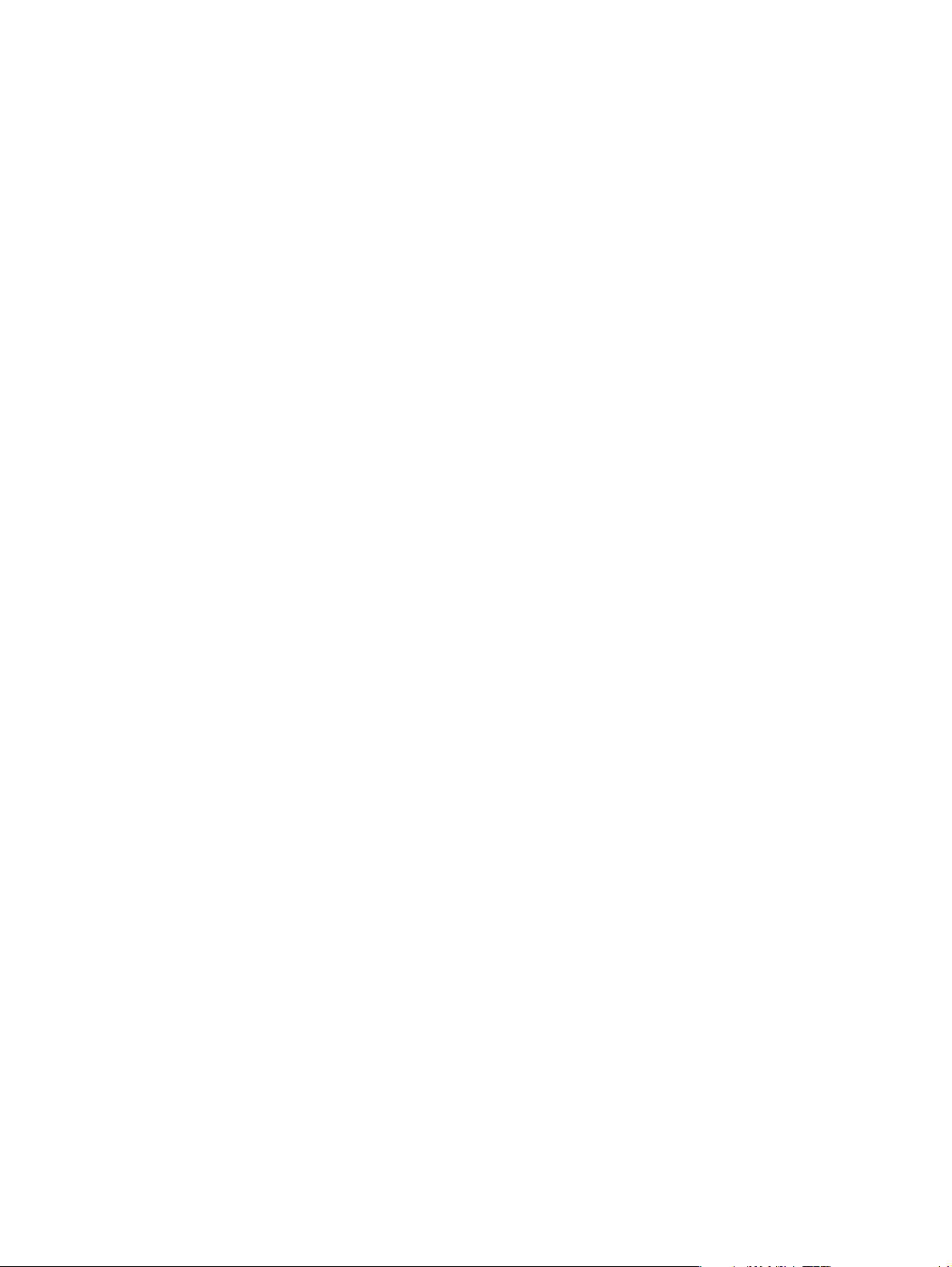
Nyomtatási alapismeretek
1
Gratulálunk HP LaserJet 9040/9050 sorozatú nyomtatójához! Ha még nem tette volna meg, olvassa el a
nyomtatóhoz mellékelt Alapvető tudnivalók kézikönyve című kiadványban a nyomtató telepítésére
vonatkozó utasításokat.
Most, hogy a nyomtató telepítése megtörtént és a nyomtató üzemkész, szánjon rá néhány percet, hogy
megismerje a nyomtatót. Ez a fejezet az alábbi tudnivalókat tartalmazza a nyomtatóról:
● A nyomtató jellemzői és előnyei
● A nyomtató kezelőpaneljének elrendezése és működése
● Nyomtatószoftver
● Beágyazott webszerver
● Súgórendszer
A nyomtató jellemzői és előnyei
Ez a rész a legfontosabb nyomtatófunkciókat tartalmazza.
Sebesség és áteresztőképesség
● Transmit Once, Raster Image Processing (RIP) ONCE technológia
● Nyolc másodperces készenlét az első oldalig
● Percenként 40 oldal (HP LaserJet 9040 series nyomtató) vagy percenként 50 oldal nyomtatása
(HP LaserJet 9050 series nyomtató) letter vagy ISO A4 papírra
● Terhelési ajánlás 300.000 oldal havonta
● 533 megahertzes (MHz) mikroprocesszor
Felbontás
● 600 pont per hüvelyk (dpi) Resolution Enhancement technology (REt) segítségével
● A FastRes 1200 segítségével 1200 dpi minőség nyerhető teljes sebesség mellett
● 220 szürkeárnyalat
Memória
● 64 megabájt (MB) véletlen hozzáférésű memória (RAM), amely akár 512 MB-ra is bővíthető ipari
szabványnak megfelelő 100-tűs kettős adatrátájú (DDR) duális belső memóriamodul (DIMM)
segítségével a HP LaserJet 9040/9050 nyomtató alaptípusában
● 128 MB RAM, amely akár 512 MB-ra bővíthető ipari szabványnak megfelelő 100-tűs DDR DIMM-ek
segítségével a HP LaserJet 9040n/9050n és a HP LaserJet 9040dn/9050dn nyomtatókon
● MEt, mely automatikusan tömöríti az adatokat a hatékonyabb RAM-kihasználás érdekében
HUWW A nyomtató jellemzői és előnyei 7
Page 10
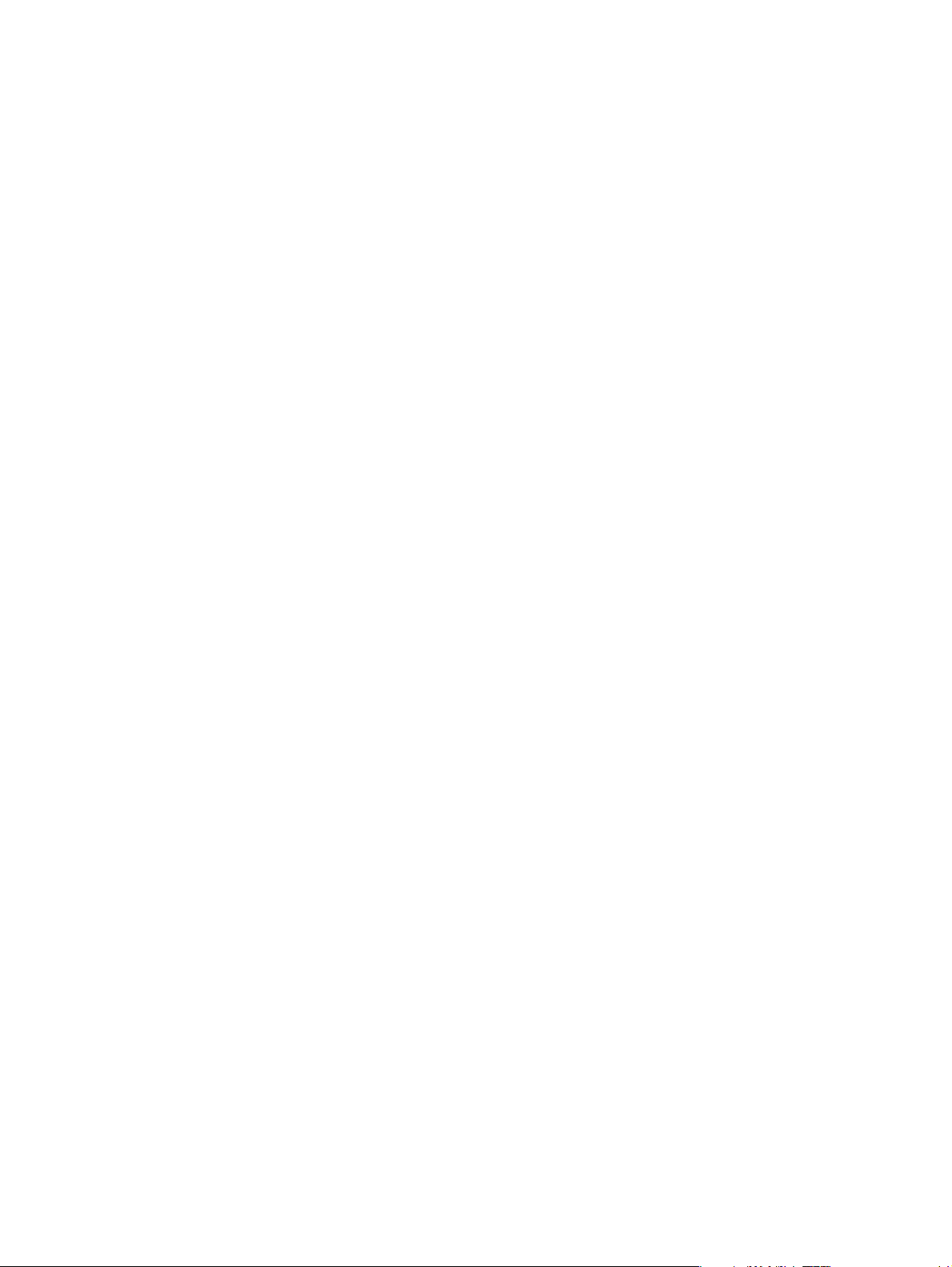
Felhasználói felület
● Grafikus kijelző a kezelőpanelen
● Beágyazott webszerver a támogatás eléréséhez és a kellékrendeléshez (hálózatba kötött nyomtatók
esetén)
● HP Eszköztár szoftver, amely segítségével információkat kaphat a nyomtató állapotáról és
riasztásairól, konfigurálhatja a nyomtatóbeállításokat és kinyomtathatja a nyomtató belső információs
lapjait
Nyelvek és betűtípusok
● HP Printer Command Language (PCL) 6 illesztőprogram
● HP PCL 5e illesztőprogram a kompatibilitáshoz
● Printer Job Language - nyomtatási feladatnyelv (PJL)
● Nyomtatókezelő nyelv
● 80 méretezhető TrueType betűkép
● HP PostScript 3 emuláció (PS)
Nyomtatópatron
● A patron úgy van tervezve, hogy ne kelljen felrázni
● HP nyomtatópatronok hitelesítése
● Nem húzható fül automatikus védőszalag-eltávolítással
● Internetes kellékrendelés
Papírkezelés
● Bemenet
• Opcionális 1. tálca (többcélú tálca): Többcélú tálca papír, fóliák, címkék és borítékok
számára. Legfeljebb 100 lap papírt vagy 10 borítékot tud tárolni.
• 2. és 3. tálca: Két 500 lapos tálca. Ezek a tálcák automatikusan érzékelik a gyakran használt,
szabványos papírméreteket egészen A3 vagy 11 x 17 méretig, és nyomtatáshoz egyedi méretű
papírt is betölthet a tálcákra.
• Opcionális 4. tálca (2000 lapos adagolótálca): Ez a tálca automatikusan érzékeli a gyakran
használt, szabványos papírméreteket egészen A3 vagy 11 x 17 méretig, és nyomtatáshoz egyedi
méretű papírt is betölthet a tálcára.
• Opcionális duplex nyomtatási tartozék: Kétoldalas nyomtatást tesz lehetővé (a papír mindkét
oldalára tud nyomtatni).
● Kimenet
• Szabványos kimeneti tálcák
• Szabványos felső tálca: A szabványos kimeneti tálca a nyomtató felső részénél található,
és a gyári beállítások szerint ez az alapértelmezett tálca. Ez a tálca akár 500 papírlapot is
képes befogadni.
• Szabványos bal oldali tálca: A bal oldali kimeneti tálca a nyomtató bal oldalán található.
Ez a tálca legfeljebb 100 papírlapot képes befogadni.
• Opcionális 3000 lapos lerakó tartozék: Egy lerakóeszköz.
• Felső tálca (nyomtatott oldal felfelé): Legfeljebb 100 papírlapot tud befogadni.
• Alsó tálca (nyomtatott oldal lefelé): Legfeljebb 3000 papírlapot tud befogadni.
8 1. fejezet Nyomtatási alapismeretek HUWW
Page 11
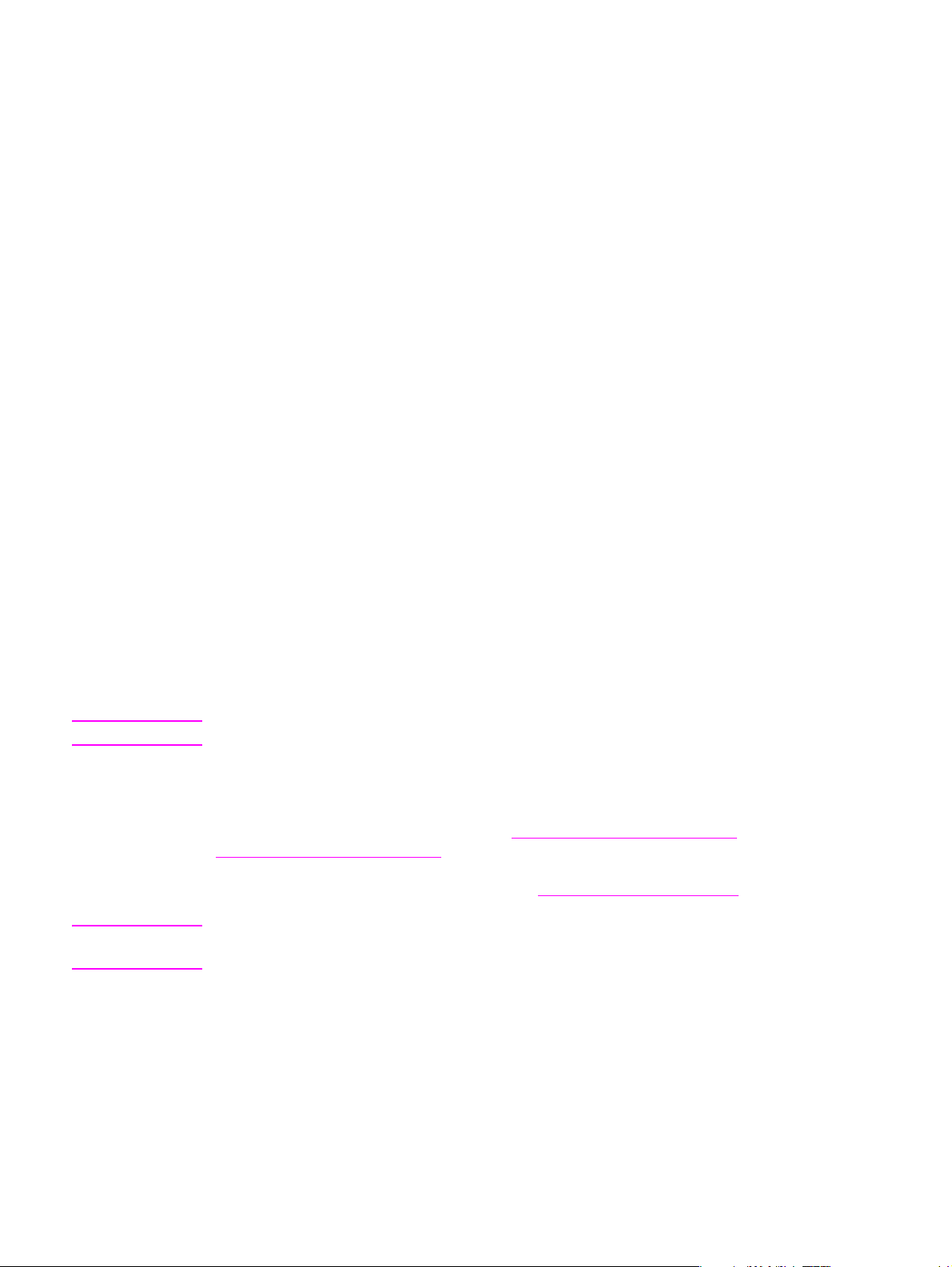
• Opcionális 3000 lapos tűző/lerakó: Többhelyes tűzési lehetőséget biztosít a legfeljebb
50 lapos feladatokhoz, vagy méretben ennek megfelelő bármely feladathoz, ahol a kinyomtatott
feladat (papírvastagságtól függően) nem vastagabb 5 mm-nél.
• Felső tálca (nyomtatott oldal felfelé): Legfeljebb 100 papírlapot tud befogadni.
• Alsó tálca (nyomtatott oldal lefelé): Legfeljebb 3000 papírlapot tud befogadni.
• Opcionális multifunkciós simító: Összesen 1000 lap lerakási kapacitással rendelkezik,
dokumentumonként 50 lapot képes összefűzni, továbbá hajtogatja és éltűzi a legfeljebb
10 papírlapot tartalmazó füzeteket.
• Felső tálca (egyenes papírút): Legfeljebb 1000 papírlapot tud befogadni.
• Alsó füzettálca: Összesen 50 füzet befogadására képes.
• Opcionális 8 tálcás postaláda eszköz: Egy tűző, leválogató vagy feladatszétválasztó egység,
mely emellett még nyolc postaládát is tartalmaz, amelyeket egyéni felhasználókhoz vagy
munkacsoportokhoz rendelve a készülék szétválogatja a feladatokat. A postaládák tálcái
egyenként összesen 2000 lap A4 vagy Letter méretű papírt képesek befogadni.
• Felső tálca (nyomtatott oldal felfelé): Legfeljebb 125 papírlapot tud befogadni.
• 1–8. tálca (nyomtatott oldal lefelé): Mindegyik legfeljebb 250 papírlapot tud befogadni.
Összekapcsolhatóság
● HP Jetdirect EIO nyomtatószerver-kártyák
• USB, soros és LocalTalk
•Fast Ethernet 10/100TX
• Wireless 802.11b
● Párhuzamos B csatolás
● LAN-csatlakozó (RJ-45) a beágyazott nyomtatószerverhez (HP LaserJet 9040n/9050n és
HP LaserJet 9040dn/9050dn készülékeken)
Környezetvédelmi jellemzők
● Az Alvó állapot mód energiát takarít meg (megfelel az ENERGY STAR
Megjegyzés Lásd a Környezetvédelem részt további információkért.
®
3.0 verzió ajánlásának)
Firmware frissítések
A nyomtató és a rendszer firmware-ének frissítéséhez tekintse át a HP weboldalán található tudnivalókat.
A legfrissebb firmware letöltéséhez menjen a www.hp.com/go/lj9040_firmware
www.hp.com/go/lj9050_firmware
weboldalra, és kövesse a képernyőn megjelenő utasításokat.
Ha könnyebben szeretne firmware frissítéseket küldeni egyszerre több nyomtatóra, használja a
HP Web JetAdmin szoftvert (vagy látogasson el a www.hp.com/go/webjetadmin
Megjegyzés A HP LaserJet 9040n/9050n és a HP LaserJet 9040dn/9050dn készülékekhez kapott firmware már
tartalmazza a hálózati modulokat is.
vagy a
címre).
HUWW A nyomtató jellemzői és előnyei 9
Page 12
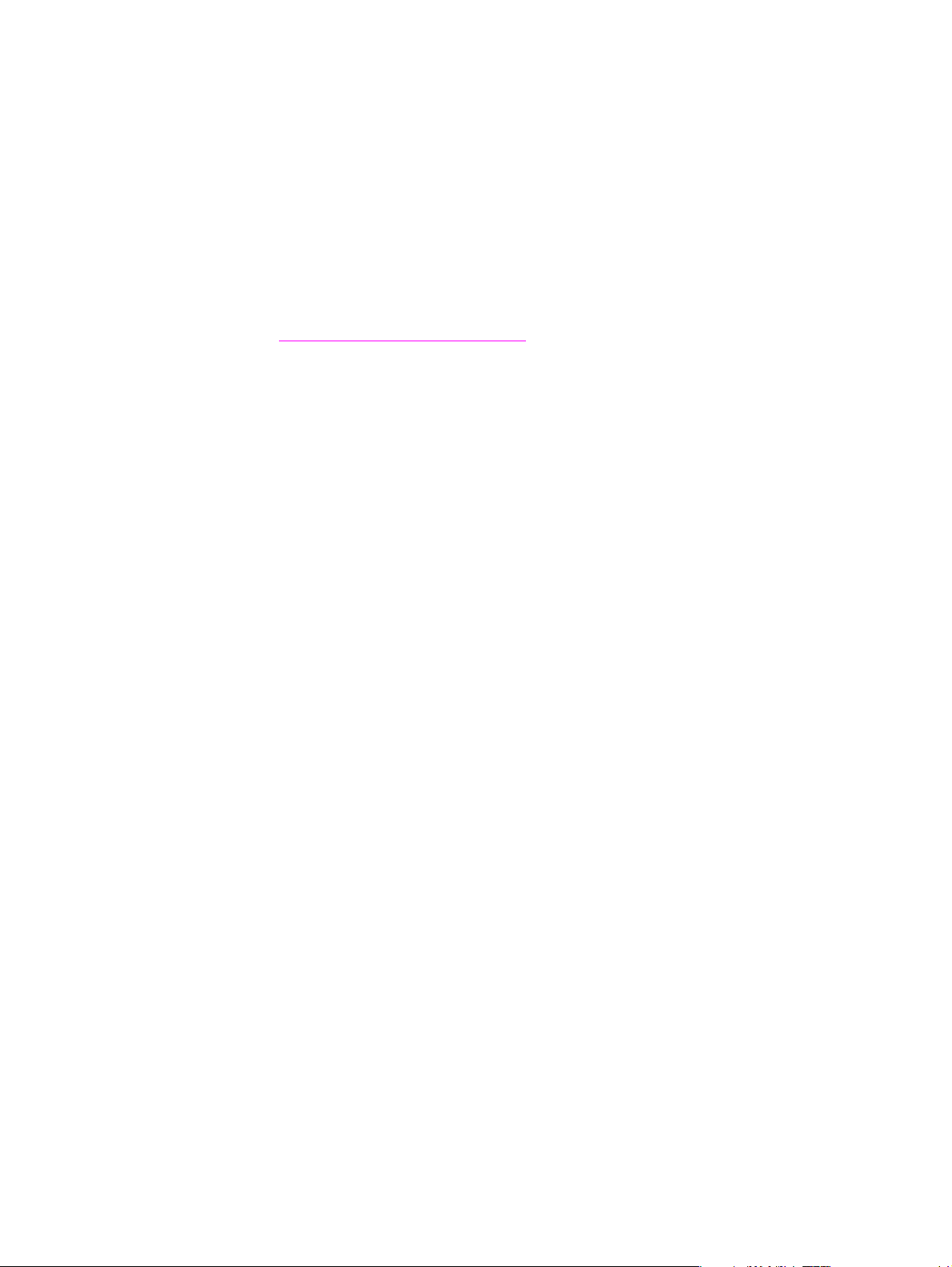
Opcionális HP EIO merevlemez
Az EIO merevlemez tartozékot használhatja bizonyos nyomtatási feladatok tárolására, a RIP Once
technológia támogatására, és a nyomtatóra letöltött betűkészletek és űrlapok állandó tárolására. A
hagyományos nyomtatómemóriától eltérően az EIO merevlemezen található tételek akkor is a
nyomtatóban maradnak, miután kikapcsolta azt. Az EIO merevlemezre letöltött betűkészletek a nyomtató
valamennyi felhasználója számára elérhetőek.
A nagyobb biztonság érdekében az EIO merevlemez a szoftveren keresztül írásvédetté tehető.
A fájlok törléséhez és betűkészletek letöltéséhez egy nagy kapacitású (tömeges) tárolóeszközre
használja a HP Web Jetadmin eszköztárolási menedzser kisalkalmazását. Lásd: Beágyazott webszerver.
További információkat a nyomtatószoftver súgójában talál.
A Hewlett-Packard Company időnként újabb szoftvereszközöket vezet be a nyomtató és tartozékai
használatának megkönnyítésére. Ezeket az eszközöket az Interneten keresztül érheti el. További
tudnivalót a www.hp.com/support/lj9050
_lj9040 webhelyen talál.
Macintosh felhasználók
Betűkészletek letöltésére és fájlok kezelésére használja a HP LaserJet Utility programot. További
információkat a HP LaserJet segédprogram című részben vagy a HP LaserJet Utility programhoz
mellékelt HP LaserJet Utility kézikönyv on-line súgójában talál.
Biztonsági funkciók
● Biztonsági lemeztörlés
● Biztonsági zár
● Feladatvisszatartás
E funkciókkal kapcsolatos további információkat a Biztonsági funkciók című részben talál.
10 1. fejezet Nyomtatási alapismeretek HUWW
Page 13
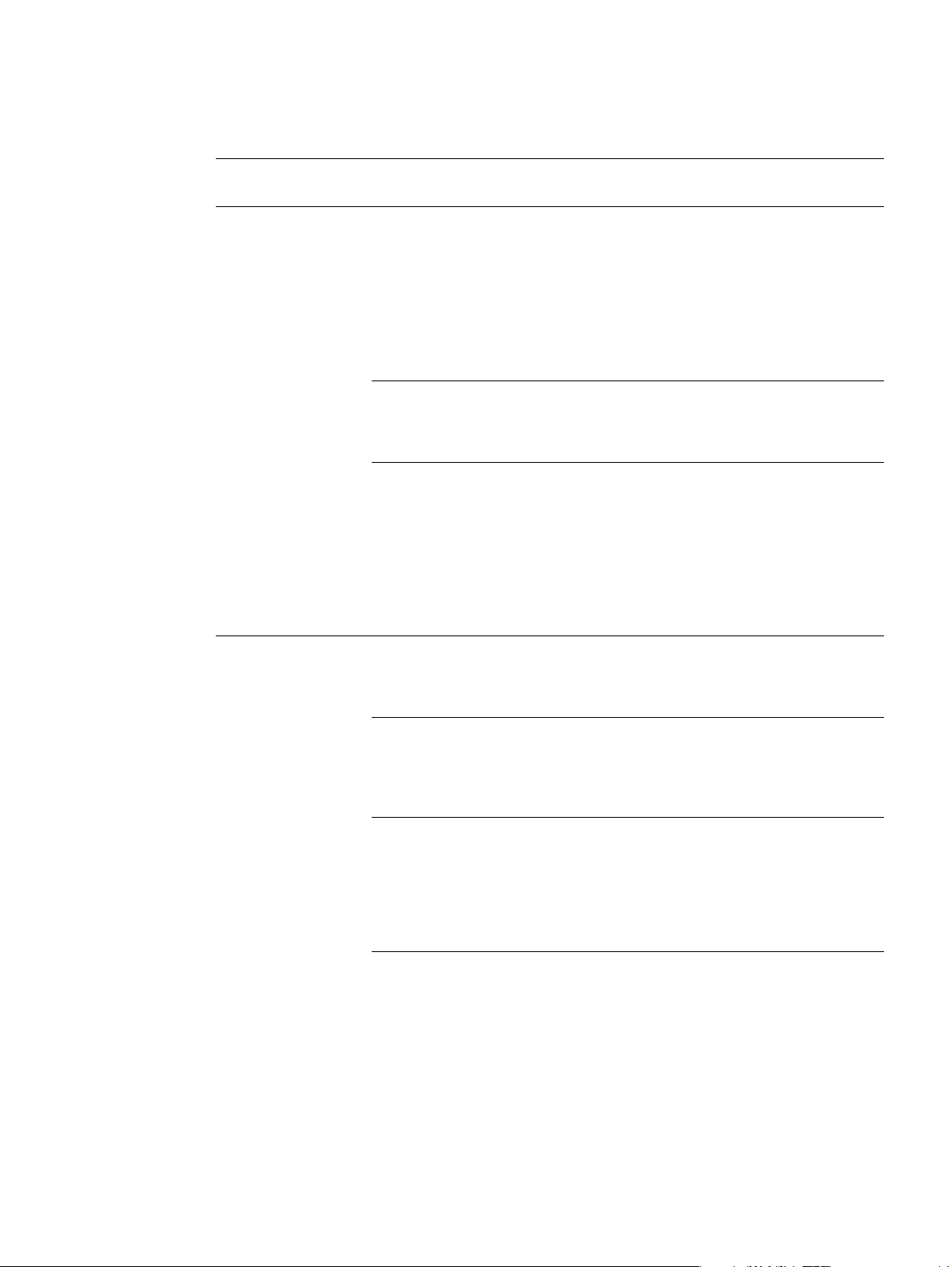
Alkatrészek vagy kiegészítők
Az alábbi táblázatban olvashatja a készülékhez mellékelt vagy külön megvásárolható alkatrészek és
tartozékok listáját.
Tétel típusa Tétel Leírás vagy használat Rendelésszám
Papírkezelés,
adagolás
Opcionális kimeneti
eszközök
(nyomtatónként egy
eszköz telepíthető)
Opcionális 1. tálca
(többfunkciós
tálca)
(a HP LaserJet
9040n/9050n és
9040dn/9050dn
készülékeken
szabványos)
4. opcionális tálca
(2000 lapos
adagolótálca)
Opcionális duplex
nyomtatási
tartozék (duplex
egység)
(a HP LaserJet
9040dn/9050dn
modellen
szabványos)
3000 lapos lerakó
kellék
Automatikusan adagol legfeljebb
100 papírlapot vagy kisebb tételt
különleges médiákból, pl. borítékokból
és címkékből.
Opcionális tálca, mely a nyomtató alá
illeszthető a nagyobb adagolókapacitás
érdekében.
Automatikus nyomtatást biztosít a papír
mindkét oldalára.
Egy 3000 lapos lerakó készülék. Az
eszköz ofszet funkciót is kínál a
feladatokhoz.
C8568A
C8531A
C8532A
C8084A
3000 lapos tűző/
lerakó
Multifunkciós
simító
8 tálcás postaláda
eszköz
Egy 3000 lapos lerakó készülék, mely
dokumentumonként 50 lap összetűzését
teszi lehetővé. Az eszköz ofszet funkciót
is kínál a feladatokhoz.
Olyan simítóegység, amely összesen
1000 lap lerakási kapacitással
rendelkezik, dokumentumonként
50 lapot képes összefűzni, továbbá
hajtogatja és éltűzi a legfeljebb
10 papírlapot tartalmazó füzeteket.
Egy felfelé néző tálcát (felső tálcát) és
8 lefelé néző, egyenként különböző
felhasználókhoz vagy
munkacsoportokhoz rendelhető tálcát
tartalmazó eszköz. Az eszköz
feladatszétválasztó eszközként,
lerakóként és rendszerező/leválogató
eszközként is funkcionál.
C8085A
C8088B
Q5693A
HUWW A nyomtató jellemzői és előnyei 11
Page 14
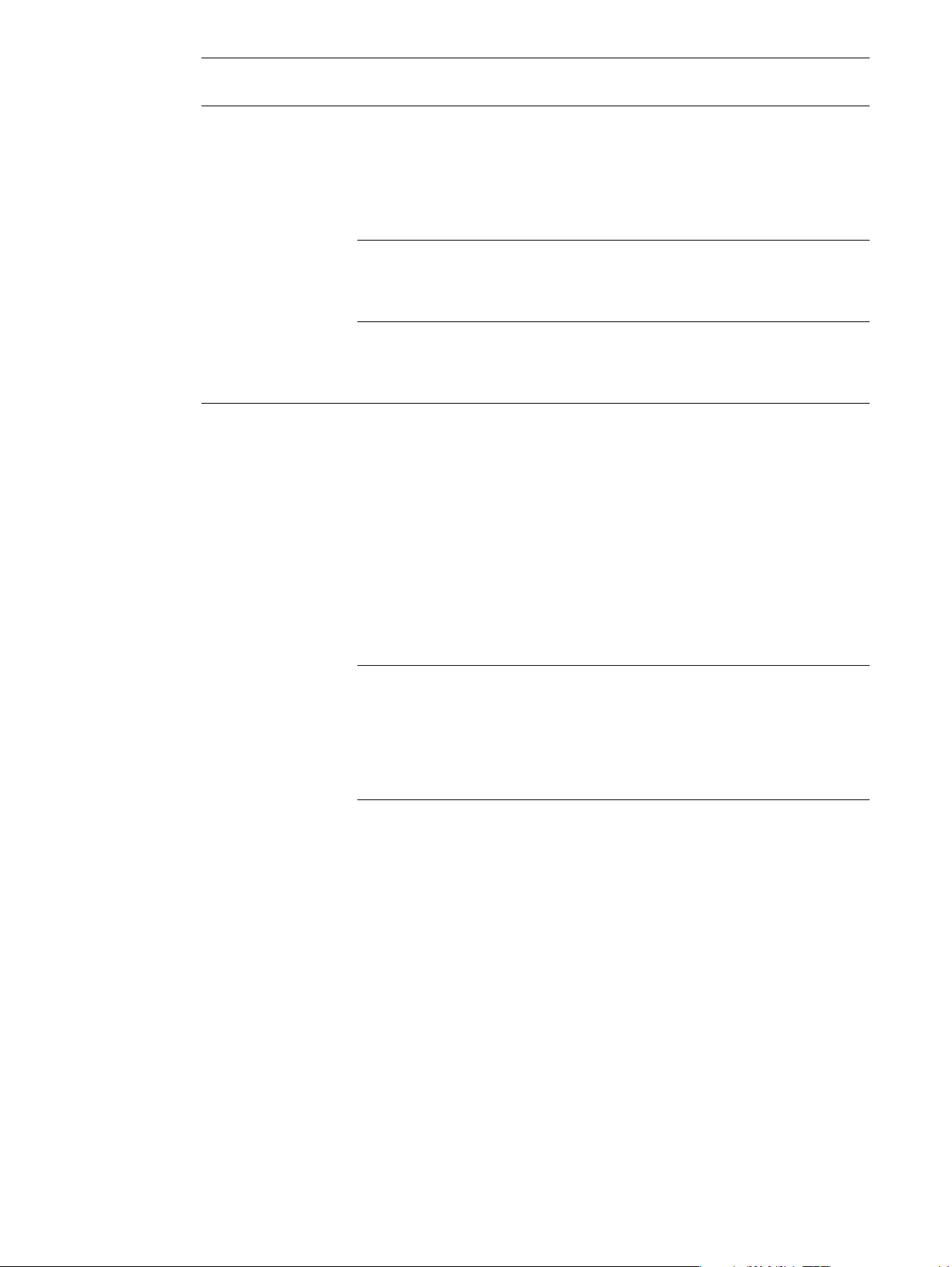
Tétel típusa Tétel Leírás vagy használat Rendelésszám
Nyomtatási kellékek Nyomtatópatron
(5%-os
fedettséggel
átlagban 30 000
oldal nyomtatására
alkalmas)
Tűzőkazetta (a
tűző/lerakó
egységhez)
Tűzőkazetta (a
multifunkciós
simítóhoz)
Memória,
betűtípusok és
tömegtárolás
SDRAM kettős
adatsebességű
(DDR) memória
DIMM-ek (100-tűs)
HP maximális kapacitású, speciális
csere nyomtatópatron.
A HP 5 000 darabos csere tűzőkazetta. C8091A
A HP 5 000 darabos csere tűzőkazetta. C8092A
A nyomtató két memória DIMM nyílással
rendelkezik. Az egyik a gyárilag telepített
memóriát tartalmazza.
Megnöveli a nyomtató nagyméretű
nyomtatási feladatok kezelésére
vonatkozó képességét (maximum
512 MB HP márkájú DIMM-ekkel):
32 MB
64 MB
128 M B
256 MB
512 MB
C8543X
Q3982A
Q2625A
Q2625A
C2627A
C2628A
Flash
memóriakártyák
(100-tűs)
EIO merevlemez Betűtípusok és formanyomtatványok
Betűtípusok és formanyomtatványok
állandó tárolására.
16 M B
32 MB
64 MB
állandó tárolására. Engedélyezi a RIP
ONCE technológiát olyan nyomtatási
feladatoknál, melyek túl nagyok a RIP
ONCE művelet RAM-ban történő
elvégzéséhez.
Q2634A
Q2635A
Q2636A
J6073A (> 5 GB)
12 1. fejezet Nyomtatási alapismeretek HUWW
Page 15
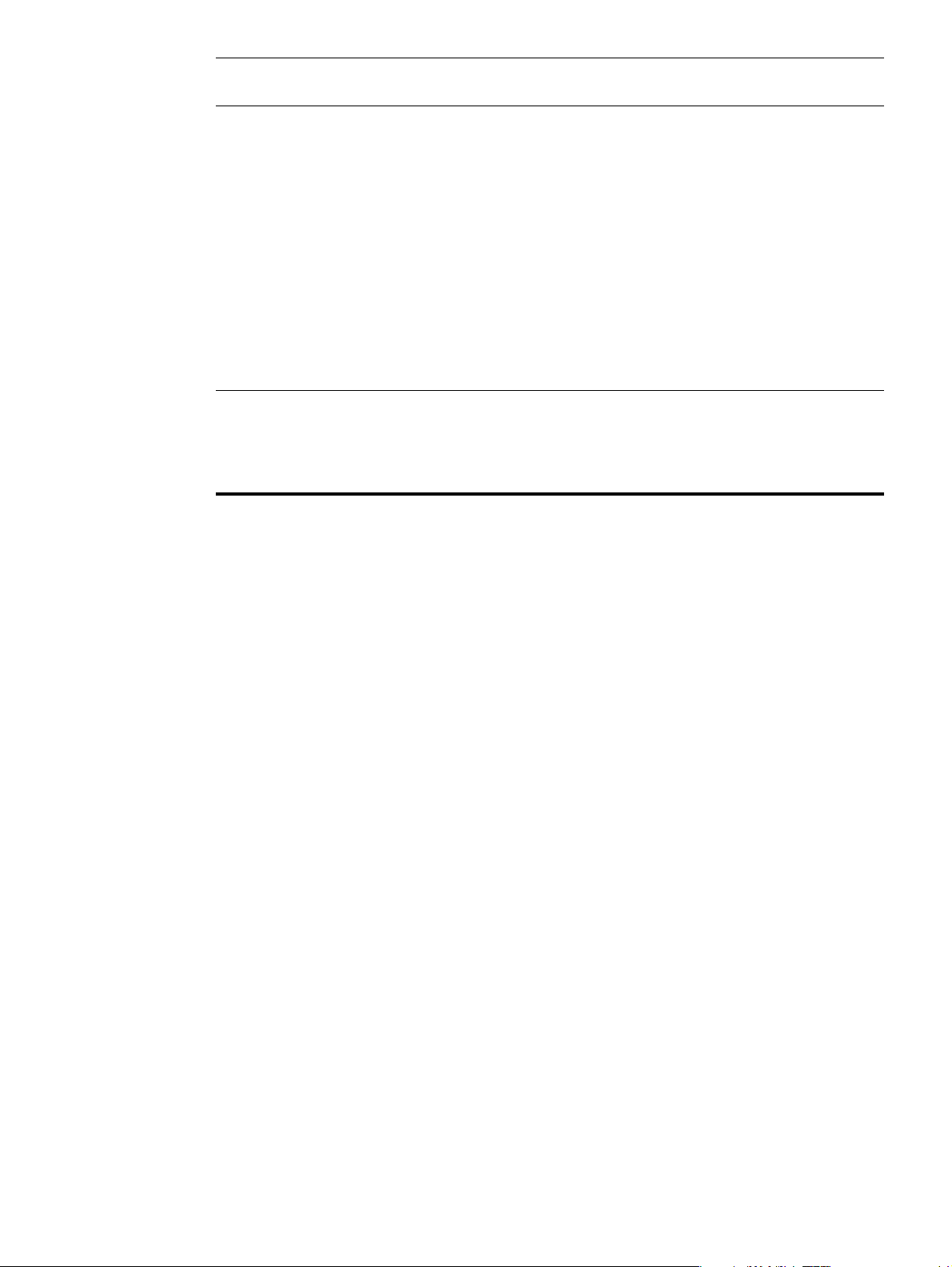
Tétel típusa Tétel Leírás vagy használat Rendelésszám
Kábel és illesztő
EIO kártyák ● HP Jetdirect összekötő kártya USB,
kellékek
Karbantartási készlet Nyomtató
karbantartási
csomag
soros és LocalTalk kapcsolathoz
● HP Jetdirect 620N nyomtatószerver
a Fast Ethernet (10/100Base-TX)
hálózatokhoz (csak RJ-45)
(beágyazott 10/100Base-TX a
HP LaserJet 9040n/9050n és
9040dn/9050dn készülékeken
gyárilag telepítve)
● HP 680n Wireless 802.11b
csatlakoztathatóság
● HP Jetdirect 625N nyomtatószerver
Fast Ethernet hálózatokhoz
(10/100Base-TX hálózatokhoz)
● A készlet két 1. típusú görgőt, hét
2. típusú görgőt, egy átvivőhengerszerelvényt és egy beégetőműszerelvényt tartalmaz.
J4135A
J7934A
J6058A
J7960A
C9152A (110 Vos típusokhoz)
C9153A (220 Vos típusokhoz)
HUWW A nyomtató jellemzői és előnyei 13
Page 16
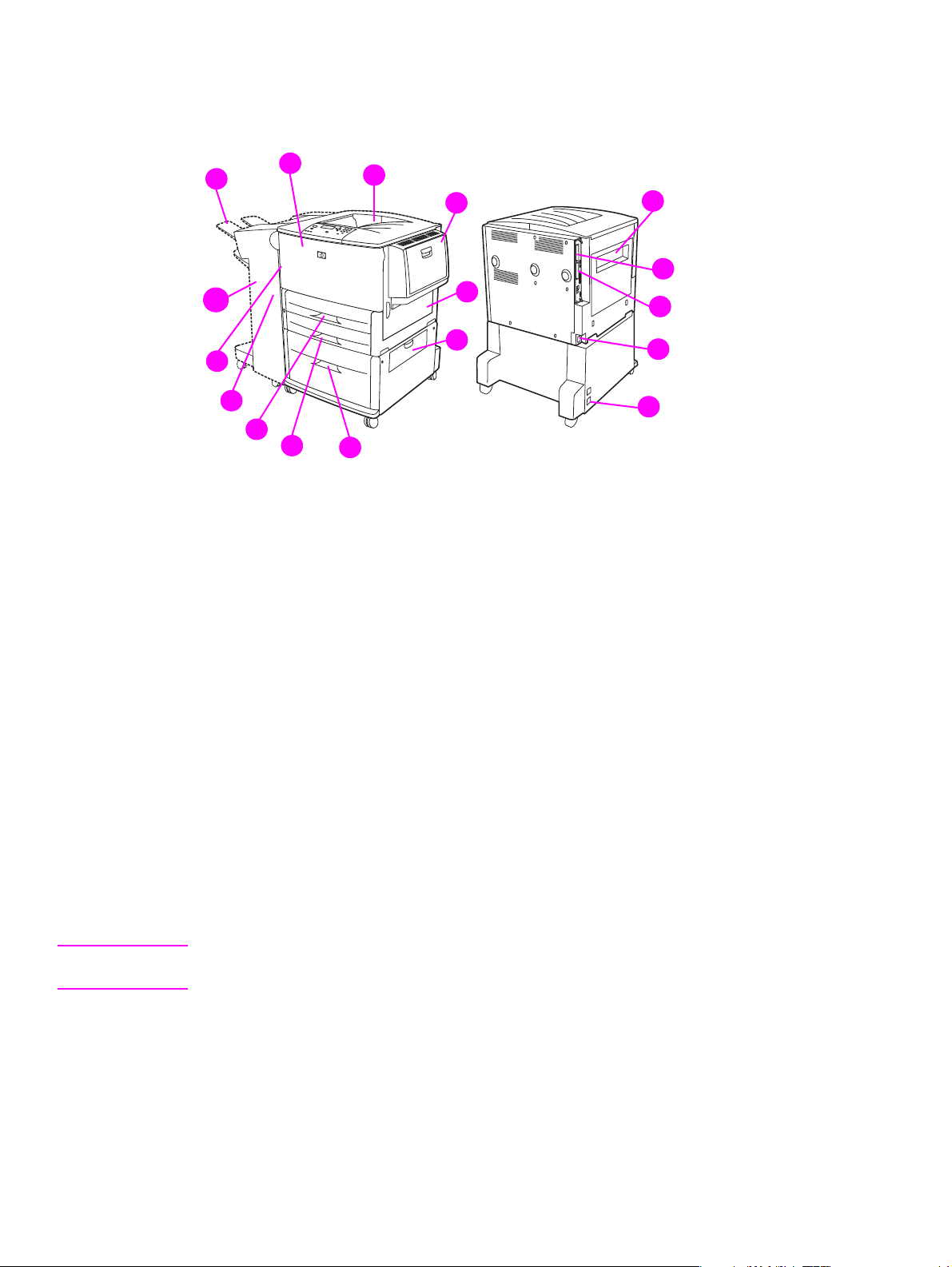
A nyomtató és a kellékek külső nézete
1
1
12
11
10
1
1
9
1
8
1
7
1
6
1. Szabványos felső tálca (nyomtatott oldallal lefelé kimeneti tálca)
2. Opcionális 1. tálca
3. Jobb oldali ajtó
4. Függőleges átbocsátási ajtó
5. Opcionális 4. tálca
6. 3. tálca
7. 2. tálca
8. Bal oldali ajtó (a kimeneti eszköz mögött)
9. Opcionális duplex nyomtatási tartozék (duplexer) (a nyomtató belsejében)
10. Opcionális kimeneti eszköz (3000 lapos lerakó, 3000 lapos tűző/lerakó, multifunkciós simító vagy 8
tálcás postaláda eszköz)
11. Felső tálca (nyomtatott oldallal felfelé kimeneti tálca az opcionális kimeneti eszközön)
12. Elülső ajtó
13. Bal oldali ajtó
14. EIO 1. nyílás
15. EIO 2. nyílás
16. Hálózati kábel
17. 4. tálca kimeneti áramellátás
1
1
1
2
1
3
1
4
1
5
13
1
17
1
14
15
1
16
1
1
Megjegyzés Az adott opcionális kimeneti eszközhöz tartozó kimeneti tálcákkal kapcsolatban részletes tudnivalókat
lásd: A kimeneti tálca kiválasztása.
14 1. fejezet Nyomtatási alapismeretek HUWW
Page 17
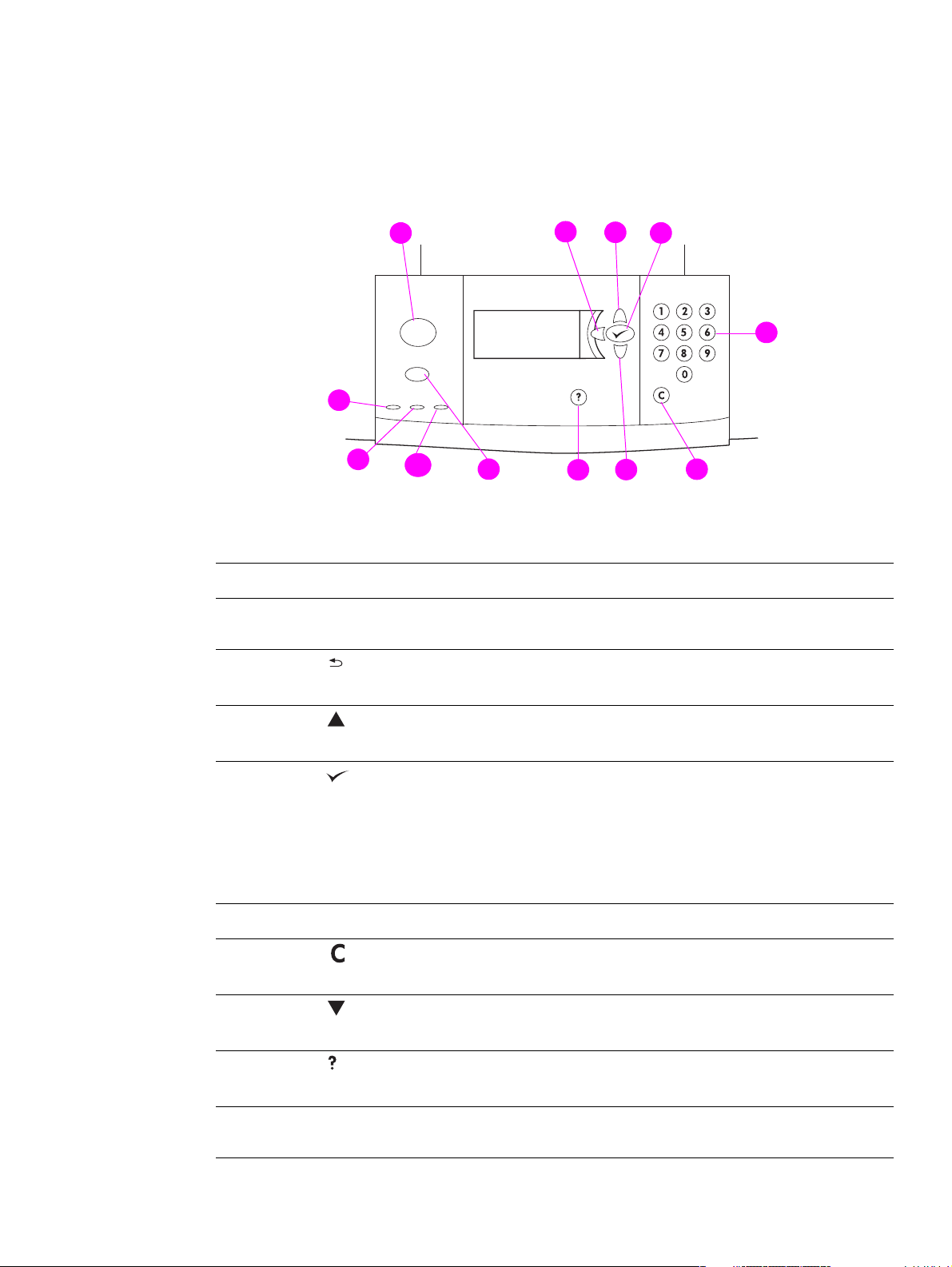
A nyomtató kezelőpaneljének elrendezése és működése
A kezelőpanelen három fénykibocsátó dióda (LED), négy navigálógomb, jelölt súgó, két feladatspecifikus
gomb, egy számbillentyűzet és egy grafikus kijelző (mely maximum négy sor szöveget tud megjeleníteni)
található.
1
1
12
11
1
1
1
10
1
1
9
2
1
3
1
4
1
1
1
7
8
6
1
5
Feliratszám Gomb Funkció
1
MEGSZAKÍTÁS/
FOLYTATÁS
2
(Vissza nyíl)
3
(Felfelé nyíl)
4
(VÁLASZTÁS)
5
SZÁMBILLENTYŰZET A numerikus értékek megadására szolgál.
6
(Törlés)
7
(Lefelé nyíl)
A menükből vagy az on-line súgóból visszatér a készenléti vagy a foglalt
állapotba.
Eggyel visszalép egy kiválasztásból, vagy egy billentyűzetről megadott
bejegyzésből.
A listában az előző elemre lép.
● Elmenti az adott tételre kiválasztott értéket. Egy csillag (*) jelenik meg
a választás mellett, jelezve, hogy ez az új alapérték. Az alapértékek
megmaradnak a nyomtatóban akkor is, amikor a nyomtató ki van
kapcsolva vagy alaphelyzetbe van állítva (kivéve, ha visszaállítja a
gyárilag beállított alapértékeket az Alaphelyzetbe állítás
menüben).
● Kinyomtatja az egyik nyomtatóinformációs oldalt a kezelőpanelről.
Egy számértéket visszaállít az alapértelmezett értékére.
A lista következő elemére lép.
8
(Súgó)
9
FELADATTÖRLÉS Törli az aktuális feldolgozás alatt álló nyomtatási feladatot. A törlés ideje
Az aktuálisan megjelenített üzenethez nyújt segítséget.
függ a feladat nagyságától. (Csak egyszer nyomja meg ezt a gombot.)
HUWW A nyomtató kezelőpaneljének elrendezése és működése 15
Page 18
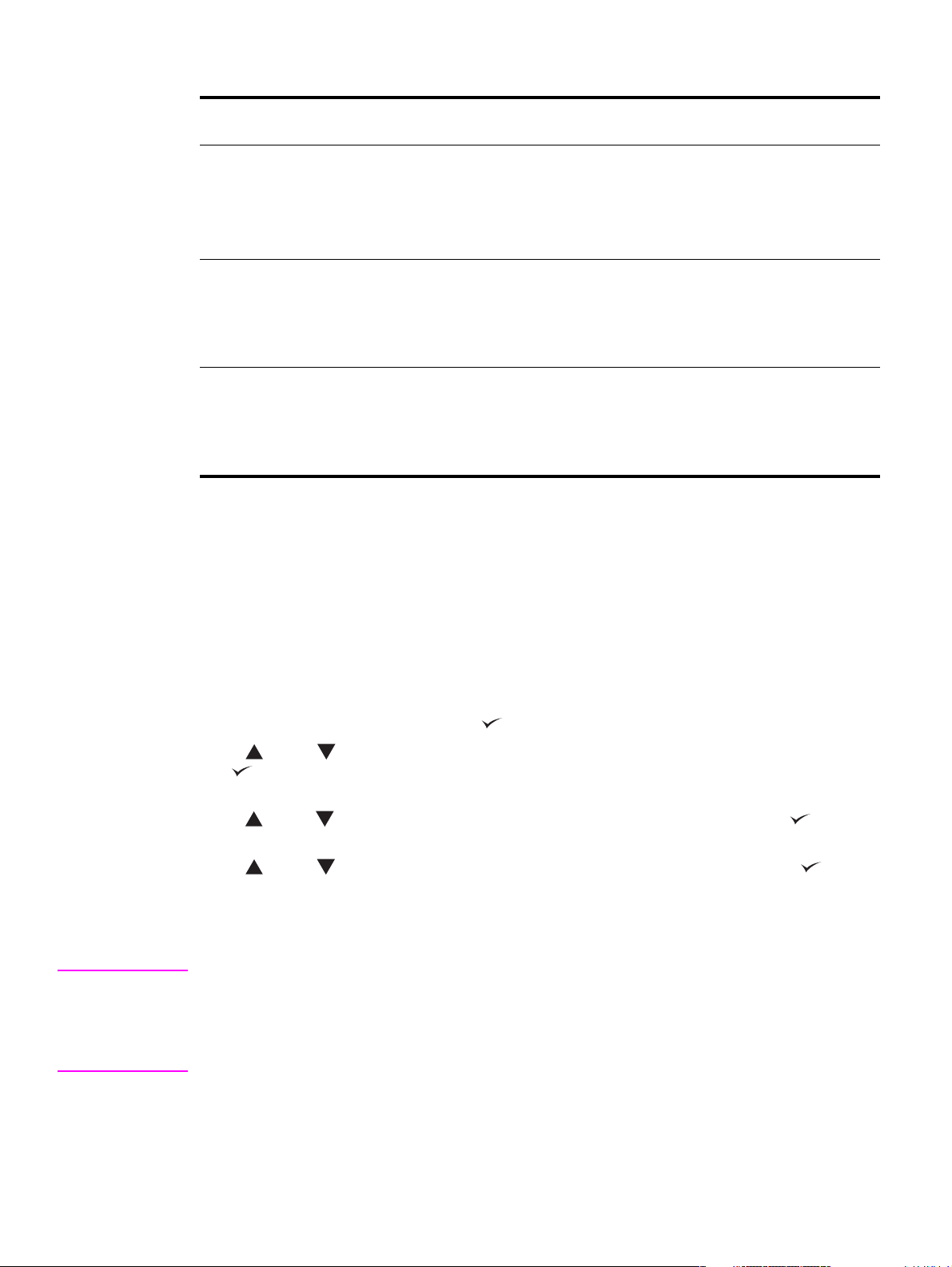
A kezelőpanel jelzőfényeinek jelentése
Feliratszám Jelzőfény Jelzés
10
11
12
Figyelem! Kikapcsolva
Bekapcsolva
Villogás
Adatok Kikapcsolva
Bekapcsolva
Villogás
Üzemkész Kikapcsolva
Bekapcsolva
Villogás
A nyomtatónál nincsen hiba.
A nyomtatónál kritikus hiba lépett fel. Kapcsolja ki és
vissza a nyomtatót.
Beavatkozásra van szükség. Lásd a kezelőpanel kijelzőjét.
A nyomtató nem rendelkezik nyomtatandó adatokkal.
A nyomtató rendelkezik nyomtatandó adatokkal, de nem
üzemkész, vagy offline állapotban van.
A nyomtató feldolgozza vagy nyomtatja az adatokat.
A nyomtató offline állapotban van, vagy hiba lépett fel.
A nyomtató nyomtatásra kész.
A nyomtató offline állapotba kapcsol; várja meg, míg a
villogás megszűnik.
A kezelőpanel menüinek használata
A kezelőpanel tételeiről és a lehetséges értékeket tartalmazó listáról további információkat a következő
részben talál: Kezelőpanel menük. Amikor egy új tálcát vagy egyéb tartozékot szerel a nyomtatóba, az új
menütételek automatikusan megjelennek.
A kezelőpanel menütérkép kinyomtatása
A kezelőpanel menütérképének nyomtatásáról a Menütérkép című részben talál információkat.
A kezelőpanel beállításának módosítása
1 A menü megnyitásához nyomja meg a MEGSZAKÍTÁS/FOLYTATÁS gombot.
2 A vagy a gomb segítségével lépjen végig a kívánt menüponthoz, majd nyomja meg a
gombot a kiválasztásához. A menütől függően lehet, hogy meg kell ismételnie ezt a lépést egy
almenü kiválasztásához.
3 A vagy a gomb segítségével lépjen végig a kívánt tételhez, majd nyomja meg a gombot a
kiválasztásához.
4 A vagy a gomb segítségével lépjen végig a kívánt értékhez, majd nyomja meg a gombot
a kiválasztásához. Egy csillag
az alapérték.
5 A menüből való kilépéshez nyomja meg a
Megjegyzés Az illesztőprogram és a szoftveralkalmazás beállításai hatálytalanítják a kezelőpanel beállításait.
(A szoftveralkalmazás beállításai hatálytalanítják a nyomtató-illesztőprogram beállításait.) Ha nem tud
megnyitni egy menüt vagy menüpontot, akkor az vagy nem érvényes a nyomtatón, vagy a hálózati
rendszergazda zárolta az adott funkciót. (A kezelőpanelen ez olvasható: HOZZÁFÉRÉS MEGTAGADVA,
MENÜK ZÁROLVA.) Forduljon a hálózati rendszergazdához.
( * ) jelenik meg a kijelzésen a választás mellett, jelezve, hogy most ez
MEGSZAKÍTÁS/FOLYTATÁS gombot.
16 1. fejezet Nyomtatási alapismeretek HUWW
Page 19
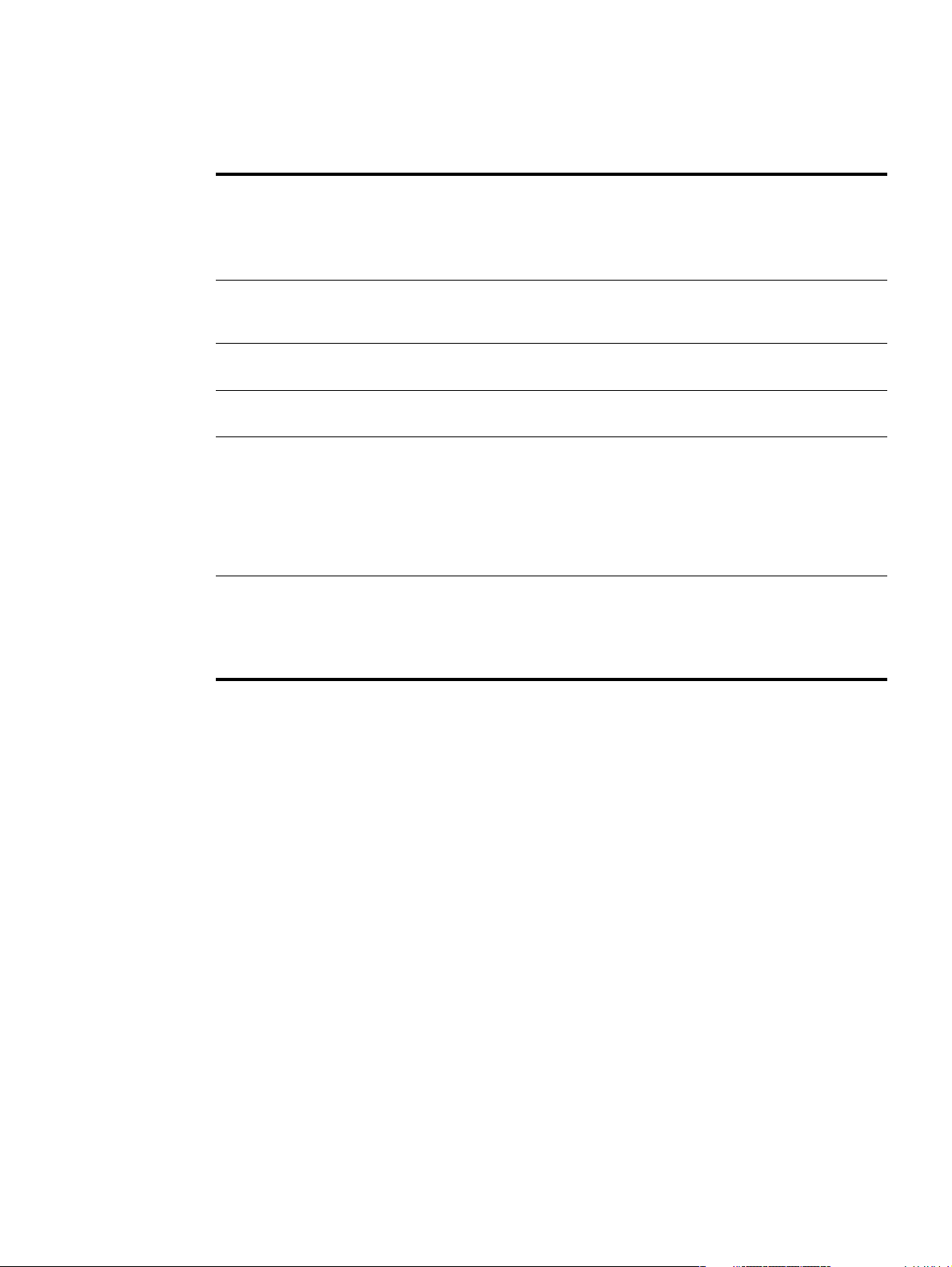
Papírkezelők, a LED állapotjelzései
A következő táblázat az opcionális 2000 lapos adagolótálcára (opcionális 4. tálca), opcionális
3000 lapos lerakóra, a 3000 lapos tűző/lerakóra, az opcionális multifunkciós simítóra és az opcionális
8 tálcás postaláda eszközre vonatkozó állapotjelző LED jelentését mutatja be.
Jelzőfény Opcionális 2000 lapos
adagolótálca (4. tálca):
Opcionális kimeneti eszköz (3000 lapos
lerakó, 3000 lapos tűző/lerakó,
multifunkciós simító vagy 8 tálcás
postaláda eszköz)
Állandó zöld A tartozék be van kapcsolva,
és üzemkész.
Villogó zöld A tartozék szerviz módban van. A tartozék szerviz módban van.
Állandó narancs A tartozékban hiba lépett fel. A tartozékban hiba lépett fel.
Villogó narancs A tartozékban elakadt a papír,
vagy ki kell venni egy lapot a
tálcából, még akkor is, ha nem
akadt el.
Lehet, hogy nyitva van a
függőleges átbocsátási ajtó.
Kikapcsolva Lehet, hogy a nyomtató Alvó
állapot módban van. Nyomja
meg bármelyik gombot.
A tartozék nem kap áramot.
A tartozék be van kapcsolva, és üzemkész.
A tartozékban elakadt a papír, vagy ki kell venni
egy lapot az egységből, még akkor is, ha nem
akadt el.
A tartozékot nem megfelelően csatlakoztatták a
nyomtatóhoz.
Lehet, hogy a nyomtató Alvó állapot módban van.
Nyomja meg bármelyik gombot.
A tartozék nem kap áramot.
HUWW A nyomtató kezelőpaneljének elrendezése és működése 17
Page 20
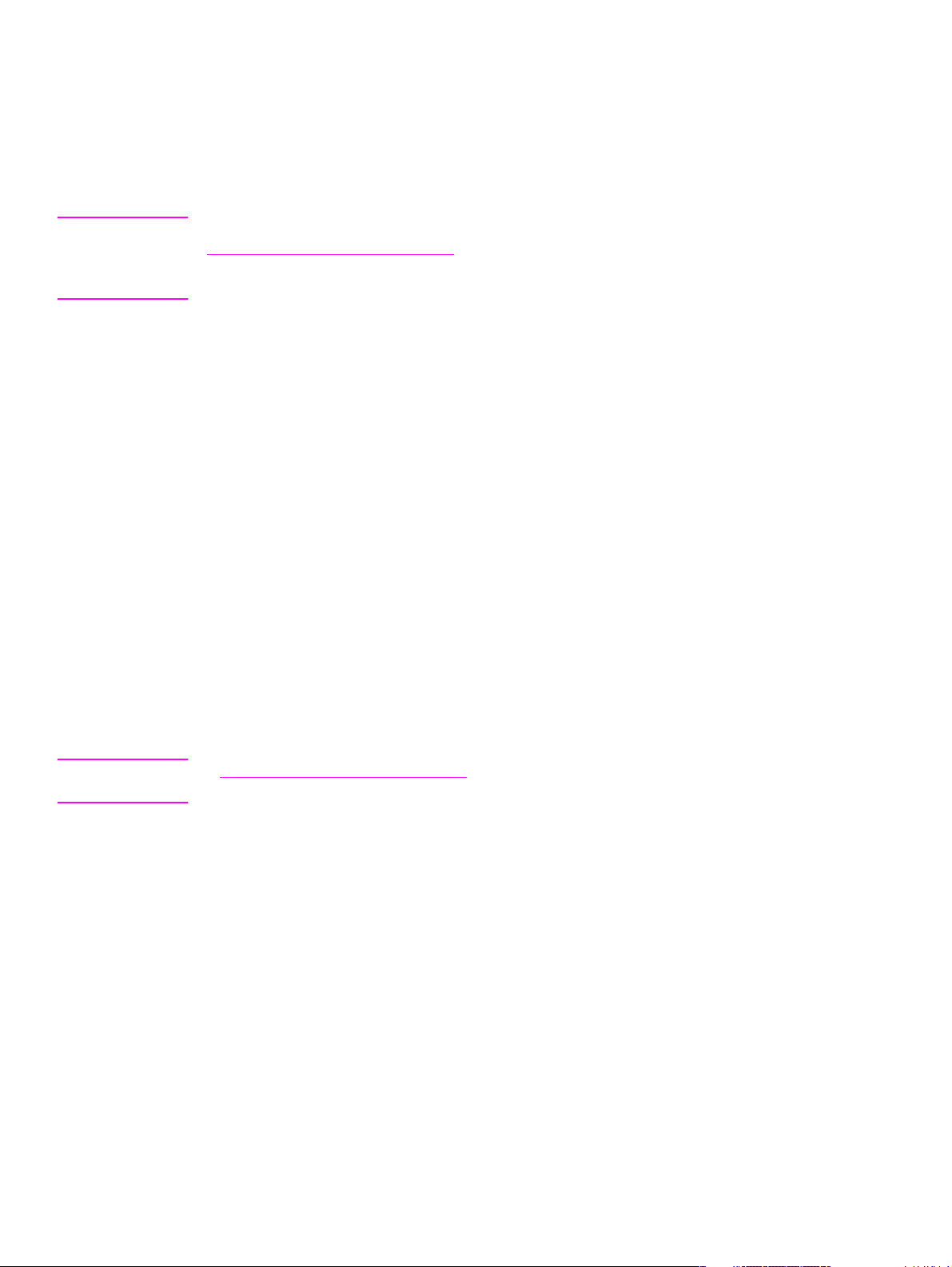
Nyomtatószoftver
A nyomtatóhoz mellékelt CD-ROM a nyomtatásirendszer-szoftvert tartalmazza. A CD-ROM lemezen
található szoftverösszetevők és nyomtató-illesztőprogramok segítségével a lehető legteljesebb
mérétkben kihasználhatja a nyomtató különböző funkcióit. A telepítési tudnivalókat a CD-ROM telepítési
útmutatójában találja.
Megjegyzés A nyomtatásirendszer-szoftver összetevőivel kapcsolatos legfrissebb tudnivalókat a
www.hp.com/support/lj9050
A nyomtatószoftver telepítésével kapcsolatos tudnivalókért tekintse át a nyomtatóhoz kapott CD-ROM
lemezhez tartozó telepítési útmutatót.
Ez a rész összegzi a CD-ROM lemezen található szoftver használatát. A nyomtatási rendszer az alábbi
operációs környezetekhez tartalmaz szoftvereket:
● Microsoft
● Microsoft Windows NT
● IBM OS/2 3.0 vagy újabb verzió (a webről is letölthető)
● Apple Mac OS 7.5 vagy újabb verzió
● Linux (a webről is letölthető)
®
Windows 9X és Windows Millennium Edition (Me)
A nyomtatási rendszer az alábbi környezetben dolgozó hálózati rendszergazdák számára készített
szoftvert is tartalmaz:
_lj9040 webhelyen található readme file-ban (olvassel fájl) találja.
®
4.0, Windows 2000, és Windows XP
● Microsoft Windows 9X és Windows Me
● Microsoft Windows NT 4.0, Windows 2000, és Windows XP
● Microsoft Windows Server 2003
● Mac OS (EtherTalk)
● Linux (Web)
● UNIX
®
(Web)
A hálózati nyomtató telepítéséhez UNIX és más operációs rendszer alatt a Weben talál fájlokat, vagy a
helyi HP-forgalmazónál.
Megjegyzés A www.hp.com/support/lj9050_lj9040 webhelyen találja a nyomtató-illesztőprogramok listáját, a
legújabb HP nyomtatószoftvert és a terméktámogatási tudnivalókat.
Szoftverfunkciók
Az Automatikus konfiguráció, a Frissítés most és az Előkonfiguráció funkciók a HP LaserJet 9040/9050
series nyomtatókon elérhetőek.
Illesztőprogram automatikus konfigurációja
A Windows operációs rendszerhez használatos HP LaserJet PCL 6 és PCL 5e illesztőprogramok, illetve
a Windows 2000 és a Windows XP a telepítéskor automatikus észlelést és illesztőprogram-konfigurációt
biztosít. Az illesztőprogram automatikus konfigurációja által támogatott tartozékok közé tartozik például a
duplex egység, az opcionális papírtálcák és a kettős belső in-line memóriamodulok (DIMM-ek).
18 1. fejezet Nyomtatási alapismeretek HUWW
Page 21
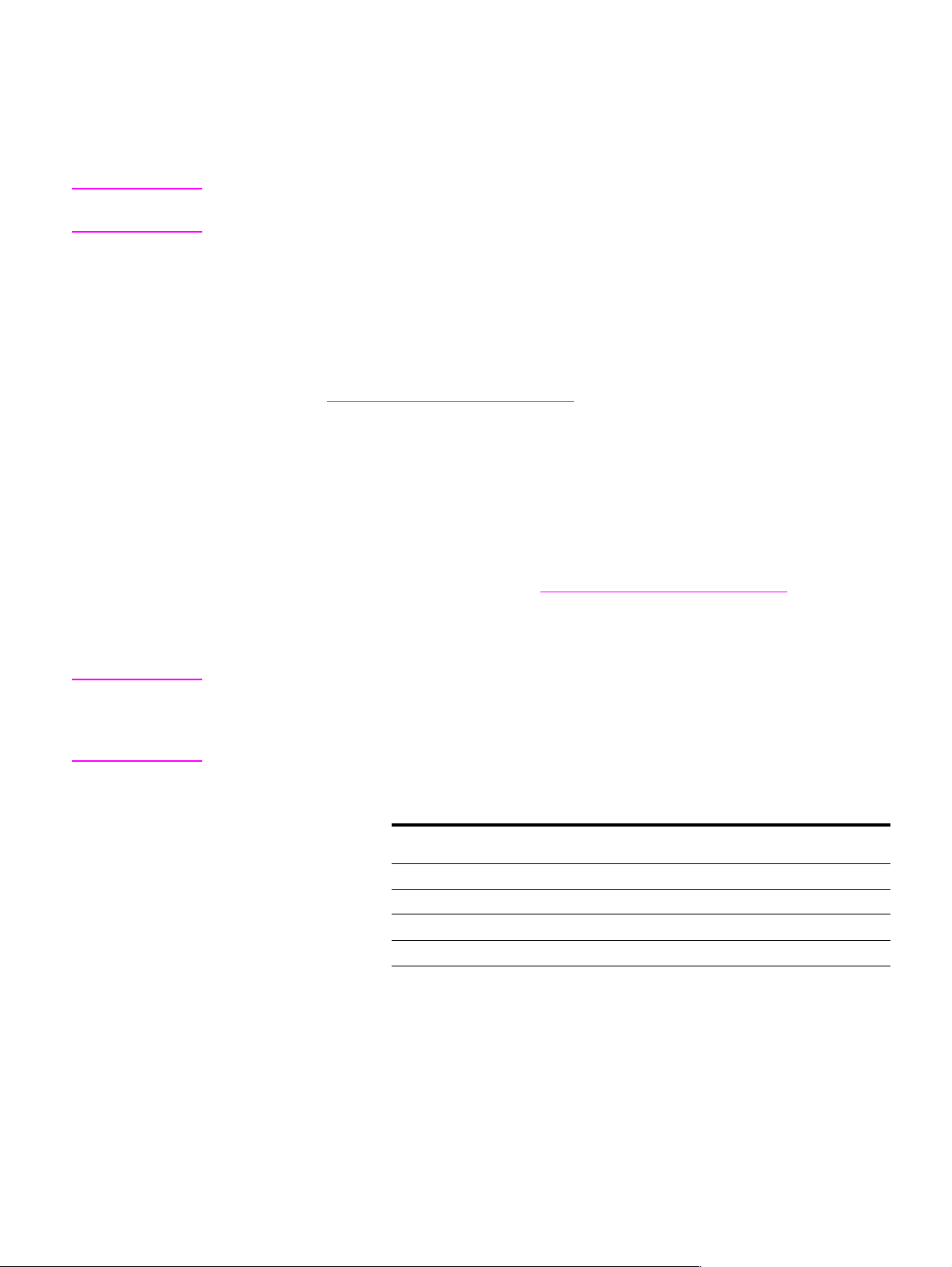
Frissítés most
Ha a telepítés óta módosította a HP LaserJet 9040/9050 nyomtató konfigurációját, az illesztőprogramot
automatikusan frissítheti új konfigurációra olyan környezetekben, amelyek támogatják a kétirányú
kommunikációt. Kattintson a Frissítés most gombra ahhoz, hogy az illesztőprogramban automatikusan
megjelenjen az új konfiguráció.
Megjegyzés A Frissítés most funkció nem támogatott a kliensgépről Point-and-Print környezetben. A Frissítés most
funkció helyileg telepített nyomtatókon, és a Point-and-Print szerveren keresztül használható.
HP illesztőprogram-előkonfiguráció
A HP illesztőprogram-előkonfiguráció olyan eszközöket tartalmaz, amelyek segítségével testre szabhatja
és megoszthatja a HP szoftvert menedzselt vállalati nyomtatási környezetekben. A HP illesztőprogramelőkonfiguráció segítségével az IT rendszergazdák előkonfigurálhatják a nyomtatási és eszköz
alapértékeket az adott HP nyomtató-illesztőprogramra vonatkozóan, mielőtt azt hálózati környezetbe
telepítenék. További információt tekintse át a HP illesztőprogram-előkonfiguráció támogatási útmutató
c. részt, amely a www.hp.com/support/lj9050
_lj9040 webhelyen található.
Nyomtató-illesztőprogramok
A nyomtató-illesztőprogramok segítségével férhet hozzá a nyomtató funkcióihoz, illetve érheti el, hogy a
számítógép kommunikáljon a nyomtatóval (egy nyomtatónyelv segítségével). Olvassa el a telepítési
útmutatót, a readme file-t, illetve a legfrissebb tudnivalókat tartalmazó readme file-t a nyomtatóhoz kapott
CD-ROM lemezen a további szoftverekhez és nyelvekhez.
Az alábbi táblázatban találja a nyomtatóhoz kapott nyomtató-illesztőprogramok listáját. A legújabb
illesztőprogramokat a következő címen töltheti le: www.hp.com/support/lj9050
nem rendelkezik internet-hozzáféréssel, tekintse át a HP támogatási füzetét.) A Windows-alapú
számítógépek konfigurációjától függően a nyomtatószoftver telepítő programja automatikusan ellenőrzi
az internet-hozzáférést a legújabb meghajtók megszerzésére.
Megjegyzés A bármely operációs rendszeren használható PCL 5e, illetve a Windows NT 4.0 verzióhoz használható
PCL 6 és PS illesztőprogramok is megtalálhatók a CD-ROM lemezen. Ezek a nyomtató-illesztőprogramok
azonban nem kerülnek telepítésre a tipikus telepítés során. Az illesztőprogramok telepítéséhez vegye
igénybe a Nyomtató hozzáadása varázsló opciót.
1
Operációs rendszer
Windows 9X és
Windows Me
Windows NT 4.0
Windows 2000
Windows XP
Windows Server 2003
Macintosh OS
1.Nem mindegyik nyomtatófunkció érhető el minden illesztőprogramon vagy operációs rendszeren
keresztül. Az elérhető funckiókat az illesztőprogram környezetfüggő Súgójában találja.
2.A PostScript (PS) 3 emulációra PS-ként hivatkozunk ebben a kézikönyvben.
3.Csak PostScript nyomtatóleíró (PPD-k) fájlokat mellékeltünk (lásd: PostScript nyomtatóleíró fájlok
(PPD-k) és nyomtató párbeszédpanel kiterjesztés (PDE-k)). Ha Apple nyomtató-illesztőprogramra van
szüksége, akkor azt az operációs rendszerhez mellékelve keresse, vagy kérje közvetlenül az Apple-től.
PCL 5e PCL 6 PS
2
_lj9040. (Amennyiben
3
PPD
HUWW Nyomtatószoftver 19
Page 22
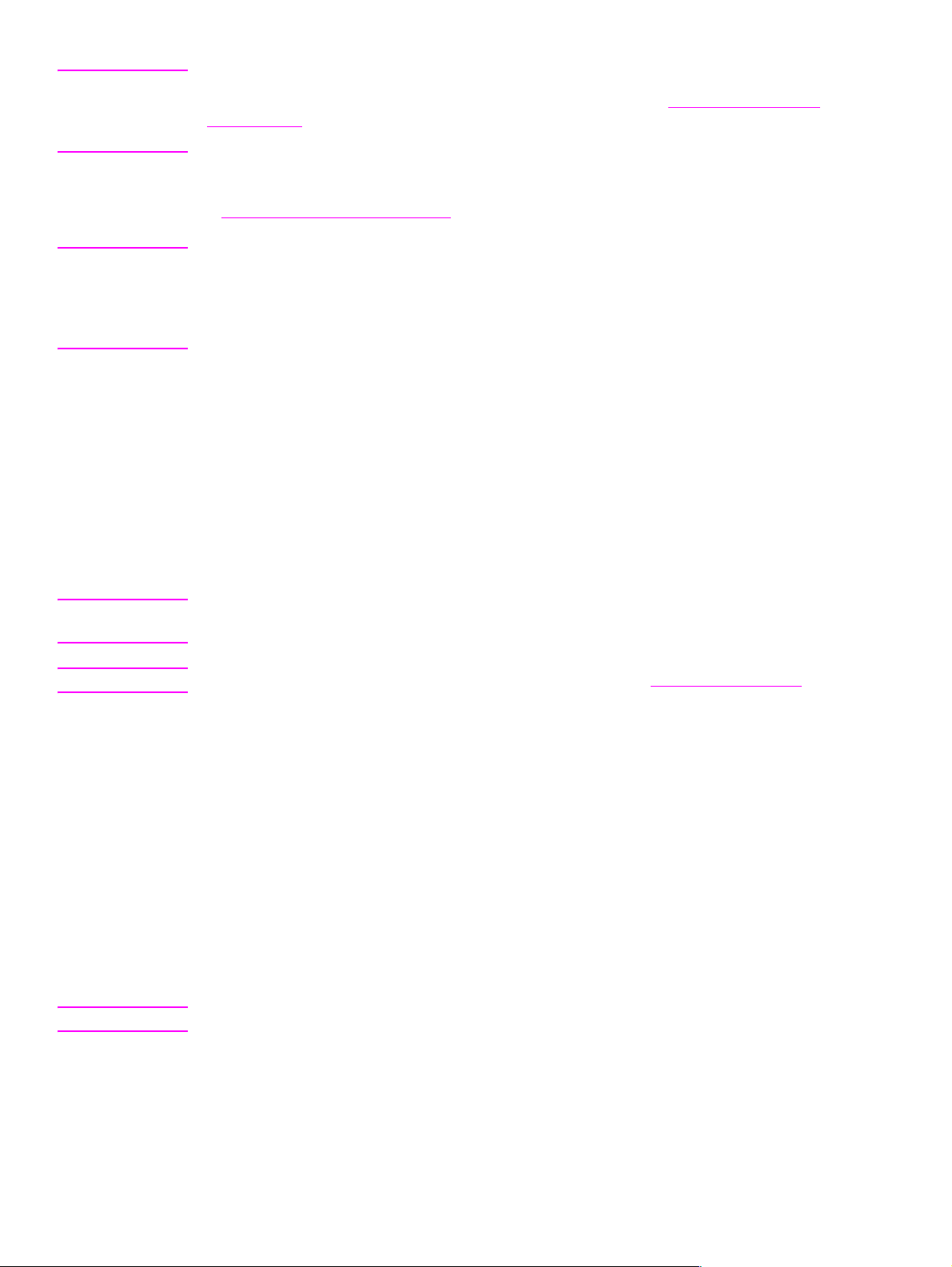
Megjegyzés Amennyiben a rendszer nem keresi fel az internetet automatikusan a legújabb illesztőprogramokért
a szoftver telepítése közben, töltse le a legújabb illesztőprogramokat a www.hp.com/support/
lj9050_lj9040 webhelyről. A csatlakozást követően kattintson a Letöltések és illesztőprogramok
lehetőségre a letölteni kívánt illesztőprogram megkereséséhez.
A UNIX és Linux rendszerekhez használatos modell parancsfájlok letölthetők az internetről, vagy a
hivatalos HP szervizben és terméktámogatónál igényelhetők. A UNIX telepítőket az alábbi oldalról töltheti
le: www.hp.com/support/net_printing
.
Megjegyzés Ha a kívánt nyomtató-illesztőprogram nem található meg a nyomtató CD-ROM lemezén, sem pedig az
alábbi listában, ellenőrizze a telepítési útmutatókat, a readme file-t, és a legfrissebb információkat
tartalmazó readme file-t, melyekből megtudhatja, hogy az adott illesztőprogram támogatott-e. Amennyiben
nem támogatott, lépjen kapcsolatba az aktuálisan használatban lévő program gyártójával vagy
forgalmazójával, és kérjen illesztőprogramot a nyomtatóhoz.
További illesztőprogramok
Az alábbi illesztőprogramok nem találhatók meg a CD-ROM lemezen, de elérhetők az interneten vagy a
HP Ügyfélszolgálaton keresztül.
● OS/2 PCL5e és PCL6 nyomtató-illesztőprogram
● OS/2 PS nyomtató-illesztőprogram
● UNIX modell parancsfájlok
● Linux illesztőprogramok
● HP OpenVMS illesztőprogramok
Megjegyzés Az OS/2 illesztőprogramok az IBM-től szerezhetők be az OS/2 mellékleteként. Hagyományos kínai,
egyszerűsített kínai, koreai vagy japán nyelven nem elérhetők.
Megjegyzés A HP OpenVMS illesztőprogramok az alábbi weboldalról érhetők el: h71000.www7.hp.com.
Válassza ki az igényeinek megfelelő nyomtató-illesztőprogramot
Válassza ki a nyomtató használatához leginkább megfelelő nyomtató-illesztőprogramot. Bizonyos
nyomtatófunkciók csak a PCL 6 illesztőprogrammal érhetőek el. Az elérhető funkciók listáját az
illesztőprogram Súgójában találja.
● A nyomtató valamennyi funkciójának teljes kihasználásához használja a PCL 6 illesztőprogramot. Az
általános, irodai használatra a PCL 6 illesztőprogram javasolt, amellyel optimális teljesítményt és
nyomtatási minőséget érhet el.
● A HP sorozatba tartozó alacsonyabb verziószámú nyomtatókkal való kompatibilitáshoz használja a
PCL 5e nyomtató-illesztőprogramot.
● A PS illesztőprogramot akkor használja, ha elsősorben PostScript-specifikus alkalmazásokból
nyomtat, mint az Adobe és a Corel, illetve ha PostScript 3. szintre is szüksége van, vagy PS
betűkészlet DIMM-támogatásra.
Megjegyzés A nyomtató automatikusan kapcsol a PS és PCL nyomtatónyelvek között.
Nyomtató-illesztőprogram Súgó
Mindegyik nyomtató-illesztőprogram rendelkezik súgóval, amelyet az adott Windows operációs
rendszertől függően a Súgó gombbal, az
F1 billentyűvel vagy a nyomtató-illesztőprogram jobb felső
sarkában látható kérdőjellel lehet behívni (a használt Windows operációs rendszertől függően). A súgó
részletes információt ad az adott meghajtóról. A nyomtató-illesztőprogram Súgója nem azonos a
szoftveralkalmazás Súgójával.
20 1. fejezet Nyomtatási alapismeretek HUWW
Page 23
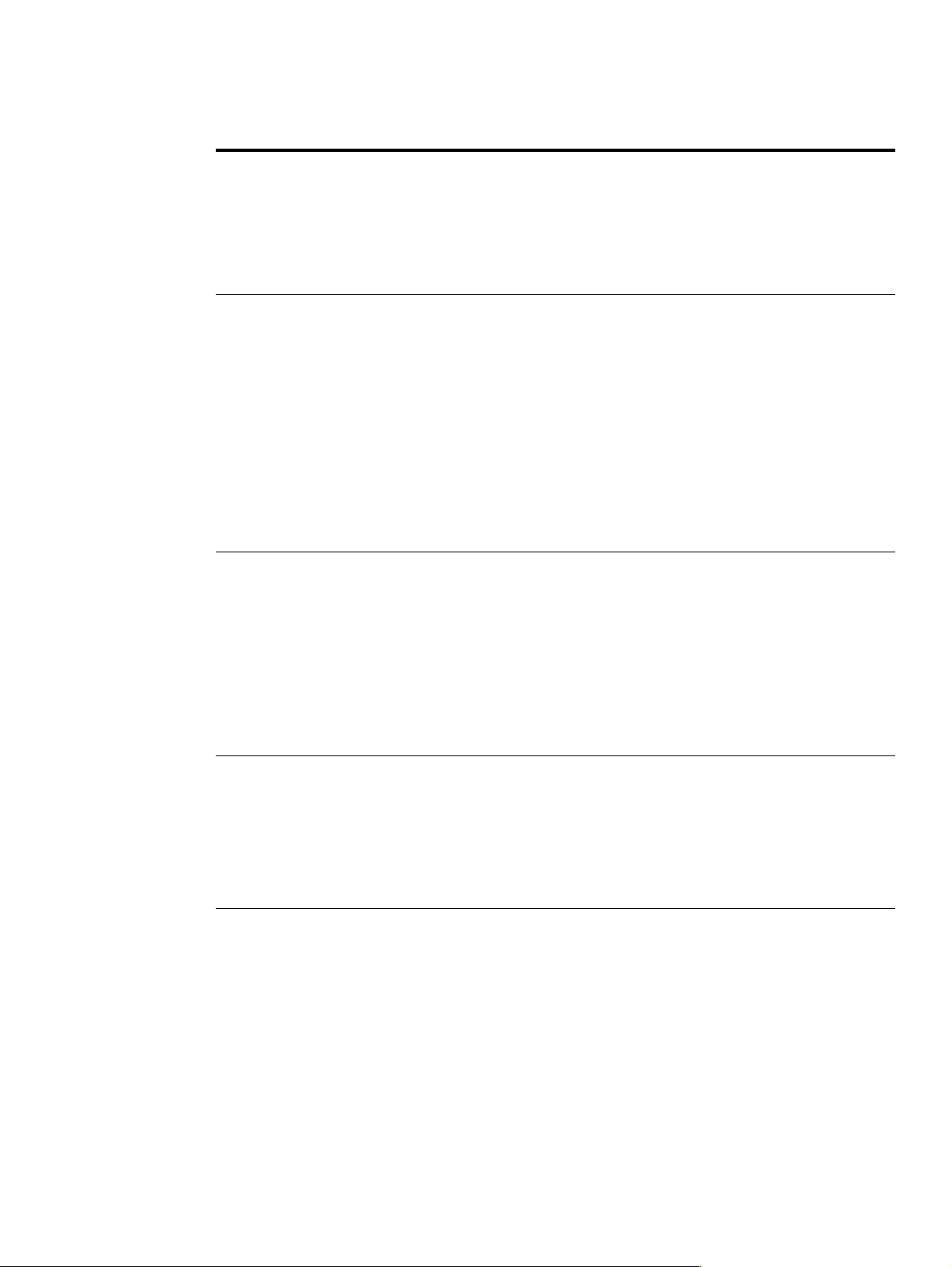
Hozzáférés a nyomtató-illesztőprogramokhoz
Az alábbi módszerek egyikének segítségével férhet hozzá számítógépről a nyomtatóillesztőprogramokhoz:
Operációs
rendszer
Windows 9X
Windows NT és
Windows Me
Windows 2000 és
Windows XP esetén
Beállítások ideiglenes
módosítása
(szoftveralkalmazásból)
A Fájl menüben válassza a
Nyomtatás pontot. Válassza
ki a nyomtatót, majd
kattintson a Tul aj don sá gok
elemre. (A tényleges lépések
eltérhetnek ettől, de ez a
legáltalánosabb módszer.)
A Fájl menüben válassza a
Nyomtatás pontot.
Válassza ki a nyomtatót,
majd kattintson a
Tula jdonság ok vagy
Beállítások elemre. (A
tényleges lépések
eltérhetnek ettől, de ez a
legáltalánosabb módszer.)
A nyomtatási feladat
alapértelmezett
beállításainak
módosítása
(bármely alkalmazás
esetén)
Kattintson a Start gombra,
válassza a Beállítások-at,
majd kattintson a
Nyomtatók-ra. Kattintson a
jobb egérgombbal a
megfelelő nyomtatóikonra,
majd válassza a
Tul ajdo nsá gok (Windows
98 és Windows Me esetén)
vagy a Dokumentum
alapértelmezései
(Windows NT 4.0 esetén)
lehetőséget.
Kattintson a Start gombra,
válassza a Beállítások
lehetőséget, majd kattintson
a Nyomtatók vagy a
Nyomtatók és faxok
elemre. Az egér jobb oldali
gombjával kattintson a
megfelelő nyomtatóikonra,
majd válassza a Nyomtatási
beállítások parancsot.
Konfigurációs
beállítások módosítása
(pl. új adagolótálca
hozzáadása)
Kattintson a Start gombra,
válassza a Beállítások-at,
majd kattintson a
Nyomtatók-ra. Az egér jobb
oldali gombjával kattintson a
megfelelő nyomtatóikonra,
majd válassza a
Tul ajdo nsá gok parancsot.
Kattintson a Konfigurálás
fülre.
Kattintson a Start gombra,
válassza a Beállítások-at,
majd kattintson a
Nyomtatók-ra. Az egér jobb
oldali gombjával kattintson a
megfelelő nyomtatóikonra,
majd válassza a
Tul ajdo nsá gok parancsot.
Kattintson az
Eszközbeállítások fülre.
Macintosh OS 9.1 A Fájl menüben válassza a
Nyomtatás pontot. A
különböző előugró
menükben módosíthatja a
kívánt beállításokat.
Macintosh OS X
10.1
A Fájl menüben válassza a
Nyomtatás pontot. A
különböző előugró
menükben módosíthatja a
kívánt beállításokat.
A Fájl menüben válassza a
Nyomtatás pontot. Miután
végrehajtotta a kívánt
változtatásokat az előugró
menüben, kattintson a
Beállítások mentése
elemre.
A Fájl menüben válassza a
Nyomtatás pontot. Miután
végrehajtotta a kívánt
változtatásokat az előugró
menüben, kattintson az
Egyedi beállítások
mentése elemre. Ezeket a
beállításokat a rendszer az
Egyedi opcióként menti. E
beállítások használatához
minden alkalommal, amikor
megnyit egy alkalmazást és
nyomtatni szeretne, ki kell
választani az Egyedi opciót.
Kattintson a számítógép
asztalán látható
nyomtatóikonra. A
Nyomtatás menüben
válassza az Beállítás
módosítása pontot.
Törölje a nyomtatót, és
telepítse újra. Az
illesztőprogram
újratelepítésekor az
illesztőprogram
automatikusan konfigurálva
lesz (csak AppleTalk
csatlakozások esetén).
A konfigurációs beállítások
nem feltétlenül érhetők el
Klasszikus módban.
HUWW Nyomtatószoftver 21
Page 24
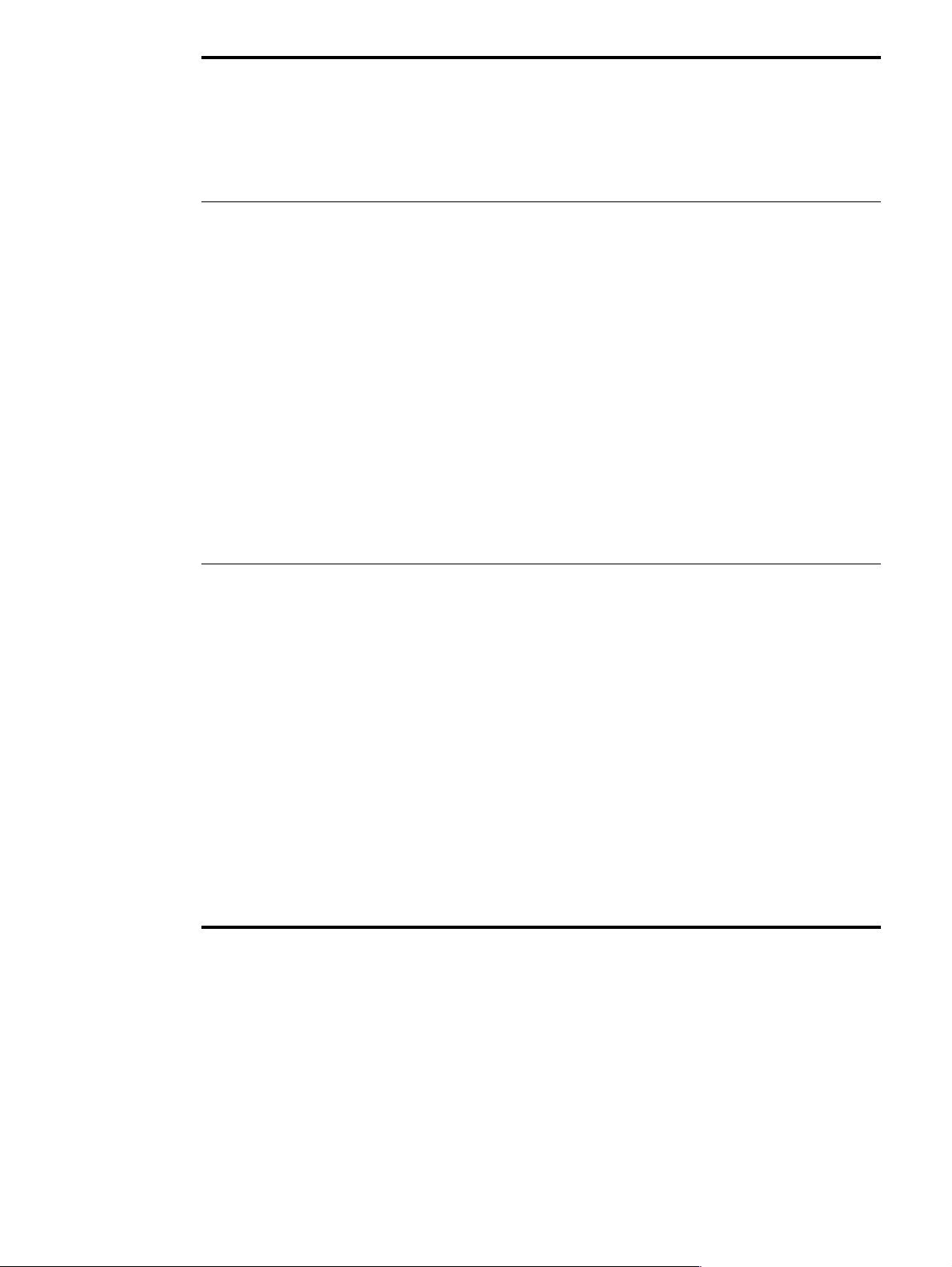
Operációs
rendszer
Beállítások ideiglenes
módosítása
(szoftveralkalmazásból)
A nyomtatási feladat
alapértelmezett
beállításainak
módosítása
(bármely alkalmazás
esetén)
Konfigurációs
beállítások módosítása
(pl. új adagolótálca
hozzáadása)
Macintosh OS X.2 A Fájl menüben válassza a
Nyomtatás pontot. A
különböző előugró
menükben módosíthatja a
kívánt beállításokat.
Macintosh OS X.3 A Fájl menüben válassza a
Nyomtatás pontot. A
különböző előugró
menükben módosíthatja a
kívánt beállításokat.
A Fájl menüben válassza a
Nyomtatás pontot. A
különböző előugró
menükben módosítsa a
kívánt beállításokat. A
Visszaállítások előugró
menüben kattintson a
Mentés másként elemre,
majd adjon nevet a
visszaállításnak. Ezeket a
beállításokat a rendszer a
Előre beállított értékek
menübe menti. E beállítások
használatához minden
alkalommal, amikor megnyit
egy alkalmazást és
nyomtatni szeretne, ki kell
választani a mentett, előre
beállított opciót.
A Fájl menüben válassza a
Nyomtatás pontot. A
különböző előugró
menükben módosítsa a
kívánt beállításokat. A
Visszaállítások előugró
menüben kattintson a
Mentés másként elemre,
majd adjon nevet a
visszaállításnak. Ezeket a
beállításokat a rendszer a
Előre beállított értékek
menübe menti. E beállítások
használatához minden
alkalommal, amikor megnyit
egy alkalmazást és
nyomtatni szeretne, ki kell
választani a mentett, előre
beállított opciót.
Nyissa meg a
Nyomtatóközpont
lehetőséget. (Válassza ki a
merevlemezt, kattintson az
Alkalmazások, majd a
Segédprogramok
lehetőségre, majd kattintson
duplán a Nyomtatóközpont
elemre.) Kattintson a
nyomtatási sorra. A
Nyomtatók menüben
kattintson az Információ
megjelenítése
lehetőségre. Válassza a
Telepíthető opciók menüt.
A konfigurációs beállítások
nem feltétlenül érhetők el
Klasszikus módban.
Nyissa meg a Nyomtató
telepítési segédprogram
elemet. (Válassza ki a
merevlemezt, kattintson az
Alkalmazások, majd a
Segédprogramok
lehetőségre, majd kattintson
duplán a Nyomtató
telepítési segédprogram
elemre.) Kattintson a
nyomtatási sorra. A
Nyomtatók menüben
kattintson az Információ
megjelenítése
lehetőségre. Válassza a
Telepíthető opciók menüt.
Szoftver Macintosh számítógépekhez
A HP telepítő PostScript nyomtatóleíró (PPD), Nyomtató párbeszédpanel kiterjesztés (PDE) fájlokat és
Macintosh számítógépekhez használatos HP Laserjet segédprogramot is tartalmaz.
A beágyazott webszervert csak akkor tudja Macintosh számítógéppel használni, ha a nyomtató
hálózathoz csatlakozik.
22 1. fejezet Nyomtatási alapismeretek HUWW
Page 25
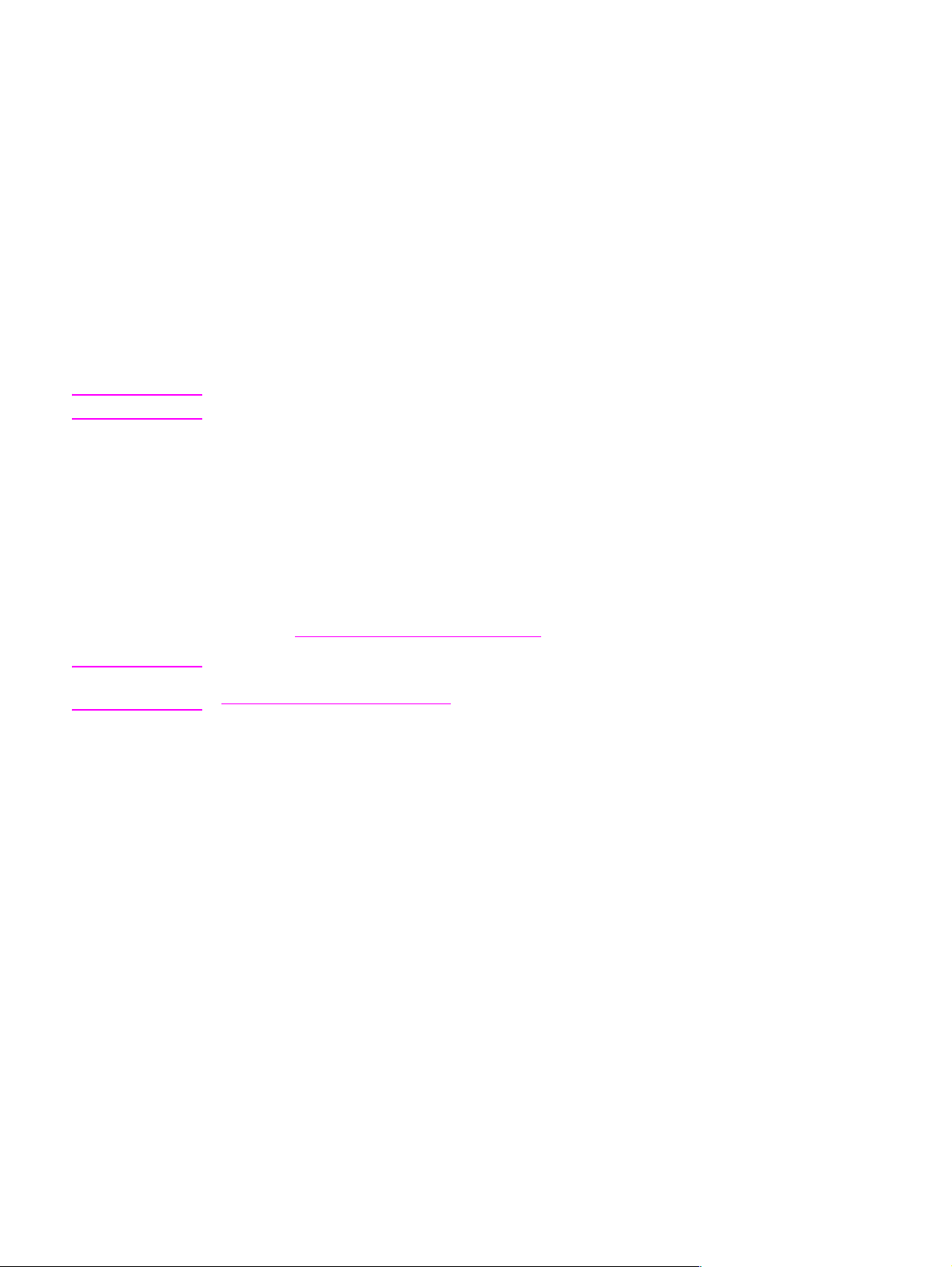
PostScript nyomtatóleíró fájlok (PPD-k) és nyomtató párbeszédpanel
kiterjesztés (PDE-k)
A PPD-k és a PostScript illesztőprogramok együttes használatával hozzáférhet a nyomtatófunkciókhoz,
illetve a számítógép és a nyomtató tudnak kommunikálni egymással. A PPD-k, PDE-k és más szoftverek
telepítőprogramját a CD-ROM lemezen találja. Használja az operációs rendszerhez mellékelt, megfelelő
PS illesztőprogramot.
HP LaserJet segédprogram
A HP LaserJet segédprogram segítségével az illesztőprogramban nem elérhető funkciókhoz férhet
hozzá. Az ábrákkal illusztrált képernyők segítségével kiválaszthatja a használni kívánt
nyomtatófunkciókat. Használja a HP LaserJet segédprogramot az alábbi feladatokra:
● a nyomtató elnevezése, a nyomtató a hálózat egy adott zónájához rendelése, illetve fájlok és
betűkészletek letöltése
● a nyomtató konfigurálása és beállítása IP nyomtatáshoz
Megjegyzés A HP LaserJet segédprogramot az OS X jelenleg nem támogatja, de a Klasszikus környezet igen.
A nyomtatásirendszer-szoftver telepítése
Az alábbi fejezetekben a nyomtatási rendszer szoftverének telepítésével kapcsolatos tudnivalókat
olvashatja.
A nyomtatóhoz egy CD-ROM lemez tartozik, melyen a nyomtatásirendszer-szoftver és a nyomtatóillesztőprogramok találhatók. A nyomtató szolgáltatásainak teljes kihasználásához telepítenie kell a
CD-ROM lemezen található nyomtatásirendszer-szoftvert.
Amennyiben számítógépe nem rendelkezik CD-ROM meghajtóval, letöltheti a nyomtatási rendszer
szoftverét a www.hp.com/support/lj9050
Megjegyzés UNIX (HP UX®, Sun Solaris) és Linux hálózatokhoz használatos modell parancsfájl-minták letölthetők a
www.hp.com/support/net_printing címről.
_lj9040 internetes címről.
A Windows nyomtatásirendszer-szoftver telepítése a közvetlen csatlakozáshoz
Ez a fejezet bemutatja, hogyan kell a Microsoft Windows 98, Windows Me, Windows NT 4.0, Windows
2000, Windows Server 2003 és Windows XP rendszerekhez használatos nyomtatásirendszer-szoftvert
telepíteni.
Amennyiben a szoftvert Windows NT 4.0, Windows 2000, Windows Server 2003 vagy Windows XP
rendszerre telepíti, rendszergazdai jogosultsággal kell rendelkeznie.
Amennyiben közvetlen csatlakozású környezetben telepíti a nyomtatószoftvert, ezt mindig a párhuzamos
kábel csatlakoztatása előtt tegye meg. Ha előbb csatlakoztatta a párhuzamos kábelt, mint telepítette
volna a nyomtatót, tekintse át ezt a részt: A szoftver telepítése a párhuzamos kábel csatlakoztatását
követően.
A nyomtatási rendszer szoftverének telepítése
1 Zárja be az összes megnyitott vagy futó szoftveralkalmazást.
2 Helyezze be a CD-ROM lemezt a CD-ROM meghajtóba. Amennyiben nem jelenik meg az
üdvözlőképernyő, az alábbi módon indítsa el a programot:
a A Start menüben kattintson a Futtatás parancsra.
b Írja be a következőt: X:/setup (ahol az X a CD-ROM meghajtó betűjele).
c Kattintson az OK gombra.
HUWW Nyomtatószoftver 23
Page 26
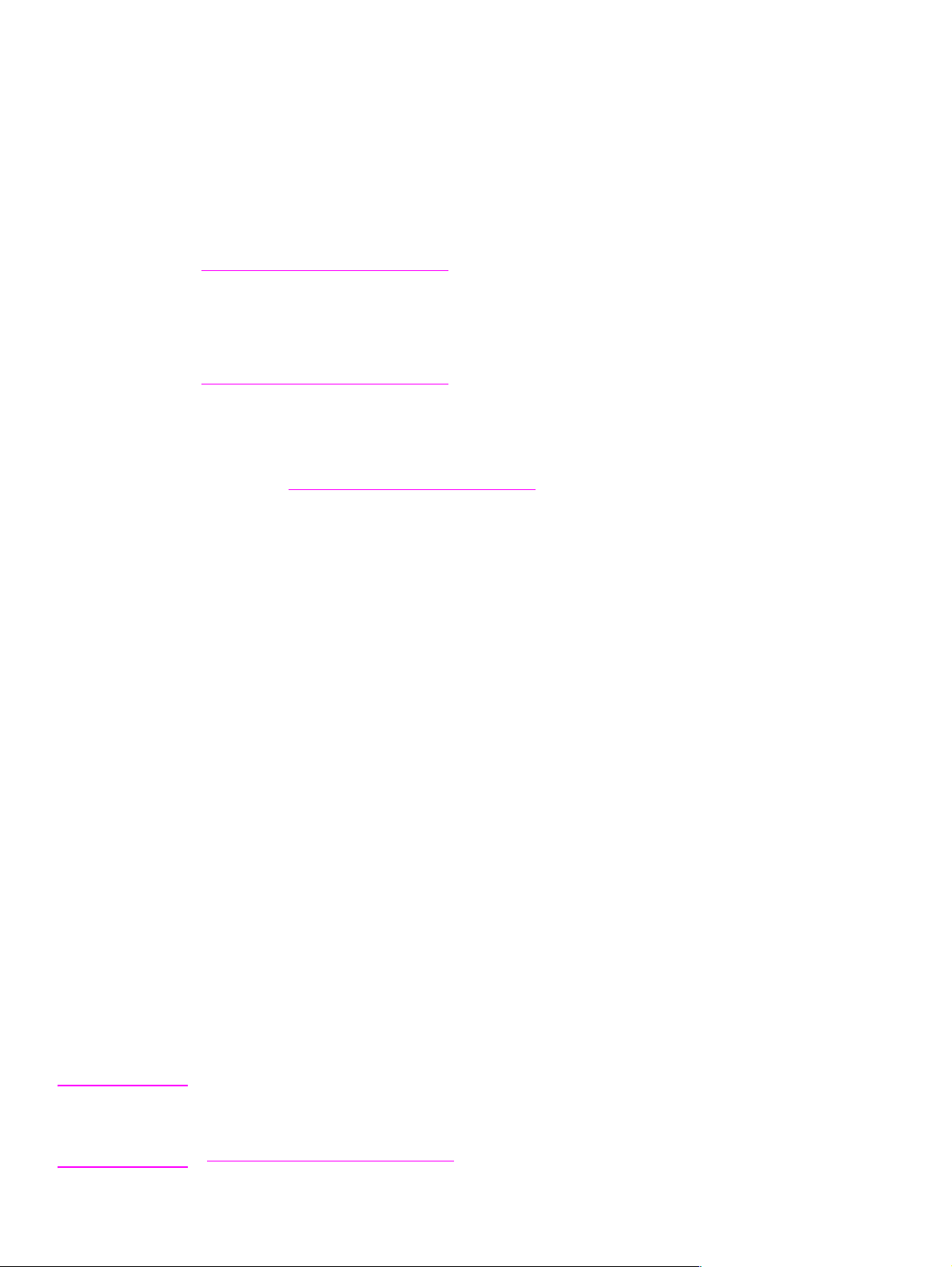
3 Amikor a számítógép arra kéri, kattintson a Nyomtató telepítése elemre, majd kövesse a
képernyőn megjelenő utasításokat.
4 A telepítés befejeztével kattintson a Befejezés gombra. Előfordulhat, hogy újra kell indítania a
számítógépet.
5 Tesztoldal vagy bármilyen alkalmazásból egy oldal nyomtatásával győződjön meg arról, hogy a
szoftver telepítése megfelelően sikerült.
Amennyiben a telepítés nem sikerült, telepítse újra a szoftvert. Ha ez sem vezet a kívánt eredményre,
olvassa el a CD-ROM lemezen vagy a nyomtató dobozában található füzetben leírt telepítési útmutatókat
és readme fájlokat, illetve keresse fel további tudnivalókért az alábbi webhelyet:
www.hp.com/support/lj9050
_lj9040.
Windows nyomtatásirendszer-szoftver telepítése hálózatokhoz
A nyomtató CD-ROM lemezén található szoftver támogatja a Microsoft hálózatra történő hálózati
telepítést. Az egyéb operációs rendszerekre történő hálózati telepítéshez keresse fel a
www.hp.com/support/lj9050
telepítési útmutató füzetet.
A HP LaserJet 9040n/9050n és a HP LaserJet 9040dn/9050dn nyomtatókhoz kapott HP Jetdirect
nyomtatószerver 10/100Base- TX hálózati porttal rendelkezik. Amennyiben más típusú hálózati portra
van szüksége a HP Jetdirect nyomtatószerverhez, tekintse át ezt: Alkatrészek vagy kiegészítők, vagy
keresse fel a www.hp.com/support/lj9050
A telepítő nem támogatja a Novell szerveren történő nyomtatótelepítést vagy nyomtatóelem létrehozását.
Kizárólag közvetlen módban végrehajtott hálózati telepítéseket támogat a Windows alapú számítógépek
és a nyomtató között. Ha Novell szerverre szeretné telepíteni a nyomtatót, használjon HP
segédprogramot (pl. a HP Web Jetadmin vagy a HP Hálózati nyomtató telepítése varázsló programokat),
vagy egy Novell segédprogramot (pl. a NWadmin programot).
_lj9040 webhelyet, vagy tekintse át a nyomtatóhoz kapott Hálózati
_lj9040 webhelyet.
A nyomtatási rendszer szoftverének telepítése
1 Konfigurációs oldal nyomtatásával győződjön meg arról, hogy a HP Jetdirect nyomtatószervert
megfelelően konfigurálta a hálózatra (lásd: Információs oldalak nyomtatása). A második oldalon
keresse meg a nyomtató IP-címét. Előfordulhat ugyanis, hogy szüksége lesz erre a hálózati telepítés
befejezéséhez. Amennyiben a nyomtató DHCP IP konfigurációt használ, akkor vegye igénybe a
második oldalon található nevet. Egyéb esetben, ha a nyomtató hosszabb ideig nincs használatban,
a DHCP nem garantálja, hogy ugyanazt az IP-címet rendeli hozzá.
2 Zárja be az összes megnyitott vagy futó szoftveralkalmazást.
3 Helyezze be a CD-ROM lemezt a CD-ROM meghajtóba. Amennyiben nem jelenik meg az
üdvözlőképernyő, az alábbi módon indítsa el a programot:
a A Start menüben kattintson a Futtatás parancsra.
b Írja be a következőt: X:/setup (ahol az X a CD-ROM meghajtó betűjele).
c Kattintson az OK gombra.
4 Amikor a számítógép arra kéri, kattintson a Nyomtató telepítése elemre, majd kövesse a
képernyőn megjelenő utasításokat.
5 A telepítés befejeztével kattintson a Befejezés gombra. Előfordulhat, hogy újra kell indítania a
számítógépet.
6 Tesztoldal vagy bármilyen alkalmazásból egy oldal nyomtatásával győződjön meg arról, hogy a
szoftver telepítése megfelelően sikerült.
Megjegyzés Amennyiben a telepítés nem sikerült, telepítse újra a szoftvert. Ha ez sem vezet a kívánt eredményre,
olvassa el a CD-ROM lemezen vagy a nyomtató dobozában található füzetben leírt telepítési útmutatókat
és readme fájlokat, illetve keresse fel további tudnivalókért az alábbi webhelyet:
www.hp.com/support/lj9050_lj9040.
24 1. fejezet Nyomtatási alapismeretek HUWW
Page 27
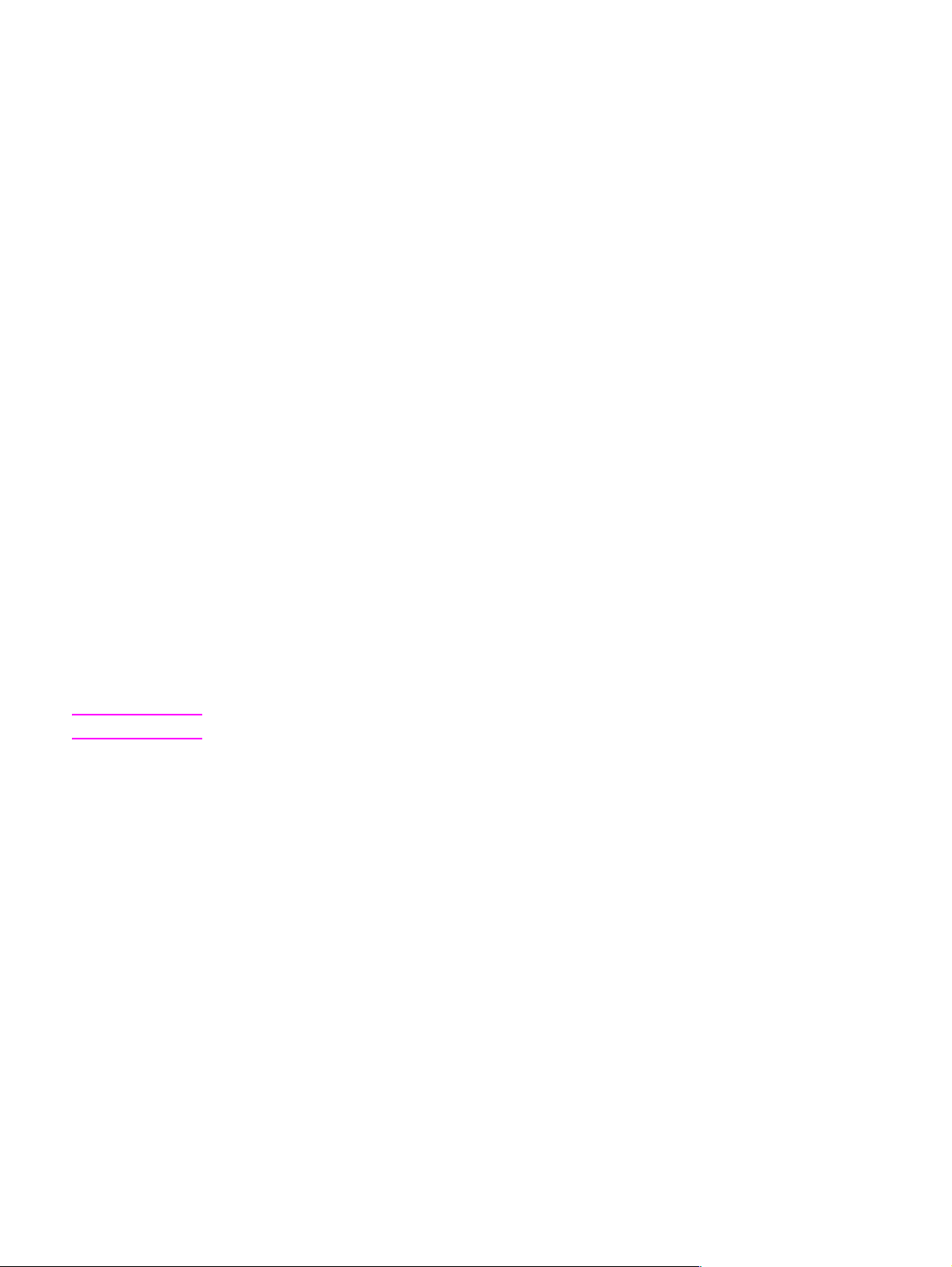
Windows alapú számítógép beállítása a hálózati nyomtató használatához,
Windows-megosztás segítségével
Ha a nyomtató közvetlenül, egy párhuzamos kábel segítségével csatlakozik a számítógéphez, akkor
megoszthatja a hálózaton, azaz a hálózat más felhasználói is hozzáférhetnek a nyomtatóhoz.
A Windows-megosztással kapcsolatos további tudnivalókért tekintse át a Windows dokumentációját.
Miután a megosztotta a nyomtatót, telepítse a hálózatban résztvevő minden számítógépre a
nyomtatószoftvert.
Macintosh nyomtatásirendszer-szoftver telepítése hálózatokhoz
Ez a fejezet a Macintosh nyomtatásirendszer-szoftver telepítését írja le. A nyomtatásirendszer-szoftver
támogatja a Mac OS 8.6 és 9.2.x közötti, Mac OS 10.1 és újabb verzióit.
A nyomtatásirendszer-szoftver az alábbi összetevőket tartalmazza:
● PostScript® nyomtatóleíró (PPD) fájlok
A PPD-k a PostScript nyomtató-illesztőprogramokkal együttesen használva biztosítanak hozzáférést
a nyomtatófunkciókhoz. A PPD-k és más szoftverek telepítőprogramját a nyomtatóhoz kapott
CD-ROM lemezen szállítjuk. Használja a számítógéphez mellékelt Apple LaserWriter 8 nyomtatóillesztőprogramot.
● HP LaserJet segédprogram
A HP LaserJet Utility segítségével az illesztőprogramban nem elérhető funkciókhoz férhet hozzá. Az
ábrákkal illusztrált képernyők segítségével választhatja ki a használni kívánt nyomtatófunkciókat,
illetve hajthatja végre az alábbi feladatokat:
• A nyomtató elnevezése.
• A nyomtató hozzárendelése a hálózat valamely zónájához.
• IP-cím hozzárendelése a nyomtatóhoz.
• Fájlok és betűtípusok letöltése.
• A nyomtató konfigurálása és beállítása IP vagy AppleTalk nyomtatáshoz.
Megjegyzés A HP LaserJet segédprogramot az OS X jelenleg nem támogatja, de a Klasszikus környezet igen.
A nyomtató-illesztőprogramok telepítése Mac OS 8.6 és 9.2 közötti verziójú rendszerekre
1 A hálózati kábel segítségével csatlakoztassa a HP Jetdirect nyomtatószervert és a hálózati portot.
2 Helyezze be a CD-ROM lemezt a CD-ROM meghajtóba. A CD-ROM lemez menüje automatikusan
megjelenik. Ha a CD-ROM menüje nem jelenik meg automatikusan, kattintson duplán a CD-ROM
ikonra a számítógép asztalán, majd duplán a Telepítő ikonjára. Ez az ikon a Telepítő/ <nyelv>
mappában található a Kezdő CD-ROM lemezen (ahol a <nyelv> a felhasználó által választott nyelvet
jelzi). (Pl. a Telepítő/English mappa az angol nyelvű nyomtatószoftver Telepítő ikonját tartalmazza.)
3 Kövesse a számítógép képernyőjén megjelenő utasításokat.
4 Nyissa meg az Apple Desktop Printer segédprogramot, amely a {Lemez indítása} elemen belül
található: Alkalmazások: Segédprogramok mappa.
5 Kattintson duplán a Nyomtató (AppleTalk) elemre.
6 Az AppleTalk nyomtatóválasztás elem mellett kattintson a Módosítás lehetőségre.
7 Válassza ki a nyomtatót, kattintson az Automatikus beállítás, majd a Létrehozás elemre.
8 A Nyomtatás menüben kattintson az Alapértelmezett nyomtató beállítása lehetőségre.
HUWW Nyomtatószoftver 25
Page 28
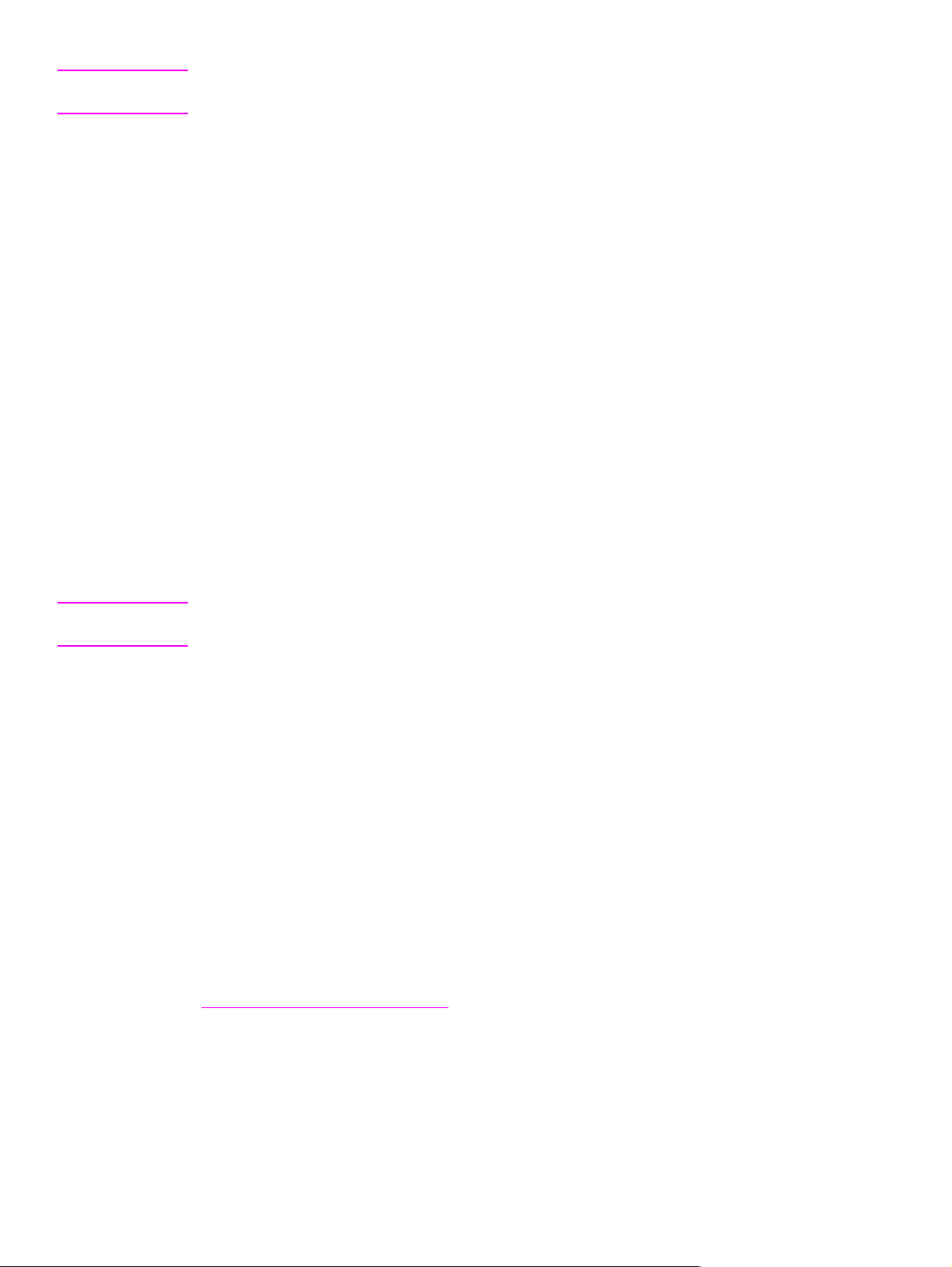
Megjegyzés Az asztalon látható ikon általános. Minden nyomtatóspecifikus panel megjelenik a program nyomtatási
párbeszédablakában.
A nyomtató-illesztőprogramok telepítése Mac OS 10.1 és újabb verziójú rendszerekre
1 A hálózati kábel segítségével csatlakoztassa a HP Jetdirect nyomtatószervert és a hálózati portot.
2 Helyezze be a CD-ROM lemezt a CD-ROM meghajtóba. A CD-ROM lemez menüje automatikusan
megjelenik. Ha a CD-ROM menüje nem jelenik meg automatikusan, kattintson duplán a CD-ROM
ikonra a számítógép asztalán, majd duplán a Telepítő ikonjára. Ez az ikon a Telepítő/ <nyelv>
mappában található a Kezdő CD-ROM lemezen (ahol a <nyelv> a felhasználó által választott nyelvet
jelzi). (Pl. a Telepítő/English mappa az angol nyelvű nyomtatószoftver Telepítő ikonját tartalmazza.)
3 Kattintson duplán a HP LaserJet Telepítők mappára.
4 Kövesse a számítógép képernyőjén megjelenő utasításokat.
5 Kattintson duplán a kívánt nyelvnek megfelelő Telepítő ikonra.
6 Számítógépe merevlemezén kattintson duplán az Alkalmazások, majd a Segédprogramok
lehetőségre, végül a Nyomtatóközpont elemre.
7 Kattintson a Nyomtató hozzáadása lehetőségre.
8 Válassza ki az AppleTalk kapcsolat típusát az OS X 10.1 rendszerre vonatkozóan, illetve a Randevú
kapcsolati típust az OS X 10.2 használata esetén.
9 Válassza ki a nyomtató nevét.
10 Kattintson a Nyomtató hozzáadása lehetőségre.
11 A bal felső sarokban található bezárás gombra kattintva zárja be a Nyomtatóközpontot.
Megjegyzés A Macintosh számítógépeket nem lehet közvetlenül, párhuzamos port segítségével a nyomtatóhoz
kapcsolni.
A szoftver telepítése a párhuzamos kábel csatlakoztatását követően
Amennyiben már csatlakoztatta egy Windows alapú számítógéphez a párhuzamos kábelt, az Új hardver
érzékelése varázsló jelenik meg a számítógép bekapcsolását követően.
A Varázsló indítása, hogy keressen a CD-lemezen, és automatikusan telepítse a
nyomtatószoftvert
1 Az Új hardver párbeszédpanelben kattintson a Keresés a CD-ROM meghajtón.
2 Kattintson a Következő gombra.
3 Kövesse a számítógép képernyőjén megjelenő utasításokat.
4 Tesztoldal vagy bármilyen alkalmazásból egy oldal nyomtatásával győződjön meg arról, hogy a
szoftver telepítése megfelelően sikerült.
Amennyiben a telepítés nem sikerült, telepítse újra a szoftvert. Ha ez sem vezet a kívánt eredményre,
olvassa el a CD-ROM lemezen vagy a nyomtató dobozában található füzetben leírt telepítési útmutatókat
és readme fájlokat, illetve keresse fel további tudnivalókért az alábbi webhelyet:
www.hp.com/support/lj9050
_lj9040.
26 1. fejezet Nyomtatási alapismeretek HUWW
Page 29
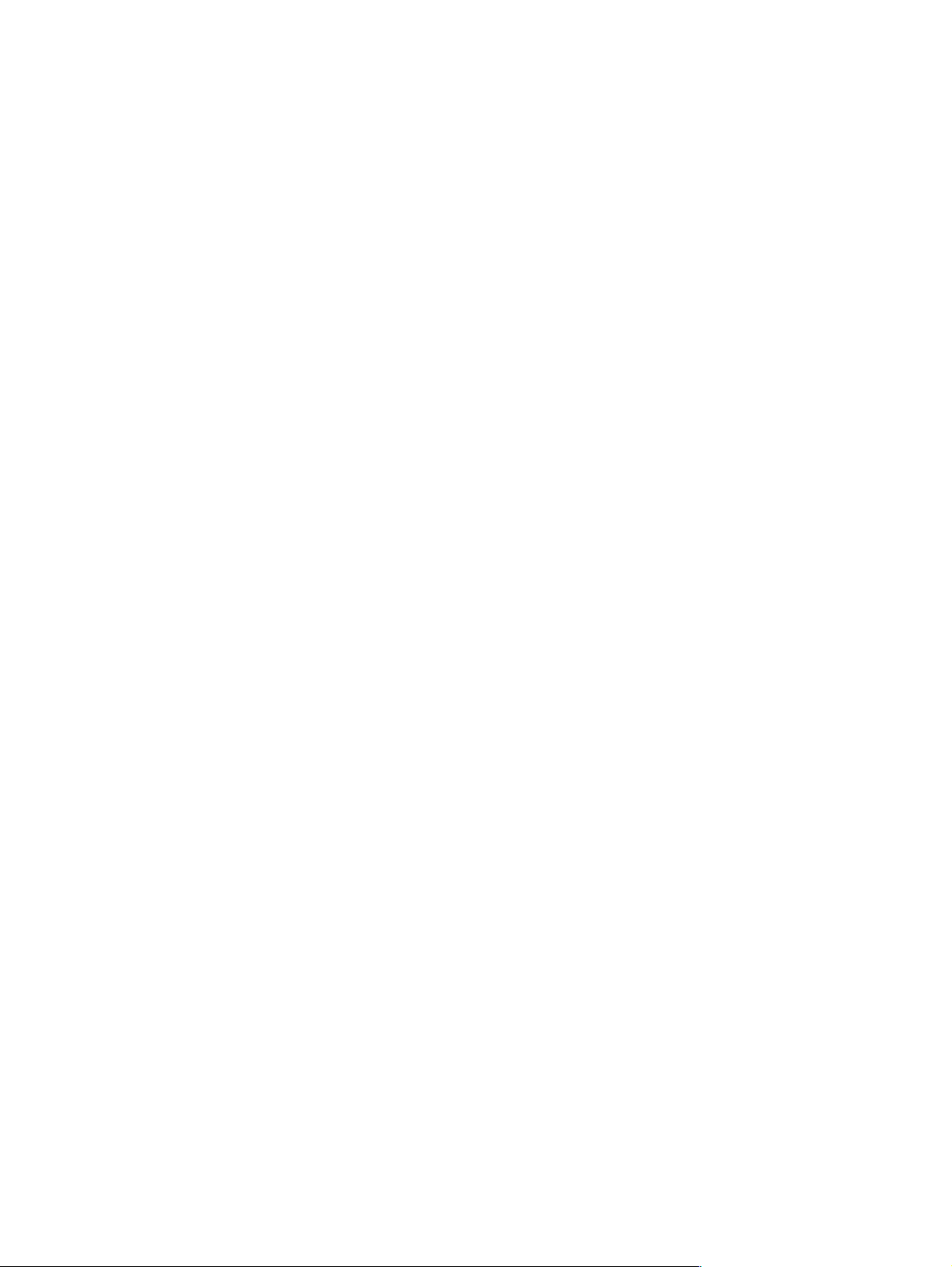
Szoftver eltávolítása
Ez a fejezet a nyomtatásirendszer-szoftver eltávolításával kapcsolatos tudnivalókat mutatja be.
A szoftver eltávolítása Windows operációs rendszerről
A HP LaserJet 9040/9050/Eszközök alkalmazásban található Eltávolítás segítségével válassza ki és
távolítsa el a kívánt vagy az összes Windows HP nyomtatórendszer-összetevőt.
1 Kattintson a Start, majd a Programok sorra.
2 Kattintson a HP LaserJet 9040 vagy a HP LaserJet 9050 sorra, majd az Eszközök lehetőségre.
3 Kattintson az Eltávolítás gombra.
4 Kattintson a Következő gombra.
5 Válassza ki az eltávolítani kívánt HP nyomtatásirendszer-összetevőket.
6 Kattintson az OK gombra.
7 Az eltávolításhoz kövesse a számítógép képernyőjén megjelenő utasításokat.
A szoftver eltávolítása Macintosh operációs rendszerről
Húzza a HP LaserJet mappát és PPD-ket a lomtárba.
Hálózati szoftver
A rendelkezésre álló HP hálózati telepítéssel és konfigurációs szoftvermegoldásokkal kapcsolatos
tudnivalókat itt olvashatja: HP Jetdirect nyomtatószerver útmutató rendszergazdák részére. Ezt az
útmutatót a nyomtatóhoz mellékelt CD-ROM lemezen is megtalálja.
HUWW Nyomtatószoftver 27
Page 30
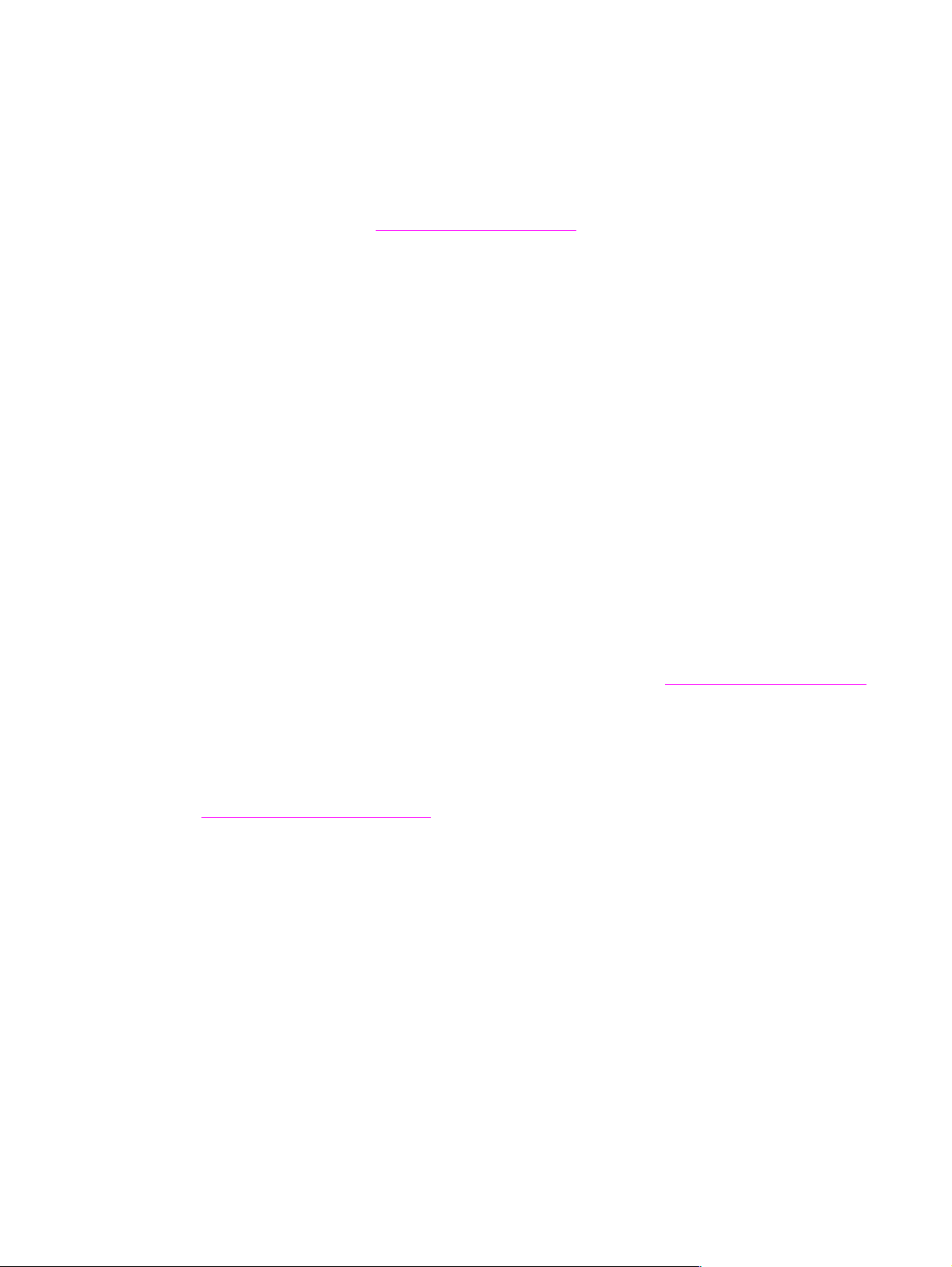
HP Web Jetadmin
A HP Jetdirect programhoz rendelt, intraneten belüli nyomtatók kezeléséhez használja a HP Web
Jetadmin alkalmazást egy böngésző segítségével. HP Web Jetadmin egy böngésző-alapú
kezelőrendszer, és csak a hálózat rendszergazdájának számítógépére kell telepíteni. Telepíthető és
futtatható Hat Linux; Suse Linux; Windows NT 4.0 Server és Workstation; Windows 2000 Professional,
Server és Advanced Server; illetve Service Pack 1 javítócsomaggal ellátott Windows XP rendszeren.
A támogatott gazdarendszerek listáját tartalmazó HP Web Jetadmin aktuális verzióját a
HP Ügyfélszolgálat on-line www.hp.com/go/webjetadmin
Ha a HP Web Jetadmin telepítve van a gazdarendszerre, bármely kliens hozzáférhet egy támogatott
webböngésző segítségével (pl. Microsoft Internet Explorer 5.5 és 6.0 vagy Netscape Navigator 7.0).
A HP Web Jetadmin az alábbi funkciókkal rendelkezik:
● A feladatorientált felhasználói illesztőfelület konfigurálható nézeteket biztosít, amelyek használatával
a hálózatkezelők jelentős időt takaríthatnak meg.
● A testre szabható felhasználói profilok segítségével a hálózati rendszergazdák kiválaszthatják
kizárólag azokat a funkciókat, amelyeket a felhasználó megtekinteni és használni fog.
● Az azonnali e-mailben küldött értesítéseket hardverhibákról, a kifogyóban lévő készletekről vagy
egyéb nyomtatóproblémákról más címzettekhez is továbbíthatják.
● A távoli telepítés és kezelés bárhonnan végrehajtható egy szabványos webböngésző segítségével.
● A továbbfejlesztett automatikus felismerés funkció észleli a hálózati perifériáit, így a
rendszergazdának nem szükséges kézi úton hozzáadnia a nyomtatókat az adatbázishoz.
● Ez a funkció egyszerűen integrálható a vállalati kezelési csomagokba.
● A felhasználók gyorsan megtalálhatják a perifériákat olyan paraméterek, mint az IP-cím, a színes
nyomtatási képesség és típusszám alapján.
● A még egyszerűbb navigáció érdekében a perifériák könnyedén logikus csoportokba is
rendszerezhetők, a virtuális irodái térképek kialakításával.
● Egyidejűleg több nyomtató is konfigurálható és kezelhető.
weboldaláról töltheti le.
A HP Web Jetadmin alkalmazással kapcsolatos legújabb tudnivalókat a www.hp.com/go/webjetadmin
webhelyen találja.
UNIX
A UNIX-hoz használatos HP Jetdirect nyomtatótelepítő egy egyszerű nyomtatótelepítő segédprogram
HP-UX és Solaris hálózatok számára. Letölthető az on-line HP Ügyfélszolgálat alábbi oldaláról:
www.hp.com/support/net_printing
.
Segédprogramok
A nyomtató több segédprogramot is tartalmaz, amelyek segítségével könnyedén figyelemmel követheti
és kezelheti a nyomtatót a hálózaton keresztül.
28 1. fejezet Nyomtatási alapismeretek HUWW
Page 31

Beágyazott webszerver
A nyomtató beágyazott webszerverrel is rendelkezik, amely hozzáférést biztosít a nyomtató és a hálózat
tevékenységével kapcsolatos adatokhoz. A webszerver olyan környezetet biztosít, amelyben a futhatnak
a webalkalmazások, hasonlóképpen ahhoz, ahogyan egy operációs rendszer, mint pl. a Windows biztosít
környezetet a számítógépen különböző programok futtatásához. Ezen alkalmazások eredménye a
webböngészőben tekinthető meg, pl. Microsoft Internet Explorer vagy Netscape Navigator
böngészőben.
Az ún. „beágyazott” webszerver azt jelenti, hogy a webszerver egy hardvereszközön (pl. nyomtatóban)
vagy firmware-en található, ellentétben a hálózati szerverre töltött szoftvereken nyugvó webszerverekkel.
A beágyazott webszerver előnye, hogy olyan illesztőfelületet biztosít a nyomtatóhoz, amelyet a hálózatban
résztvevő bármely számítógépről vagy szabványos webböngészővel el lehet érni. Nincs szükség egyéb
szoftver telepítésére vagy konfigurálására. A HP beágyazott webszerverrel kapcsolatos további
tudnivalókat lásd itt: Beágyazott webszerver felhasználói kézikönyve. Ezt az útmutatót a nyomtatóhoz
mellékelt CD-ROM lemezen is megtalálja.
Jellemzők
A HP beágyazott webszerver segítségével tekintheti meg a nyomtató és a hálózati kártya állapotát, és
kezelheti a nyomtatófunkciókat a számítógépen keresztül. A HP beágyazott webszerverrel az alábbi
műveleteket hajthatja végre:
● a nyomtató állapotadatainak megtekintése
● az összes kellék hátralévő élettartamának meghatározása, és szükség esetén új kellékek rendelése
● tálcabeállítások megtekintése és módosítása
● a nyomtató kezelőpanel-menü beállításainak megtekintése és módosítása
● belső oldalak megtekintése és nyomtatása
● nyomtató- és kellékesemények értesítéseinek megtekintése
● hivatkozása testreszabása vagy hozzáadása egyéb weboldalakhoz
● a beágyazott webszerver-oldalak nyelvének kiválasztása
● hálózati beállítások megtekintése és módosítása
A beágyazott webszerver funkcióiról és működéséről többet tudhat meg itt: Beágyazott webszerver.
HP Eszköztár
További tudnivalók a HP Eszköztárról: HP Eszköztár.
Egyéb összetevők és segédprogramok
Számos szoftverprogram érhető el Windows és Macintosh OS felhasználók, illetve hálózati
rendszergazdák számára. E programok rövid leírását az alábbi táblázatban olvashatja.
Windows Macintosh OS Hálózati rendszergazda
● Szoftvertelepítő – automatizálja
a nyomtatórendszer telepítését
● On-line regisztráció a weben
● HP Eszköztár
● PostScript nyomtatóleíró fájlok
(PPD-k) – a Mac OS
rendszerhez kapott PostScript
illesztőprogramokkal történő
használatra
● LaserJet segédprogram
(letölthető az internetről) –
nyomtatókezelési
segédprogram Mac OS
felhasználók részére
● HP Eszköztár (Mac OS X v10.2
vagy újabb rendszerekhez)
● HP Web Jetadmin —
böngészőalapú rendszerkezelő
eszköz (lásd: www.hp.com/
go/webjetadmin a legújabb
HP Web Jetadmin szoftverhez)
● HP Jetdirect nyomtatótelepítő
UNIX-hoz – letölthető erről a
helyről: www.hp.com/support/
net_printing
HUWW Nyomtatószoftver 29
Page 32

Kommunikáció opcionális HP Jetdirect nyomtatószerveren keresztül
Ha a nyomtatóhoz egy opcionális HP Jetdirect nyomtatószervert vásárol, és nem tud kommunikálni a
nyomtatóval a hálózaton keresztül, akkor ellenőrizze a nyomtatószerver működését. Nézze meg,
található-e a Jetdirect konfigurációs oldalon I/O KÁRTYA ÜZEMKÉSZ üzenet.
Konfigurációs oldal nyomtatása
1 Nyomja meg a gombot.
2 A vagy a gomb segítségével görgessen a Információ ponthoz, majd nyomja meg a
gombot.
3 A vagy a gomb segítségével görgessen a Nyomtatási beállítások ponthoz, majd
nyomja meg a gombot.
A hibaelhárítási tudnivalókat a nyomtatószerverhez kapott dokumentációban találja.
Kommunikáció a HP Jetdirect beágyazott nyomtatószerveren keresztül
A HP LaserJet 9040n/9050n és a LaserJet 9040dn/9050dn beágyazott nyomtatószerverrel
rendelkeznek. Ha nem tud a nyomtatóval a hálózaton keresztül kommunikálni, ellenőrizze a beágyazott
nyomtatószerver működését. Nézze meg, található-e a Jetdirect konfigurációs oldalon I/O CARD
ÜZEMKÉSZ felirat, illetve ellenőrizze, hogy megfelelőek-e a hálózati konfigurációs beállítások Az
utasításokat lásd a Konfigurációs oldal nyomtatása című részben.
Győződjön meg róla, hogy a nyomtatószerver automatikusan csatlakozott-e a hálózathoz:
● Ellenőrizze, hogy a nyomtató LAN (RJ-45) csatlakozóján található, a csatlakozás sikerességét jelző
kapcsolati LED világít-e. A kapcsolat hiányát két, nem világító LED jelzi.
● Ellenőrizze, hogy nem találhatók-e a beágyazott Jetdirect konfigurációs oldalon hibaüzenetek.
A VONALVESZTÉS HIBA üzenet a sikertelen csatlakozásra utal.
Ilyen esetekben ellenőrizze a hálózati kábelek csatlakozásait. Továbbá kézi úton is, a nyomtató
kezelőpanel menüjének segítségével is konfigurálhatja a kapcsolati beállításokat (MENÜ,
ESZKÖZKONFIGURÁCIÓ, I/O, BEÁGYAZOTT JETDIRECT MENÜ, KAPCSOLÓDÁSI SEBESSÉG).
Megjegyzés HP Jetdirect nyomtatószerverek számos különböző hálózati kapcsolathoz hozzáférhetők, beleértve a
802.11 vezeték nélküli hálózatokat is.
30 1. fejezet Nyomtatási alapismeretek HUWW
Page 33

Beágyazott webszerver
A beágyazott Webszerver használata
A HP LaserJet 9040/9050 series nyomtatók beágyazott webszerverrel készültek. Egy webböngészőben
nyissa meg a beágyazott webszervert, és tekintse át a nyomtatóval kapcsolatos alábbi információkat:
● Kezelőpanel üzenetei
● Kellékek mennyisége és kellékrendelés
● Tálcakonfigurálás
● A nyomtató kezelőpanel-menüjének konfigurálása
● Nyomtató konfigurációs oldal
● Eseménynapló nyomtatása
● Nyomtatóhasználat (nyomtatási feladatok fajtái)
● Hálózati konfigurálás és hálózatkezelés
● E-mail riasztások
A beágyazott webszerverrel azokat a nyomtatási feladat kezelési funkciókat is használhatja, amelyeket
egyébként általában a nyomtató kezelőpaneljén szokott elvégezni, beleértve az alábbi funkciókat:
● A nyomtatóbeállítások módosítása
● A nyomtatókonfiguráció módosítása
● Nyomtatási feladatok törlése
Hozzáférés a beágyazott Webszerverhez
Megjegyzés A beágyazott Webszerver használatához rendelkeznie kell egy IP-alapú hálózattal és web böngészővel.
A webböngészőben gépelje be a nyomtatóhoz rendelt IP-címet. Például, ha a nyomtató IP-címe
192.0.0.192, akkor ezt a címet gépelje be: http://192.0.0.192
További tudnivalókat a HP Beágyazott webszerver felhasználói kézikönyve c. ismertetőben talál az
alábbi címen: www.hp.com/support/lj9050
_lj9040.
HUWW Beágyazott webszerver 31
Page 34

HP Eszköztár
A HP Eszköztár egy web-alapú szoftverprogram, amellyel az alábbi műveleteket hajthatja végre:
● A nyomtató állapotának ellenőrzése.
● Belső nyomtatóadatokat tartalmazó oldalak kinyomtatása.
A HP Eszköztárat akkor tekintheti meg, ha a nyomtató hálózathoz csatlakozik. A HP Eszköztár szoftver a
tipikus szoftvertelepítés részeként automatikusan telepítésre kerül.
Megjegyzés A HP Eszköztár használatához nincs szükség internet-hozzáférésre. Azonban ha az Egyéb hivatkozások
területen valamely hivatkozásra kattint, akkor szükséges internet-hozzáférés ahhoz, hogy felkereshesse
a kapcsolódó weboldalt. Lásd az Egyéb hivatkozások részt további információkért.
Támogatott operációs rendszerek
A HP Eszköztár az alábbi operációs rendszereken támogatott:
● Windows 98, Windows 2000, Windows Me, Windows Server 2003 és Windows XP
● Macintosh OS 10.2 vagy újabb
Támogatott böngészők
A HP Eszköztár használatához az alábbi böngészők egyikére van szükség:
● Microsoft Internet Explorer 5.5 vagy újabb (Internet Explorer 5.2 vagy újabb Macintosh operációs
rendszerhez)
● Netscape Navigator 7.0 vagy újabb (Netscape Navigator 7.0 vagy újabb Macintosh operációs
rendszerhez)
● Opera Software ASA Opera 7.0 Windows operációs rendszerhez
● Safari 1.0 szoftver Macintosh operációs rendszerhez
Minden HP Eszköztár oldalt kinyomtathat a böngészőből.
A HP Eszköztár megtekintése
A Start menüben válassza a Programok, majd azon belül a HP LaserJet 9040 vagy a
HP LaserJet 9050 sort, és jelölje ki a HP LaserJet Eszköztár lehetőséget.
Megjegyzés A HP Eszköztárat a számítógép rendszertálcáján vagy az asztalán található ikonra kattintva is
megtekintheti.
A HP Eszköztár a webböngészőben nyílik meg.
Megjegyzés Miután megnyitotta a HP Eszköztárat, elhelyezheti a Kedvencek között, így a jövőben mindig gyorsan
hozzá tud majd férni.
HP Eszköztár fejezetek
A HP Eszköztár szoftver az alábbi fejezeteket és opciókat tartalmazza:
● Állapot fül
● Riasztás fül
● Eszközbeállítások gomb
● HP Eszköztár hivatkozások
● Egyéb hivatkozások
32 1. fejezet Nyomtatási alapismeretek HUWW
Page 35

Állapot fül
Az Állapot fül az alábbi fő oldalakra tartalmaz hivatkozásokat:
● Eszközállapot. A nyomtató állapotadatainak megtekintése. Ez az oldal jelzi a nyomtatóra vonatkozó
különböző állapotadatokat, pl. ha elakadt a papír vagy kiürült a tálca. Használja az oldalon található
virtuális kezelőpanel gombjait a nyomtatóbeállítások módosításához. Miután elhárította a
nyomtatóban felmerült hibát, kattintson a Frissítés gombra az eszközállapot frissítéséhez.
● Kellékek állapota. A részletezett állapotadatok megtekintése, pl. a patronokban hátralévő festék
százalékban kifejezett mennyisége, illetve a jelenlegi patronnal kinyomtatott oldalak száma. Ez az
oldal a kellékrendelési és újrahasznosítási információkhoz is tartalmaz hivatkozásokat.
● Információs oldalak nyomtatása. A nyomtatóra vonatkozó konfigurációs oldal és egyéb
információs oldalak kinyomtatása, mint pl. a Kellékállapot, a Bemutató, és a Menütérkép oldalak.
Riasztás fül
A Riasztás fül segítségével állíthatja be, hogy a nyomtató automatikusan értesítést küldjön a nyomtató
riasztásairól. A Riasztás fül az alábbi fő oldalakra tartalmaz hivatkozásokat:
● Állapotriasztások beállítása
● Rendszergazdai beállítások
Az Állapotriasztások beállítása oldalon be- és kikapcsolhatja a riasztásokat, megadhatja, hogy a
nyomtató küldjön-e riasztási értesítést, illetve választhat az alábbi riasztástípusok közül:
● előugró üzenet
● feladatsor-ikon
A beállítások jóváhagyásához kattintson az Alkalmaz gombra.
A Rendszergazdai beállítások oldalon beállíthatja, hogy a HP Eszköztár milyen gyakran ellenőrizze az
esetleges nyomtatóriasztásokat. Az alábbi beállítások érhetők el:
● Kevésbé gyakran: minden 15000 ezredmásodpercben
● Normál: minden 8000 ezredmásodpercben
● Gyakrabban: minden 4000 ezredmásodpercben
Ha csökkenteni kívánja a hálózati I/O forgalmat, csökkentse a riasztások ellenőrzésének gyakoriságát.
Eszközbeállítások gomb
Az Eszközbeállítások gomb megnyomásával a nyomtató beágyazott webszerveréhez csatlakozhat.
Lásd az A beágyazott Webszerver használata részt további információkért.
HP Eszköztár hivatkozások
A HP Eszköztárnak a képernyő bal oldalán található hivatkozásai az alábbi opciókhoz biztosítanak
hozzáférést:
● Eszköz kiválasztása. Választhat az összes HP Eszköztár által engedélyezett eszköz közül.
● Aktuális riasztások megtekintése. Megtekintheti az összes telepített nyomtatóra vonatkozó
aktuális riasztást. (Csak nyomtatással jelenítheti meg az aktuális riasztásokat.)
● Csak szöveget tartalmazó oldal. Tekintse meg a HP Eszköztárat, mely egyben hivatkozásokat is
tartalmaz a csak szöveges oldalakhoz.
HUWW HP Eszköztár 33
Page 36

Egyéb hivatkozások
A HP Eszköztár minden oldala hivatkozással rendelkezik a HP webhelyéhez az alábbi műveletekhez:
● Termékregisztráció
● Terméktámogatás
● Kellékrendelés
● HP Instant Support
●
Súgórendszer
A nyomtató kezelőpanelén található Súgórendszerhez bármikor hozzáférhet. Nyomja meg a gombot a
kezelőpanelen.
TM
E hivatkozások használatához internet-hozzáféréssel kell rendelkeznie. Ha betárcsázós kapcsolatot
használ, és nem kapcsolódott már az első alkalommal az internethez, amikor megnyitotta a
HP Eszköztárat, akkor a webhelyek felkereséséhez előbb csatlakoznia kell az internethez.
34 1. fejezet Nyomtatási alapismeretek HUWW
Page 37

2
Nyomtatási feladatok
Ez a fejezet az alábbi alapvető nyomtatási feladatok leírását tartalmazza:
● Adagolótálcák feltöltése
● Média tájolása
● Alapvető nyomtatási utasítások
● A kimeneti tálca kiválasztása
● Borítékok nyomtatása
● Az opcionális 3000 lapos lerakó használata
● Az opcionális lerakó/tűző használata
● Az opcionális multifunkciós simító használata
● Az opcionális 8 tálcás postaláda eszköz használata
● Nyomtatás a papír mindkét oldalára (duplexelés)
● Nyomtatás különleges papírra
HUWW 35
Page 38

Adagolótálcák feltöltése
Ez a rész információkat tartalmaz a felismerhető és nem felismerhető, szabványos és egyedi méretű
médiák betöltéséről az opcionális 1. tálcába, 2. tálcába, 3. tálcába és 4. tálcába.
VIGYÁZAT! Az elakadás elkerülése érdekében soha ne vegyen ki és ne tegyen be papírt nyomtatás közben az
opcionális 1. tálcából, ne nyissa ki a 2. tálcát, 3. tálcát vagy az opcionális 4. tálcát.
A nyomtató megrongálódásának elkerülése érdekében címkéket és borítékokat csak az 1. tálcáról
nyomtasson. A címkéket és borítékokat a bal oldali kimeneti vagy felső tálcára küldje. A címkék és
borítékok esetében csak az egyik oldalra nyomtasson.
Az opcionális 1. tálca betöltése
Az opcionális 1. tálca, amely 100 lapot tud tárolni, elérhető a nyomtató számára. A papír specifikációkat
a következő részben találja: Papírspecifikáció.
Az 1. tálca betöltése esetenkénti, egyszeri használatra
Alkalmazza ezt az eljárást, ha az 1. tálca rendszerint üresen marad, és többféle méretű és típusú papírra
is nyomtat belőle.
1 Nyissa ki az opcionális 1. tálcát.
2 Töltse be (tájolja) a papírt a méret és a simítási opciók szerint.
VIGYÁZAT! Az elakadások elkerülése érdekében egyszerre csak egy címkelapra nyomtasson.
36 2. fejezet Nyomtatási feladatok HUWW
Page 39

3 Igazítsa úgy a papírvezetőket, hogy azok érintsék a papírköteget, de ne hajlítsák meg a lapokat.
4 Győződjön meg róla, hogy a papír elfér a papírvezetők fülei alatt, és hogy a köteg nem magasabb,
mint a töltési szint jelzései.
Megjegyzés Ha A3, 11 x 17 vagy egyéb hosszú médiára nyomtat, húzza ki ütközésig a tálcahosszabbítót is.
5 A papír betöltését követő néhány másodpercen belül nézze meg a kezelőpanel kijelzőjét. (Ha már
több idő telt el, töltse be újra a papírt.)
• Ha a X TÁLCA<TÍPUS> <MÉRET> üzenet nem jelenik meg a kezelőpanel kijelzőjén, akkor a
tálca készen áll a használatra.
• Ha a X TÁLCA< TÍPUS> < MÉRET> üzenet jelenik meg a kezelőpanel kijelzőjén, nyomja
meg a gombot a méret és típus konfigurációjának módosításához. Megjelenik a Méret menü.
6 A BÁRMELY MÉRET sor kijelöléséhez nyomja meg a gombot.
7 A BÁRMELY MÉRET sor kiválasztásához nyomja meg a gombot. Győződjön meg róla, hogy a
BEÁLLÍTÁS MENTVE felirat látható a kijelzőn.
8 Amikor a Típus menü megjelenik, nyomja meg a gombot a BÁRMELY TÍPUS elem
kijelöléséhez.
9 A BÁRMELY TÍPUS sor kiválasztásához nyomja meg a gombot. Győződjön meg róla, hogy a
BEÁLLÍTÁS MENTVE felirat látható a kijelzőn.
10 Ha az 1. TÁLCA BÁRMELY MÉRET ÉS TÍPUS üzenet jelenik meg a kezelőpanel kijelzőjén, a
nyomtató készen áll különböző papírtípusok és -méretek váltakozó használatára. A méret és típus
beállításának jóváhagyásához nyomja meg a gombot.
Az opcionális 1. tálca betöltése, amikor ugyanolyan papír szükséges több nyomtatási feladathoz
Kövesse az alábbi lépéseket, amennyiben az 1. tálcába rendszerint ugyanolyan típusú papírt tölt, és a
papírt rendszerint nem távolítja el az 1. tálcáról két nyomtatási feladat között. Az alábbi műveletsor
általában növeli a nyomtató teljesítményét az 1. tálcából történő nyomtatás során.
VIGYÁZAT! A papírelakadások megelőzése érdekében soha ne vegyen ki és ne tegyen be papírt az adott tálcába
nyomtatás közben.
1 Nyomja meg a kezelőpanel gombját a menük megnyitásához.
2 A vagy a gomb segítségével görgessen a PAPÍRKEZELÉS ponthoz, majd nyomja meg a
gombot.
3 A vagy a gomb segítségével görgessen a 1. TÁLCA MÉRETE ponthoz, majd nyomja meg
a gombot.
HUWW Adagolótálcák feltöltése 37
Page 40

4 A vagy a gomb segítségével görgessen a megfelelő mérethez, majd nyomja meg a
gombot. Győződjön meg róla, hogy a BEÁLLÍTÁS MENTVE felirat látható a kijelzőn.
Megjegyzés Ha a papírméretként az EGYEDI beállítást választja, adja meg a mértékegységet is (az X és Y dimenziókat).
5 A vagy a gomb segítségével görgessen a 1. TÁLCA TÍPUSA ponthoz, majd nyomja meg
a gombot.
6 A vagy a gomb segítségével görgessen a megfelelő típushoz, majd nyomja meg a
gombot. Győződjön meg róla, hogy a BEÁLLÍTÁS MENTVE felirat látható a kijelzőn.
7 Nyomja meg a
MENÜ gombot a menüből való kilépéshez.
8 Nyissa ki az opcionális 1. tálcát.
9 Töltse be (és tájolja) a papírt a méretnek és a simítási opcióknak megfelelően.
VIGYÁZAT! Az elakadások elkerülése érdekében egyszerre csak egy címkelapra nyomtasson.
10 Igazítsa úgy a papírvezetőket, hogy azok érintsék a papírköteget, de ne hajlítsák meg a lapokat.
38 2. fejezet Nyomtatási feladatok HUWW
Page 41

11 Győződjön meg róla, hogy a papír elfér a papírvezetők fülei alatt, és hogy a köteg nem magasabb,
mint a töltési szint jelzései.
Megjegyzés Ha A3, 11 x 17 vagy egyéb hosszú médiára nyomtat, húzza ki ütközésig a tálcahosszabbítót is.
12 A papír betöltését követő néhány másodpercen belül nézze meg a kezelőpanel kijelzőjét. A tálca
konfigurációja megjelenik. (Ha több idő telt el, nyissa majd zárja ismét a tálcát.)
13 Nyomja meg a
MENÜ gombot a menüből való kilépéshez. A tálca készen áll a használatra.
A 2., 3. és 4. tálcák feltöltése
Az 500 lapos adagolótálcák (2. és 3. tálca) a nyomtató alapfelszereléséhez tartoznak. A 4. tálca
opcionális, és legfeljebb 2000 szabványméretű papírt képes befogadni egyszerre. A papír
specifikációkat a következő részben találja: Papírspecifikáció.
A felismerhető, szabványméretű papírok betöltése a 2., 3. és 4. tálcákba
Az alábbi műveletsor segítségével töltsön felismerhető, szabványméretű papírt a tálcába.
A következőkben olvashatja a tálca belsején is jelölt, felismerhető méretek listáját:
● A4
● Letter
● A3
● Legal
● 11 x 17
● Executive
● B4 (JIS)
● B5 (JIS)
● A4, elforgatott
● Letter, elforgatott
VIGYÁZAT! A papírelakadások megelőzése érdekében soha ne vegyen ki és ne tegyen be papírt az adott tálcába
nyomtatás közben.
1 Nyissa ki a tálcát, amíg meg nem áll.
HUWW Adagolótálcák feltöltése 39
Page 42

2 Állítsa be a bal oldali (Y) papírvezetőt a vezetőn lévő fül megnyomásával, és a húzza a vezetőt a
megfelelő papírmérethez.
3 Állítsa be az elülső (X) papírvezetőt a vezetőn lévő fül megnyomásával, és a húzza a vezetőt a
megfelelő papírmérethez.
Megjegyzés A 4. tálca esetén, amikor Letter vagy 11 x 17 méretű papírt tölt be, állítsa a papírvezető-zárat alsó helyzetbe.
Minden egyéb papírméret esetén a papírvezető-zárnak felső helyzetben kell lennie.
VIGYÁZAT! A 4. tálcában sohase tároljon papírt vagy más dolgokat a papírvezetők bal oldalán. Ha nem így tesz, azzal
tartós károkat tehet a tálcában.
40 2. fejezet Nyomtatási feladatok HUWW
Page 43

4 Töltse be (és tájolja) a papírt a méretnek megfelelően.
Megjegyzés Az előnyomott, fejléces és előlyukasztott papírok betöltésével kapcsolatos tudnivalókat lásd ebben a
részben: Média tájolása.
5 Állítsa az Egyedi/Szabványos kapcsolót Szabványos helyzetbe.
6 Csukja be a tálcát.
7 A tálca bezárását követő néhány másodpercen belül nézze meg a kezelőpanel kijelzőjét. (Ha több
idő telt el, nyissa majd zárja ismét a tálcát.) A kezelőpanel mutatja a tálca méret- és
típuskonfigurációját. Tegye az alábbiak egyikét:
• Ha a méret- és típusbeállítások megfelelők, a jóváhagyáshoz nyomja meg a gombot.
• Amennyiben a méret- és típusbeállítások nem megfelelőek, nyomja meg a gombot.
Megjelenik a X TÁLCA MÉRETE=*<MÉRET> menü.
8 A méretbeállítás módosításához a vagy a gomb segítségével görgessen a megfelelő
mérethez, majd nyomja meg a gombot. Egy pillanatra megjelenik a BEÁLLÍTÁS MENTVE
üzenet, majd megjelenik a tálcatípus-menü.
HUWW Adagolótálcák feltöltése 41
Page 44

Megjegyzés A kiválasztott mérettől függően a nyomtató esetleg azt kérheti, hogy a tálca Egyedi/Szabványos
kapcsolóját állítsa másik helyzetbe. A nyomtató esetleg azt is kérheti, hogy állítsa be a papírvezetőket.
Kövesse a kezelőpanelen megjelenő utasításokat, zárja a tálcát, majd ismételje meg e műveletsort a
7. lépéssel kezdve.
9 A típusbeállítás módosításához a vagy a gomb segítségével görgessen a megfelelő típushoz,
majd nyomja meg a gombot. Egy pillanatra megjelenik a BEÁLLÍTÁS MENTVE üzenet, majd
megjelennek az aktuális méret- és típusbeállítások.
10 Ha a méret- és típusbeállítások megfelelők, a jóváhagyáshoz nyomja meg a gombot. A tálca
készen áll a használatra.
A nem felismerhető, szabványméretű papírok betöltése a 2., 3. és 4. tálcákra
Nem felismerhető, szabványméretű papírt az alábbi műveletsor segítségével töltsön a tálcába. A nem
felismerhető, szabványos méretek a következők:
● A5
● 8K
● 16K
● JIS Executive
● Statement
● 8.5 x 13 (216 x 330 mm)
VIGYÁZAT! A papírelakadások megelőzése érdekében soha ne vegyen ki és ne tegyen be papírt az adott tálcába
nyomtatás közben.
1 Nyissa ki a tálcát, amíg meg nem áll.
2 Nyomja le az elülső papírvezetőt fülét, és csúsztassa egymástól a legtávolabbi helyzetbe a
papírvezetőket.
3 Nyomja le a bal oldali papírvezetőt fülét, és csúsztassa a legkülső helyzetbe a papírvezetőt.
VIGYÁZAT! A 4. tálcában sohase tároljon papírt vagy más dolgokat a papírvezetők bal oldalán. Ha nem így tesz, azzal
tartós károkat tehet a tálcában.
42 2. fejezet Nyomtatási feladatok HUWW
Page 45

4 Töltse be (és tájolja) a papírt a méretnek megfelelően.
Megjegyzés Az előnyomott, fejléces és előlyukasztott papírok betöltésével kapcsolatos tudnivalókat lásd ebben a
részben: Média tájolása.
5 Állítsa be a bal oldali papírvezetőt a vezetőn lévő fül megnyomásával, és a húzza a vezetőt a csomag
széléhez, úgy, hogy a papírvezető enyhén érintse a papírköteget.
6 Állítsa be az elülső papírvezetőt a vezetőn lévő fül megnyomásával, és a húzza a vezetőt a csomag
széléhez, úgy, hogy a papírvezető enyhén érintse a papírköteget.
Megjegyzés A 4. tálca betöltésekor győződjön meg róla, hogy a papírvezető-zár felső helyzetben van.
HUWW Adagolótálcák feltöltése 43
Page 46

7 Állítsa az Egyedi/Szabványos kapcsolót Egyedi helyzetbe.
8 Csukja be a tálcát.
9 A tálca bezárását követő néhány másodpercen belül nézze meg a kezelőpanel kijelzőjét. (Ha több
idő telt el, nyissa majd zárja ismét a tálcát.) A kezelőpanel mutatja a tálca méret- és típusbeállításait.
Tegye az alábbiak egyikét:
• Ha a méret- és típusbeállítások megfelelők, a jóváhagyáshoz nyomja meg a gombot.
• Amennyiben a méret- és típusbeállítások nem megfelelőek, nyomja meg a gombot.
Megjelenik a X TÁLCA MÉRETE=*<MÉRET> menü.
10 A méretbeállítás módosításához a vagy a gomb segítségével görgessen a megfelelő
mérethez, majd nyomja meg a gombot. Egy pillanatra megjelenik a BEÁLLÍTÁS MENTVE
üzenet, majd megjelenik a tálcatípus-menü.
Megjegyzés A kiválasztott mérettől függően a nyomtató esetleg azt kérheti, hogy a tálca Egyedi/Szabványos
kapcsolóját állítsa másik helyzetbe. A nyomtató esetleg azt is kérheti, hogy állítsa be a papírvezetőket.
Kövesse a kezelőpanelen megjelenő utasításokat, zárja a tálcát, majd ismételje meg e műveletsort a
9. lépéssel kezdve.
11 A típusbeállítás módosításához a vagy a gomb segítségével görgessen a megfelelő típushoz,
majd nyomja meg a gombot. Egy pillanatra megjelenik a BEÁLLÍTÁS MENTVE üzenet, majd
megjelennek az aktuális méret- és típusbeállítások.
12 Ha a méret- és típusbeállítások megfelelők, a jóváhagyáshoz nyomja meg a gombot. A tálca
készen áll a használatra.
44 2. fejezet Nyomtatási feladatok HUWW
Page 47

Egyedi méretű papírok betöltése a 2., 3. és 4. tálcákra
Egyedi méretű papírt az alábbi műveletsor segítségével töltsön a tálcába.
VIGYÁZAT! A papírelakadások megelőzése érdekében soha ne vegyen ki és ne tegyen be papírt az adott tálcába
nyomtatás közben.
1 Nyissa ki a tálcát, amíg meg nem áll.
2 Nyomja le az elülső (X) papírvezetőt fülét, és csúsztassa a legkülső helyzetbe a papírvezetőt.
3 Nyomja le az bal oldali (Y) papírvezetőt fülét, és csúsztassa a legkülső helyzetbe a papírvezetőt.
4 Töltse be (és tájolja) a papírt a méretnek megfelelően.
Megjegyzés Az előnyomott, fejléces és előlyukasztott papírok betöltésével kapcsolatos tudnivalókat lásd ebben a
részben: Média tájolása.
5 Állítsa az Egyedi/Szabványos kapcsolót Egyedi helyzetbe.
HUWW Adagolótálcák feltöltése 45
Page 48

6 Állítsa be a bal oldali (Y) papírvezetőt a vezetőn lévő fül megnyomásával, és a húzza a vezetőt a
csomag széléhez, úgy, hogy a papírvezető enyhén érintse a papírköteget.
7 Állítsa be az elülső (X) papírvezetőt a vezetőn lévő fül megnyomásával, és a húzza a vezetőt a
csomag széléhez, úgy, hogy a papírvezető enyhén érintse a papírköteget.
8 Jegyezze fel a papír tájolását, és az X és Y dimenziók értékeit is. Az X és Y dimenziók a tálcában
jelölve vannak. Ezekre az adatokra a műveletsor későbbi fázisában még szükség lesz.
Megjegyzés A 4. tálca betöltésekor győződjön meg róla, hogy a papírvezető-zár felső helyzetben van.
9 Csukja be a tálcát.
46 2. fejezet Nyomtatási feladatok HUWW
Page 49

10 A tálca bezárását követő néhány másodpercen belül nézze meg a kezelőpanel kijelzőjét. (Ha több
idő telt el, nyissa majd zárja ismét a tálcát.) Megjelenik a tálcaméret és a típusbeállítás.
• Ha a méret- és típusbeállítások megfelelők, a jóváhagyáshoz nyomja meg a gombot. A tálca
készen áll a használatra. (Nem szükséges folytatnia ezt a műveletsort, hacsak nem kívánja
pontos, egyedi dimenzióra konfigurálni a tálcát. A további tudnivalókat lásd az alábbi jegyzetben.)
• A méretbeállítás módosításához nyomja meg a gombot. Megjelenik a X TÁLCA
MÉRETE=*<MÉRET> menü.
Megjegyzés Ha a kezelőpanelen megjelenő méret EGYEDI, akkor a tálcaméret beállítása BÁRMELY EGYEDI. A
tálca beállítása ekkor megfelel bármely egyedi méretű nyomtatási feladathoz, akkor is, ha a nyomtatási
feladat dimenziói eltérnek a tálcára töltött papír beállításaitól. Amennyiben szeretné, megadhatja a tálcára
töltött egyedi méretű papír pontos dimenzióit is. Amikor pontos dimenziókat ad meg, a dimenziók
méretként, nem pedig EGYEDI beállításként jelennek meg.
11 Nyomja meg a gombot az EGYEDI opció kiválasztásához. Megjelenik a MÉRTÉKEGYSÉG
menü.
Megjegyzés A nyomtató esetleg arra kérheti, hogy az Egyedi/Szabványos kapcsolót állítsa másik helyzetbe. A
nyomtató esetleg azt is kérheti, hogy állítsa be a papírvezetőket. Kövesse a kezelőpanelen megjelenő
utasításokat, zárja a tálcát, majd ismételje meg e műveletsort a 10. lépéssel kezdve.
12 A vagy a gomb segítségével adja meg a mértékegységet (Milliméter vagy Hüvelyk),
majd nyomja meg a gombot.
13 A számbillentyűzet segítségével vagy a , illetve a gomb segítségével adja meg a X (hátulról
előre) méreteket, majd nyomja meg a gombot.
14 A számbillentyűzet segítségével vagy a , illetve a gomb segítségével adja meg a X (balról
jobbra) méreteket, majd nyomja meg a gombot. Egy pillanatra megjelenik a BEÁLLÍTÁS
MENTVE üzenet, majd megjelenik a X TÁLCA TÍPUSA menü.
15 A típusbeállítás módosításához a vagy a gomb segítségével görgessen a megfelelő típushoz,
majd nyomja meg a gombot. Egy pillanatra megjelenik a BEÁLLÍTÁS MENTVE üzenet, majd
megjelennek a kiválasztott dimenzió aktuális beállításai.
16 Nyomja meg a gombot a beállítások jóváhagyásához. A tálca készen áll a használatra.
A tálcák konfigurálása a Papírkezelés menü használatával
Az adagolótálcákra vonatkozó papírtípust és -méretet akkor is konfigurálhatja, ha erre a nyomtató
kezelőpanelének kijelzője nem kéri. Az alábbi lépések segítségével lépjen a Papírkezelés menübe, és
konfigurálja a tálcákat.
A papírméret konfigurálása a tálcához
1 Nyomja meg a kezelőpanel gombját a menük megnyitásához.
2 A vagy a gomb segítségével görgessen a PAPÍRKEZELÉS ponthoz, majd nyomja meg a
gombot.
3 A vagy a gomb segítségével görgessen a X TÁLCA MÉRETE ponthoz, majd nyomja meg a
gombot. (Az X a konfigurálni kívánt tálca száma.)
4 A vagy a gomb segítségével görgessen a megfelelő mérethez, majd nyomja meg a
gombot.
5 Érintse meg a
Megjegyzés A kiválasztott mérettől függően a nyomtató esetleg azt kérheti, hogy a tálca Egyedi/Szabványos
kapcsolóját állítsa másik helyzetbe. A nyomtató esetleg azt is kérheti, hogy állítsa be a papírvezetőket.
Kövesse a kezelőpanelen megjelenő utasításokat, majd zárja vissza a tálcát.
HUWW Adagolótálcák feltöltése 47
MENÜ gombot a menüből való kilépéshez.
Page 50

A papírtípus konfigurálása a tálcához
1 Nyomja meg a kezelőpanel gombját a menük megnyitásához.
2 A vagy a gomb segítségével görgessen a PAPÍRKEZELÉS ponthoz, majd nyomja meg a
gombot.
3 A vagy a gomb segítségével görgessen a X TÁLCA TÍPUSA ponthoz, majd nyomja meg a
gombot. (Az X a konfigurálni kívánt tálca száma.)
4 A vagy a gomb segítségével görgessen a megfelelő típushoz, majd nyomja meg a
gombot. Egy pillanatra megjelenik a BEÁLLÍTÁS MENTVE üzenet.
5 Érintse meg a
MENÜ gombot a menüből való kilépéshez.
48 2. fejezet Nyomtatási feladatok HUWW
Page 51

Média tájolása
A médiatípusokat és méreteket aszerint tájolja, hogy mely tálcából nyomtatódnak majd, illetve hogy fog-e
rájuk duplexelni (kétoldalasan nyomtatni).
Médiatípus Tálca Duplexelt Médiatájolás
Letter vagy A4, fejléces
(súlya legfeljebb
216 g/m
(58 fontos bankpostapapír)
Letter vagy A4, fejléces
(súlya legfeljebb
216 g/m2)
(58 fontos bankpostapapír)
MEGJEGYZÉS:
A jobb kétoldalas
nyomtatási teljesítmény
érdekében állítsa be az
1. tálca méretét és
típusát.
2
)
1 Nem* Hosszú élével az adagolási irányban, a
nyomtatandó oldallal felfelé.
1 Igen Hosszú élével az adagolási irányban, az első
nyomtatandó oldallal lefelé.
Megjegyzés: Ha előlyukasztott és előnyomott/
fejléces papírra nyomtat, tájolja ugyanúgy a
papírt, ahogy azt az előnyomott/fejléces
papírral tenné.
* Amikor a Váltakozó fejléc mód engedélyezve van, és a kiválasztott médiatípus Fejléces vagy
Előnyomott, akkor a médiát kétoldalas (duplex) nyomtatáshoz kell tájolnia. További információkat a
Váltakozó fejléc mód című részben talál.
HUWW Média tájolása 49
Page 52

Médiatípus Tálca Duplexelt Médiatájolás
Letter vagy A4, fejléces
(súlya legfeljebb
199 g/m2)
(53 fontos bankpostapapír)
Letter vagy A4, fejléces
(súlya legfeljebb
199 g/m
2
)
(53 fontos bankpostapapír)
2., 3.
vagy 4.
2., 3.
vagy 4.
Nem* Hosszú élével az adagolási irányban, a
nyomtatandó oldallal lefelé.
Megjegyzés: Ha előlyukasztott és előnyomott/
fejléces papírra nyomtat, tájolja ugyanúgy a
papírt, ahogy azt az előnyomott/fejléces
papírral tenné.
Igen Hosszú élével az adagolási irányban, az első
nyomtatandó oldallal felfelé.
Egyéb szabványos
méret és egyedi méret
(súlya legfeljebb
216 g/m
2
)
1 Nem* Rövid élével az adagolási irányban, a
nyomtatandó oldallal felfelé.
(58 fontos bankpostapapír)
* Amikor a Váltakozó fejléc mód engedélyezve van, és a kiválasztott médiatípus Fejléces vagy
Előnyomott, akkor a médiát kétoldalas (duplex) nyomtatáshoz kell tájolnia. További információkat a
Váltakozó fejléc mód című részben talál.
50 2. fejezet Nyomtatási feladatok HUWW
Page 53

Médiatípus Tálca Duplexelt Médiatájolás
Egyéb szabványos
méret és egyedi méret
(súlya legfeljebb
199 g/m
2
)
(53 fontos bankpostapapír)
Egyéb szabványos
méret és egyedi méret
(súlya legfeljebb
216 g/m
2
)
(58 fontos bankpostapapír)
MEGJEGYZÉS:
A jobb kétoldalas
nyomtatási teljesítmény
érdekében állítsa be az
1. tálca méretét és
típusát.
2., 3.
vagy 4.
Nem* Rövid élével az adagolási irányban, a
nyomtatandó oldallal lefelé.
1 Igen Rövid élével az adagolási irányban, az első
nyomtatandó oldallal lefelé.
Egyéb szabványos
méret és egyedi méret
(súlya legfeljebb
199 g/m
2
)
2., 3.
vagy 4.
Igen Rövid élével az adagolási irányban, az első
nyomtatandó oldallal felfelé.
(53 fontos bankpostapapír)
* Amikor a Váltakozó fejléc mód engedélyezve van, és a kiválasztott médiatípus Fejléces vagy
Előnyomott, akkor a médiát kétoldalas (duplex) nyomtatáshoz kell tájolnia. További információkat a
Váltakozó fejléc mód című részben talál.
HUWW Média tájolása 51
Page 54

Médiatípus Tálca Duplexelt Médiatájolás
Előlyukasztott Letter
vagy A4
(súlya legfeljebb
216 g/m
2
)
(58 fontos bankpostapapír)
Előlyukasztott Letter
vagy A4
(súlya legfeljebb
199 g/m
2
)
(53 fontos bankpostapapír)
1 Tetszés szerint A lyukakat tartalmazó hosszú élével az
adagolási irányban, a nyomtatandó oldallal
felfelé.
Megjegyzés: Ha előlyukasztott és előnyomott/
fejléces papírra nyomtat, tájolja ugyanúgy a
papírt, ahogy azt az előnyomott/fejléces
papírral tenné.
2., 3.
vagy 4.
Tetszés szerint A lyukakat tartalmazó hosszú élével az
adagolási irányban, a nyomtatandó oldallal
lefelé.
Megjegyzés: Ha előlyukasztott és előnyomott/
fejléces papírra nyomtat, tájolja ugyanúgy a
papírt, ahogy azt az előnyomott/fejléces
papírral tenné.
* Amikor a Váltakozó fejléc mód engedélyezve van, és a kiválasztott médiatípus Fejléces vagy
Előnyomott, akkor a médiát kétoldalas (duplex) nyomtatáshoz kell tájolnia. További információkat a
Váltakozó fejléc mód című részben talál.
52 2. fejezet Nyomtatási feladatok HUWW
Page 55

Médiatípus Tálca Duplexelt Médiatájolás
Címkék, Letter vagy A4
méretű lapok vagy fóliák
Borítékok Csak 1.
Csak 1.
tálca
tálca
Nem
(Soha ne
duplexeljen)
Nem
(Soha ne
duplexeljen)
Hosszú élével az adagolási irányban, a
nyomtatandó oldallal felfelé.
Rövid élével az adagolási irányban, a nyomtatni
kívánt oldal felfelé, és a bélyeg helye a
nyomtató felé néz. Ha a boríték magassága
nagyobb, mint 190 mm (7,5 hüvelyk), akkor
először a fület kell betölteni. Egyébként
betöltésnél mutasson a fül a nyomtatóval
ellentétes irányba.
* Amikor a Váltakozó fejléc mód engedélyezve van, és a kiválasztott médiatípus Fejléces vagy
Előnyomott, akkor a médiát kétoldalas (duplex) nyomtatáshoz kell tájolnia. További információkat a
Váltakozó fejléc mód című részben talál.
Váltakozó fejléc mód
A Windows-illesztőprogramok rendelkeznek egy ún. Váltakozó fejléc móddal, melyet a (Windows kezelőfelületén a)
nyomtatótulajdonságok között található Eszközbeállítások részben konfigurálhat. E mód kiválasztása esetén minden
Fejléces vagy Előnyomott papírra nyomtatandó feladatot kétoldalas (duplexelt) feladatként kezel a készülék, így a
papír ugyanúgy tölthető be, akár egyoldalas, akár kétoldalas a nyomtatási feladat. Mivel a nyomtatási sebesség
ugyanaz, mint a kétoldalas (duplex) nyomtatás esetén, az egyoldalas feladatok fele sebességgel nyomtatódnak ki.
HUWW Média tájolása 53
Page 56

Alapvető nyomtatási utasítások
Ebben a részben az alapvető nyomtatási utasításokat találja ahhoz, hogy a nyomtató beállításait a
nyomtató illesztőprogramjából (Windows) vagy az Apple LaserWriter programból (Macintosh) tudja
módosítani. Ha lehetséges, a nyomtatási beállításokat abból a programból állítsa be, amelyben nyomtat,
vagy a Nyomtatás párbeszédpanelból. A legtöbb Windows és Macintosh program lehetővé teszi a
nyomtatási beállítások elvégzését ezen a módon. Ha egy beállítás nem elérhető a programban vagy az
illesztőprogramban, azt a nyomtató kezelőpaneljén kell beállítani.
Nyomtatás
1 Ellenőrizze, hogy van-e papír a nyomtatóban. További tudnivalókért lásd: Adagolótálcák feltöltése
vagy keresse fel a www.hp.com/support/lj9050
2 Ha egyedi méretű médiát töltött be a 2. tálcába, 3. tálcába vagy az opcionális 4. tálcába, vagy ha
bármilyen méretű médiát töltött be az opcionális 1. tálcába, állítsa be a tálcát a betöltött papírnak
megfelelően. További tudnivalókért lásd: Adagolótálcák feltöltése vagy keresse fel a
www.hp.com/support/lj9050
3 Állítsa be a papírméretet.
•Windows-hoz: A Fájl menüben kattintson az Oldalbeállítás vagy a Nyomtatás menüpontra. Ha
a Nyomtatás pontot választja, jelölje ki a nyomtatót, majd kattintson a Tulajdonságok gombra.
4 Macintosh-hoz: A Fájl menüben válassza az Oldalbeállítás pontot. Ellenőrizze, hogy ez a nyomtató
van-e kijelölve. A papírméret mezőben válassza az alábbiakat:
_lj9040 webhelyet.
_lj9040 webhelyet.
• A használt papír méretét.
•Az Egyedi beállítást.
5 Válassza ki a tájolást, amely lehet Álló vagy Fekvő.
6 Ha még nem nyitotta meg a nyomtató-illesztőprogramot, a Fájl menüben kattintson a Nyomtatás
menüpontra. Windows programokban kattintson a Tulajdonságok gombra is.
7 A papírforrás mezőben válassza ki, hogy melyik tálcából szeretne nyomtatni, vagy válassza ki a
papírtípust és méretet. Lásd: A nyomtatáshoz használt papír meghatározása.
8 Végezze el a további beállításokat igény szerint, mint pl. duplexelés (ha telepített opcionális duplexer
egységet a nyomtatóba), vízjelek vagy eltérő első lap. E beállításokról további információkat az
ebben a részben, illetve a következő részben található feladatoknál olvashat (Speciális nyomtatási
feladatok).
9 A szabványos kimeneti felső tálca az alapértelmezett kimeneti hely. Használja ezt a szabványos
médiatípusok kimeneti helyének. Címkék, fóliák és nehéz papírok kimeneti helyének a bal oldali
kimeneti tálcát válassza. Választhat ettől eltérő, opcionális kimeneti helyet is, úgymint a lerakót vagy
tűző/lerakót.
10 Válassza a Nyomtatás parancsot a feladat kinyomtatásához.
54 2. fejezet Nyomtatási feladatok HUWW
Page 57

A kimeneti tálca kiválasztása
A nyomtató számos kimeneti hellyel rendelkezik: szabványos felső tálca, a bal oldali kimeneti tálca és
opcionális kimeneti eszközök.
A bal oldali kimeneti tálca (1.), amely a nyomtató bal oldalán található, legfeljebb 100 oldal
befogadására alkalmas.
A szabványos felső tálca (2.) a nyomtató tetejénél található, és a gyári beállítások szerint ez az
alapértelmezett tálca. Ebbe a tálcába legfeljebb 500 lap fér abban a sorrendben (nyomtatott oldallal
lefelé), ahogy a nyomtatót elhagyják. Egy érzékelő van beépítve a tálcába, amely leállítja a nyomtatót, ha
a papírtálca megtelik. A nyomtatás akkor folytatódik, amikor kiüríti a tálcát, vagy eltávolítja a benne lévő
papír egy részét.
1
1
1
2
1
4
1
1
1
1
2
3
1
5
1
6
Lerakó vagy tűző/lerakó kimeneti tálcák
A 3000 lapos lerakóhoz vagy 3000 lapos tűző/lerakóhoz a kimeneti tálcák a felső tálca (1) (nyomtatott
oldallal felfelé) és az alsó tálca (2) (nyomtatott oldallal lefelé).
A felső tálca (nyomtatott oldallal felfelé) (1) a felső tálca a tűzőn vagy tűző/lerakón. A tálca összesen
100 papírlapot fogad egyszerre nyomtatott oldallal felfelé sorrendben. Egy érzékelő van beépítve a
tálcába, amely leállítja a nyomtatót, ha a tálca megtelik. A feladat végrehajtása akkor folytatódik, amikor
kiüríti a tálcát, vagy eltávolítja a benne lévő papír egy részét.
Az alsó tálca (nyomtatott oldallal lefelé) (2) az alsó tálca a tűzőn vagy tűző/lerakón. Ez a tálca összesen
500 papírlap egyidejű befogadására képes, és igény szerint lerakja, illetve tűzi a feladatokat. Ez a tálca
az alapértelmezett kimeneti tálca.
HUWW A kimeneti tálca kiválasztása 55
Page 58

8 tálcás postaláda kimeneti tálcák
Ha a 8 tálcás postaláda eszközt választja, a kimeneti tálcák a felső tálca (4) és a nyolc, nyomtatott oldallal
lefelé tálca (3) lesznek.
A felső tálca (4) összesen 125 papírlapot képes befogadni.
A hálózati rendszergazda egyéni felhasználókhoz vagy munkacsoportokhoz rendelheti a nyolc tálcát (3).
Minden tálca legfeljebb 250 papírlapot képes befogadni.
Megjegyzés Amikor 8 tálcás postaláda eszköz kapcsolódik a nyomtatóhoz, az alapértelmezett tálca a nyomtató
szabványos felső tálcája.
Multifunkciós simító kimeneti tálcái
Ha a multifunkciós simítót választja, a kimeneti tálcák a felső tálca (5) és az alsó füzettálca (6) lesznek.
A felső tálca (5) a multifunkciós simító felső tálcája. Ez a tálca 1000 lap befogadására képes, és a
lerakás mellett ofszet funkciót is kínál, a tűzetlen feladatokat pedig nyomtatott oldallal felfelé vagy lefelé is
képes összegyűjteni. A tálca dokumentumonként 50 papírlap tűzésére is képes. A felső tálca az
alapértelmezett kimeneti tálca, amikor multifunkciós simító van csatlakoztatva a nyomtatóhoz.
Az alsó tálca (4) a multifunkciós simító alsó tálcája. Ez a tálca legfeljebb 10 papírlapot tartalmazó füzetek
hajtására és élfűzésére képes.
A kimeneti hely kiválasztása
Javasoljuk, hogy a programból vagy a nyomtató-illesztőprogramból válassza ki a kimeneti helyet (tálcát).
(Hogy hol és hogyan végezheti el a beállításokat, az a programtól és a nyomtató-illesztőprogramtól függ.)
Ha a programból vagy a nyomtató-illesztőprogramból nem tudja kiválasztani a kimeneti helyet, az
alapértelmezett nyomtatási kimeneti helyet állítsa be a nyomtató kezelőpaneljéről.
Kimeneti hely kiválasztása a kezelőpanelről
1 A vagy a gomb segítségével görgessen az Eszközkonfiguráció ponthoz, majd nyomja
meg a gombot.
2 A vagy a gomb segítségével görgessen a Nyomtatás ponthoz, majd nyomja meg a
gombot.
3 A vagy a gomb segítségével görgessen a Papír cél ponthoz, majd nyomja meg a
gombot.
4 A vagy a gomb segítségével válassza ki a kívánt kimeneti tálcát vagy készüléket, majd
nyomja meg a gombot. Lehet, hogy a hálózati rendszergazda megváltoztatta az eszköz nevét.
Egy csillag (*) jelenik meg a választott elem mellett.
56 2. fejezet Nyomtatási feladatok HUWW
Page 59

Borítékok nyomtatása
Borítékra az opcionális 1. tálca segítségével tud nyomtatni, amely 10 borítékot tud tárolni. Az opcionális
1. tálcából számos borítéktípusra tud nyomtatni.
A nyomtatás minősége a boríték szerkezetétől függ. Mielőtt nagyobb mennyiséget vásárolna, mindig
teszteljen le néhány minta borítékot. A borítékspecifikációkkal kapcsolatos további tudnivalókat lásd:
Papírspecifikáció, vagy keresse fel az alábbi webhelyet: www.hp.com/support/lj9050
VIGYÁZAT! A kapcsokkal, patentkapcsokkal, ablakokkal, bevonó anyaggal, öntapadó ragasztóval vagy más
szintetikus anyagokkal ellátott borítékok súlyosan károsíthatják a nyomtatót. Ne használjon
nyomásérzékeny ragasztóval ellátott borítékot.
A boríték nyomtatásának alapvető lépései a következők:
1 Állítsa be a beégetőkarokat. Lásd: A beégetőkarok átállítása.
2 Töltse be a borítékokat. Lásd: Borítékok betöltése az opcionális 1. tálcába.
3 Küldje el a nyomtatási feladatot. Lásd: Borítékok nyomtatása programból.
Megjegyzés Ha a borítékok összegyűrődnek nyomtatás közben, tekintse át az alábbi fejezetet: Borítékok
gyűrődésének megelőzése.
Borítékok betöltése az opcionális 1. tálcába
_lj9040.
1 Nyissa ki az opcionális 1. tálcát, de ne húzza ki a tálcahosszabbítót. (A legtöbb borítékot a nyomtató
a hosszabbítás nélkül veszi fel a legjobban. A túlméretes borítékok azonban lehet, hogy megkívánják
a hosszabbító használatát.)
2 Töltsön maximum 10 borítékot az 1. tálca közepébe a nyomtatandó oldallal felfelé, és a bélyeg
helyének oldalával a nyomtató felé. Csúsztassa a borítékokat a nyomtatóba egészen addig, amíg
erőltetés nélkül lehetséges.
HUWW Borítékok nyomtatása 57
Page 60

3 Igazítsa a vezetőket úgy, hogy azok érintsék a borítékadagot, de ne hajlítsák meg azokat. Győződjön
meg róla, hogy a borítékok a vezetőkön lévő fülek alá simulnak.
4 Állítsa át a beégetőkarokat (lásd: A beégetőkarok átállítása).
A beégetőkarok átállítása
1 Ha telepített opcionális kimeneti eszközt, először csúsztassa azt távolabb a nyomtatótól, hogy hozzá
tudjon férni a bal oldali ajtóhoz.
2 Nyissa ki a bal oldali ajtót.
FIGYELEM! Ne érjen hozzá a mellette lévő beégető térséghez. Lehet, hogy forró!
58 2. fejezet Nyomtatási feladatok HUWW
Page 61

3 Keresse meg, és emelje fel a két kék kart.
Megjegyzés A boríték kinyomtatása után helyezze ismét lenti helyzetbe a beégetőkarokat.
4 Zárja be a bal oldali ajtót.
Borítékok nyomtatása programból
1 Töltsön be borítékokat az opcionális 1. tálcába.
2 A programban vagy a nyomtató-illesztőprogramban forrásként adja meg az opcionális 1. tálcát.
3 Állítsa be a megfelelő borítékméretet és -típust. A borítékokkal kapcsolatos további tudnivalókat lásd:
Papírspecifikáció, vagy keresse fel az alábbi webhelyet: www.hp.com/support/lj9050
4 Ha a program nem végzi el automatikusan a boríték formázását, válassza az „Álló” oldaltájolást.
VIGYÁZAT! A papírelakadás elkerülése érdekében a nyomtatás megkezdése után ne helyezzen be és ne távolítson
el borítékot.
5 A margókat a boríték szélétől 15 mm-es (0,6 hüvelykes) sávban állítsa be. A legjobb nyomtatási
minőség elérése érdekében a margókat a feladó, illetve a címzett mezőkhöz állítsa be (a számítógép
automatikusan felajánlja a Commercial #10 vagy DL boríték margóbeállításait). Ha lehetséges, ne
nyomtasson arra részre, ahol a boríték hátoldalán a háromszög alakú lapkák találkoznak.
6 A papírtípus és -méret alapján történő nyomtatáshoz lásd: A nyomtatáshoz használt papír
meghatározása, vagy keresse fel az alábbi webhelyet: www.hp.com/support/lj9050
7 Kimeneti helynek válassza a szabványos kimeneti tálcát (alapértelmezett). Ha a tűzőbe, a tűző/
lerakóba vagy a multifunkciós simítóba nyomtat borítékokat, azok az adott eszköz nyomtatott oldallal
felfelé tálcájába kerülnek.
8 Amikor befejezte a nyomtatást, helyezze ismét lenti helyzetbe a beégetőkarokat.
_lj9040.
_lj9040.
VIGYÁZAT! Ha nem helyezi őket vissza lenti helyzetbe, szabványos papírok nyomtatása esetén romlik a nyomtatási
minőség.
HUWW Borítékok nyomtatása 59
Page 62

Az opcionális 3000 lapos lerakó használata
Kimeneti jellemzők
Az opcionális 3000 lapos lerakó az alábbi kimeneti jellemzőkkel rendelkezik:
● Összesen 3000 A4 vagy Letter méretű papírlap lerakására képes
● Összesen 1500 A3 vagy Ledger méretű papírlap lerakására képes
● Ofszet funkciót kínál, nyomtat vagy csak az első oldalra alkalmazza az ofszeteljárást
A kimeneti eszközök 2. tálcája (nyomtatott oldallal lefelé a 3000 lapos lerakó és a 3000 lapost tűző/
lerakó esetén) az alapértelmezett tálca minden kinyomtatott dokumentumhoz.
Az opcionális lerakó/tűző használata
Az opcionális 3000 lapos tűző legalább kettő és legfeljebb 50 lapból álló dokumentumokat tud
összetűzni (75 g/m
köteget. A gép a 64 – 199 g/m
Jegyezze meg a következő tanácsokat:
● A lerakó legfeljebb 3000 oldalt tud tárolni.
● Lehet, hogy nehezebb médiából 50-nél kevesebb oldalt tud csak összetűzni.
● Ha az összetűzendő feladat csak egy oldalból áll, vagy 50-nél több oldalból áll, a nyomtató a
feladatot a tálcába fogja nyomtatni. Azonban nem fogja összetűzni.
2
, 20 fontos bankposta-papír) vagy ennek megfelelő 6 mm (0,2 hüvelyk) vastag
2
(17 – 53 font) méretű papírokat támogatja.
A tűző kiválasztása
A tűzést általában az alkalmazásból vagy az illesztőprogramon belül tudja beállítani, de néhány funkció
csak a nyomtató-illesztőprogramból érhető el. Hogy hol és hogyan végzi el a beállításokat, az az
alkalmazástól és a nyomtató-illesztőprogramtól függ.
Ha a tűzést se az alkalmazásból, se a nyomtató-illesztőprogramból nem tudja beállítani, válassza ki a
nyomtató kezelőpaneljén.
A tűzés kiválasztása alapértelmezettnek a kezelőpanelről
1 Az Üzemkész állapotban a vagy a gomb segítségével görgessen az
Eszközkonfiguráció menühöz, majd nyomja meg a gombot.
2 A vagy a gomb segítségével görgessen a tűző/lerakóhoz, majd nyomja meg a gombot.
3 A vagy a gomb segítségével görgessen a Tűző ponthoz, majd nyomja meg a gombot.
4 Válassza ki az alapértelmezettnek szánt kapocsszámot.
5 A vagy a gomb segítségével görgessen a Nyomtatás ponthoz, majd nyomja meg a
gombot.
6 A vagy a gomb segítségével válassza ki a kívánt kimeneti tálcát vagy készüléket, majd
nyomja meg a gombot. Egy csillag (*) jelenik meg a beállítás mellett.
60 2. fejezet Nyomtatási feladatok HUWW
Page 63

Tűző betöltése
A tűzőt a következő eljárással töltheti fel újra.
Tűzőkapcsok betöltése
1 Távolítsa el a tűző/lerakót a nyomtatóról.
2 Nyissa ki a lerakó/tűző ajtaját.
3 Emelje fel az üres tűzőpatront a zöld fülnél fogva, és húzza ki.
HUWW Az opcionális lerakó/tűző használata 61
Page 64

4 Helyezze be az új tűzőkazettát.
5 Zárja be a tűzőegység ajtaját, majd csatlakoztassa a lerakó/tűző egységet a nyomtatóhoz.
62 2. fejezet Nyomtatási feladatok HUWW
Page 65

Az opcionális multifunkciós simító használata
Tekintse át a HP LaserJet 9040/9050 Alapvető tudnivalók kézikönyve c. útmutatóját a
www.hp.com/support/lj9050
● Dokumentumok tűzése
● Élfűzés
● Füzetek nyomtatása
● Fedőlap készítése a füzethez
Kimeneti jellemzők
Az opcionális 3000 lapos multifunkciós simító az alábbi kimeneti jellemzőkkel rendelkezik:
● Összesen 1000 A4 vagy Letter méretű papír, vagy 500 A3 vagy Ledger méretű papír befogadására
képes
● Összesen 50 ötlapos füzetet képes befogadni A3 vagy Ledger méretben
● Ofszetfeladatok
● Dokumentumonként összesen 50 A4 vagy Letter méretű papírlap tűzésére képes
● Dokumentumonként összesen 25 A3 vagy Ledger méretű papírlap tűzésére képes
● Egyenként hajt lapokat
● A legfeljebb 10 papírlapból (40 oldal) álló füzeteket élfűzi és hajtja
_lj9040 webhelyen, hogy az alábbi témakörökről többet tudjon meg:
A tűző használata
A simító legalább kettő, és legfeljebb 50 oldal 75 g/m2 (20 font) súlyú A4 vagy Letter méretű, illetve
25 oldal A3 vagy 11 x 17 méretű média vagy ennek megfelelő 6 mm (0,2 hüvelyk) média tűzésére
képes. A készülék a 64 – 199 g/m
Ne feledje az alábbi tudnivalókat:
● A lerakó legfeljebb 1000 oldalt tud tárolni (tűzés nélkül).
● Lehet, hogy nehezebb médiából 50-nél kevesebb oldalt tud csak összetűzni.
Ha az összetűzendő feladat csak egy oldalból áll, vagy 50-nél több oldalból áll, a nyomtató a feladatot a
kimeneti tálcába fogja nyomtatni, tűzés nélkül.
Tűzés kiválasztása
A tűzést általában az alkalmazásból vagy az illesztőprogramon belül tudja beállítani, de néhány funkció
csak a nyomtató-illesztőprogramból érhető el. Hogy hol és hogyan végzi el a beállításokat, az az
alkalmazástól és a nyomtató-illesztőprogramtól függ.
Ha a tűzést sem az alkalmazásból, sem a nyomtató-illesztőprogramból nem tudja beállítani, válassza ki a
nyomtató kezelőpaneljén.
1 Nyomja meg a gombot a menü megnyitásához.
2 A vagy gombbal görgessen az ESZKÖZKONFIGURÁLÁS menüpontra, és nyomja meg a
gombot.
2
(17 – 53 font) méretű papírokat támogatja.
3 A vagy gombbal görgessen az TŰZŐK menüpontra, és nyomja meg a gombot.
4 A vagy a gomb segítségével görgessen a kívánt tűzési opcióhoz, majd nyomja meg a
gombot.
Az alábbi tűzési opciók állnak rendelkezésre: Nincs, Egy vagy Két kapocs.
HUWW Az opcionális multifunkciós simító használata 63
Page 66

Tűzőkapcsok betöltése
1 Nyissa ki a tűzőegység ajtaját.
2 Csúsztassa maga felé a tűzőegységet.
3 Forgassa el addig a nagy, zöld gombot, míg a tűzőegység ablakában nem jelenik meg egy kék pötty.
64 2. fejezet Nyomtatási feladatok HUWW
Page 67

4 Forgassa el a tűzőegység tetején található kis, zöld gombot az óra járásával megegyező irányba, míg
a tűzőpatron el nem mozdul a tűzőegységtől balra.
VIGYÁZAT! A kék pöttynek láthatónak kell lennie a tűzőegység ajtajában, mielőtt eltávolítaná a tűzőpatront.
Amennyiben a kék pötty megjelenése előtt próbálja meg eltávolítani a tűzőpatront, a simító
megrongálódhat.
5 Nyomja össze az üres kazettán található füleket, és húzza ki az üres kazettát.
6 Helyezze be az új tűzőkazettát, és ügyeljen rá, hogy a kazetta a helyére kattanjon.
HUWW Az opcionális multifunkciós simító használata 65
Page 68

7 Csúsztassa a tűzőegységet a simítóba.
8 Zárja be a tűzőegység ajtaját.
Füzetek készítése
A füzetnyomtatási funkciók némelyikét bizonyos alkalmazásokból is elérheti, pl. számítógépes
kiadványszerkesztő programokból. A füzetek készítésével kapcsolatos további tudnivalókat az
alkalmazáshoz kapott felhasználói útmutatóban találja.
Ha a használt program nem támogatja a füzetkészítést, akkor a HP illesztőprogramok segítségével
készíthet füzeteket.
Megjegyzés A HP javasolja, hogy a nyomtatásra szánt dokumentumot az alkalmazásban készítse elő és tekintse meg
előnézetben, majd a HP illesztőprogram segítségével nyomtassa és élfűzze a füzetet.
Az illesztőprogramból az alábbi három lépés végrehajtásával készíthet füzetet:
● A füzet előkészítése: Rendezze el az oldalakat egy lapon (füzetszerű elrendezés) a füzethez.
A dokumentumot az alkalmazásból vagy a HP illesztőprogram füzetnyomtatási funkciója segítségével
is létrehozhatja.
● Fedőlap hozzáadása: A füzethez eltérő első oldalt vagy eltérő papírtípussal rendelkező első oldalt is
készíthet. Azonban tetszés szerint használhat a füzet többi részéhez hasonló papírt is a fedőlaphoz.
A füzetek fedőlapja ugyanolyan méretű kell legyen, mint a többi lap. A fedőlapok súlya azonban
eltérhet a füzet többi lapjáétól. (Lásd: Eltérő első oldal nyomtatása a további információkért.)
● Élfűzés: A papírt rövid élével előre kell a nyomtatóba tölteni. A nyomtató elforgatott papírt fog kérni.
A simító összetűzi a füzet közepét (élfűzés). Amennyiben a füzet mindössze egyetlen papírlapból áll,
a simító félbehajtja a lapot, de nem tűzi össze. Ha a füzet egynél több papírlapot tartalmaz, a simító
összetűzi, majd hajtja a füzetenkénti legfeljebb 10 lapot.
66 2. fejezet Nyomtatási feladatok HUWW
Page 69

A multifunkciós simító füzetnyomtatási funkciója segítségével élfűzheti és hajthatja az alábbi papírmérettel
rendelkező füzeteket:
● A3
● A4, elforgatott (A4-R) *
● Letter, elforgatott (Letter-R) *
● Legal
● 11 x 17
A füzetek készítésével kapcsolatos részletes tudnivalókat a www.hp.com/support/lj9050
_lj9040
webhely Multifunkciós simító felhasználói kézikönyve c. részében találja.
*Az A4-R és Letter-R olyan A4, illetve Letter méretű médiák, melyek 90 fokban el vannak forgatva a
tálcában.
HUWW Az opcionális multifunkciós simító használata 67
Page 70

Az opcionális 8 tálcás postaláda eszköz használata
Kimeneti jellemzők
● Nagy befogadóképessége révén a nyomtató kimeneti kapacitását 2000 lap szabványos médiára
növeli
● A felső tálca segítségével 125 lap nyomtatott oldallal felfelé kapacitást biztosít
● A nyomtatott oldallal lefelé nyomtatási feladatokat nyolc tálcára osztja szét, melyek mindegyike
250 lapos lerakási képességgel rendelkezik
● Különböző működési módokban kínál lerakási opciókat: postaláda, lerakó, feladatszétválasztó és
rendszerező/leválogató
A 8 tálcás postaláda eszközzel kapcsolatos további tudnivalókat a 8 tálcás postaláda eszközhöz kapott
felhasználói útmutatóban találja.
Nyomtatás a papír mindkét oldalára (duplexelés)
Ha opcionális duplexnyomtatási kelléket (duplexer) telepített és konfigurált, a nyomtató automatikusan
kétoldalasan fog nyomtatni. Az üzembe helyezési utasításokat nézze meg a duplex egység
dokumentációjában.
VIGYÁZAT! Soha ne próbáljon a következő médiák mindkét oldalára nyomtatni: címkék, borítékok vagy 199 g/m2
(53 font) súlynál nehezebb papírra. A nyomtató megrongálódhat, vagy elakadás léphet fel.
Nyomtatás a papír mindkét oldalára
1 Ha szükséges, állítsa be a nyomtató-illesztőprogramot, hogy felismerje a duplexert. További
útmutatásokat talál e témával összefüggésben a nyomtató on-line súgójában.
2 Töltse be (és tájolja) a duplexeléshez.
Megjegyzés A jobb kétoldalas nyomtatási teljesítmény érdekében állítsa be az 1. tálca méretét és típusát.
3 Válassza a Nyomtatás mindkét oldalra beállítást az alkalmazásból vagy a nyomtató-
illesztőprogramban. Ha ezt a beállítást egyik fenti helyen sem tudja elérni, állítsa be a kezelőpanel
segítségével. (Az Eszközkonfiguráció menüben válassza a Nyomtatás menüt, a Duplex
pontot, majd a BEKAPCSOLVA beállítást.)
4 Állítsa be a Kötés és a Tájolás beállításokat a Nyomtatás párbeszédpanelben, ha lehetséges. Ha
nem, állítsa be őket a nyomtató kezelőpanelje segítségével. Lásd az Elrendezés beállítások a
kétoldali nyomtatáshoz részt további információkért.
68 2. fejezet Nyomtatási feladatok HUWW
Page 71

Elrendezés beállítások a kétoldali nyomtatáshoz
A négy nyomtatási elrendezési beállítás a következő. Állítsa be a kötési és a tájolási beállításokat a
Nyomtatás párbeszédpanelben, ha lehetséges. A kötési élek megnevezéséhez a Nyomtatás
párbeszédpanelben használt terminológia eltérhet az itteni terminológiától.
Ha ezeket a beállításokat nem tudja elvégezni a Nyomtatás párbeszédpanelből, állítsa be őket a
nyomtató kezelőpanelje segítségével. Válassza az Eszközkonfiguráció menüt, majd a
Nyomtatás menüt, a DUPLEX KÖTÉS vagy a TÁJOLÁS menüt, majd adja meg a kívánt elrendezési
beállításokat.
Nyomtatás balról
jobbra
2. Hosszú él
mentén fekvő
Nyomtatás jobbról balra
1. Hosszú él mentén
álló (alapértelmezett)
3. Rövid él
mentén álló
4. Rövid él
mentén fekvő
1. Hosszú él mentén
álló (alapértelmezett)
3. Rövid él mentén
álló
2. Hosszú él mentén
fekvő
HUWW Nyomtatás a papír mindkét oldalára (duplexelés) 69
4. Rövid él mentén
fekvő
Page 72

Nyomtatás különleges papírra
Ebben a részben az olyan speciális médiákra történő nyomtatáshoz talál útmutatást, mint pl. fejléces
papírok, fóliák, a lap széléig kiérő képek, levelezőlapok, egyedi méretű és nehéz papírok.
Nyomtatás fejléces, előlyukasztott vagy előnyomott papírra (egyoldalas)
● A fejléces, előlyukasztott vagy előnyomott papírra nyomtatáskor fontos a papír helyes tájolása. Az
utasításokat lásd a Média tájolása című részben.
● Ha a papír 199 g/m
bankposta-papír) súlynál könnyebb, akkor kizárólag az 1. tálcába töltse. A teljes papírspecificiókat
lásd: Papírspecifikáció vagy az alábbi webhelyen: www.hp.com/support/lj9050
Nyomtatás fejléces, előlyukasztott vagy előnyomott papírra (kétoldalas)
● A fejléces, előlyukasztott vagy előnyomott papírra nyomtatáskor fontos a papír helyes tájolása. Az
utasításokat lásd a Média tájolása című részben.
● Ha az előlyukasztott papír mindkét oldalára nyomtat, a Papírkezelés menüben a kezelőpanelen
vagy a nyomtató-illesztőprogramban egyaránt az előlyukasztott papírt kell papírtípusként választania.
2
(53 font bankposta-papír) súlynál nehezebb, illetve 216 g/m2 (58 font
_lj9040.
Címkék nyomtatása
● A címkéket a Média tájolása című részben található útmutatásnak megfelelően tájolja.
● Az opcionális 1. tálcából legfeljebb 50 lapnyi címkét nyomtasson.
● Csak a lézernyomtatókhoz ajánlott címkéket használjon. Ellenőrizze, hogy a címkék megfelelnek-e a
specifikációknak. (Lásd: Papírspecifikáció vagy keresse fel az alábbi webhelyet:
www.hp.com/support/lj9050
_lj9040.)
VIGYÁZAT! Ezen útmutatások figyelmen kívül hagyása kárt tehet a nyomtatóban.
Különösen fontos:
● Ne használja ki az opcionális 1. tálca teljes kapacitását a címkék betöltésekor, mert azok
nehezebbek, mint a papír.
● Ne használjon olyan címkéket, amelyek elváltak a hátsó laptól, gyűröttek vagy más módon sérültek.
● Ne használjon olyan címkéket, amelyek hátsó oldala levált. (A címkéknek a teljes hátsó lapot be kell
takarniuk szabad részek nélkül.)
● Ne küldjön át címkelapot egynél többször a nyomtatón. A ragasztós hátsó rész úgy van tervezve,
hogy csak egyszer halad keresztül a nyomtatón.
● Ne nyomtasson a címkék mindkét oldalára.
Nyomtatás fóliákra
● Az ebben a nyomtatóban használt fóliáknak állniuk kell a nyomtató maximális hőmérsékletét, a
200°C (392°F) fokos hőmérsékletet.
● Csak a lézernyomtatókhoz ajánlott írásvetítő fóliákat használjon.
● Fóliákhoz használja a bal oldali kimeneti tálcát. Ha az opcionális lerakó, tűző/lerakó, multifunkciós
simító vagy 8 tálcás postaláda eszköz egyikét választja, a fóliákhoz a felső tálcát használja.
VIGYÁZAT! Ne próbáljon a fólia mindkét oldalára nyomtatni. Ne kíséreljen meg 199 g/m2 (58 font) súlynál nehezebb
borítékokra, egyedi papírra vagy egyéb más papírra nyomtatni. Az egyéb fóliákra történő nyomtatás
károsíthatja a nyomtatót.
70 2. fejezet Nyomtatási feladatok HUWW
Page 73

Útmutató az egyedi méretű papírhoz, kartonpapírhoz és nehéz papírhoz
● Egyedi-méretű papírra az opcionális 1. tálcából, 2. tálcából, 3. tálcából vagy az opcionális
4. tálcából nyomtathat.
● A 199 g/m
A papírspecifikációkkal kapcsolatos további tudnivalókat lásd: Papírspecifikáció, vagy keresse fel az
alábbi webhelyet: www.hp.com/support/lj9050
● Ha az opcionális 1. tálcából nyomtat, a nyomtatóba töltött papír oldalhosszának legalább 98 mm-nek
(3,9 hüvelyknek) kell lennie, hogy a nyomtató be tudja húzni a papírt, de legfeljebb 312 mm
(12,3 hüvelyk) lehet. A vezetőéltől a hátsó élig mérve a papír hossza legalább 191 mm (7,5 hüvelyk)
és legfeljebb 470 mm (18,5 hüvelyk) lehet.
● Ha az opcionális 2. tálcából nyomtat, a nyomtatóba töltött papír oldalhosszának legalább 148 mm-
nek (5,8 hüvelyknek) kell lennie, hogy a nyomtató be tudja húzni a papírt, de legfeljebb 297 mm
(11,7 hüvelyk) lehet. A vezetőéltől a hátsó élig mérve a papír hossza legalább 210 mm (8,3 hüvelyk)
és legfeljebb 432 mm (17,0 hüvelyk) lehet.
● Ha az opcionális 4. tálcából nyomtat, a nyomtatóba töltött papír oldalhosszának legalább 182 mm-
nek (7,2 hüvelyknek) kell lennie, hogy a nyomtató be tudja húzni a papírt, de legfeljebb 297 mm
(11,7 hüvelyk) lehet. A vezetőéltől a hátsó élig mérve a papír hossza legalább 210 mm (8,3 hüvelyk)
és legfeljebb 432 mm (17,0 hüvelyk) lehet.
2
(53 font) súlynál nehezebb papírokat kizárólag az 1. tálcából adagolja.
_lj9040.
A lap széléig kiérő képek nyomtatása
Mivel a nyomtató képes speciális szabású papírra is nyomtatni egészen 312 x 470 mm
(12,3x18,5hüvelyk) méretig, 297x450mm (11,7x17,7 hüvelyk) szélességben nyomtathat képeket
vágójelekkel ellátva. A lap széléig kiérő képeket csak az 1. tálcából nyomtathat. A széltől-szélig vagy a lap
széléig kiérő nyomtatás alapértelmezett beállítása a „ki”. További információkért lásd az alkalmazás
súgóját.
HUWW Nyomtatás különleges papírra 71
Page 74

72 2. fejezet Nyomtatási feladatok HUWW
Page 75

3
Speciális nyomtatási feladatok
Áttekintés
Ebben a részben a következő speciális nyomtatási feladatok leírását találja:
● A nyomtató-illesztőprogram funkcióinak használata
● A regisztráció beállítása
● Eltérő első oldal nyomtatása
● Üres hátsó borító hozzáadása
● Több oldal nyomtatása egyetlen papírlapra
● Az opcionális 1. tálca működésének testreszabása
● A nyomtatáshoz használt papír meghatározása
● A feladattárolási funkciók használata
• Magánjellegű feladat nyomtatása
• Egy nyomtatási feladat tárolása
• Egy feladat gyorsmásolása
• Egy feladat lektorálása és fenntartása
HUWW Áttekintés 73
Page 76

A nyomtató-illesztőprogram funkcióinak használata
Amikor egy szoftveralkalmazásból nyomtat, számos nyomtatófunkció a nyomtató-illesztőprogramból
érhető el. A Windows nyomtató-illesztőprogramokhoz való hozzáférésről lásd Hozzáférés a nyomtató-
illesztőprogramokhoz.
Megjegyzés A nyomtató-illesztőprogramban és a szoftveralkalmazásban eszközölt beállítások általában hatálytalanítják
kezelőpanelon végzett beállításokat. (A szoftveralkalmazásban eszközölt beállítások általában
hatálytalanítják a nyomtatómeghajtóban végrehajtott beállításokat.)
Leválogatás a nyomtatóval
A nyomtató leválogatási funkciója lehetőséget ad több eredeti példány készítésére (összehordás), ami a
következő előnyöket nyújtja:
● csökkenti a hálózati forgalmat
● gyorsabban visszatér a szoftveralkalmazáshoz
● valamennyi eredeti dokumentum
A nyomtatóbeállítási információk elmentése
A nyomtató-illesztőprogramok lehetővé teszik a leggyakrabban használt nyomtatóbeállítások
alapértékként történő elmentését. Például beállíthatja az illesztőprogramban a kétoldalas (duplex)
nyomtatást is.
A Windows 2000 és Windows XP minden illesztőprogramja, illetve a Windows 9X, Me és NT 4.0 PCL 6
és PCL 5e nyomtató-illesztőprogramjai segítségével mentheti a különböző nyomtatási feladatokra
vonatkozó nyomtatási beállításokat. Például, lehet hogy egyszerre szeretne elkészíteni egy
gyorsbeállítást a borítékokhoz, valamint egy dokumentum első lapjának fejléces papírra történő
nyomtatásához.
Új nyomtató-illesztőprogram funkciók
Keresse meg a Windows nyomtató-illesztőprogramban a Gyorsbeállítások, Méretezés illesztés
céljából (bármely oldalméretet bármely oldalméretre) és a Füzet nyomtatása beállításokat, vagy
olvassa el a nyomtató-illesztőprogram súgójában a további információkat.
Vízjelek nyomtatása
A vízjel tulajdonképpen egy felirat, például "Szigorúan bizalmas", és a dokumentum minden egyes
lapjának a háttereként kerül kinyomtatásra. Az elérhető opciókért nézze meg a meghajtót, vagy további
információkért nézze meg a nyomtatómeghajtó on-line súgóját.
Macintosh rendszeren az illesztőprogramtól függően tudja kiválasztani az “Egyedi” beállítást, és megadni
a kiválasztandó szöveget.
74 3. fejezet Speciális nyomtatási feladatok HUWW
Page 77

A regisztráció beállítása
A Regisztráció beállítása funkció segítségével helyezheti el kétoldalas (duplex) nyomtatás esetén az
elülső és hátsó oldalon található képet a lap közepén. Ezen funkció segítségével a széltől-szélig
nyomtatást úgy tudja beállítani, hogy a nyomtató a papírlap valamennyi élétől kb. 2 milliméter
(0,1 hüvelyk) távolságig tud nyomtatni. A képelhelyezés mindegyik adagolótálcánál kissé eltérő. Az
illesztési műveletet mindegyik tálcánál el kell végezni. A rendszergazda egy belső tálca regisztrációs
oldala segítségével is kalibrálhatja a tálcákat.
A regisztráció beállítása
1 Nyomja meg a gombot a menü megnyitásához.
2 A vagy gombbal görgessen az ESZKÖZKONFIGURÁCIÓ menüpontra, és nyomja meg a
gombot.
3 A és a gombok segítségével görgessen a NYOMTATÁSI MINŐSÉG beállításig, majd
nyomja meg a gombot.
4 A vagy gombbal görgessen az REGISZTRÁCIÓ BEÁLLÍTÁSA menüpontra, és nyomja
meg a gombot.
Egy tálcát egy FORRÁS megadásával választhat ki. Az alapértelmezett FORRÁS a 2. tálca. Amennyiben a
2. tálca regisztrációját szeretné végrehajtani, lépjen a 7. lépéshez. Egyébként folytassa az eljárást a
következő lépéssel.
5 A vagy gombbal görgessen az FORRÁS menüpontra, és nyomja meg a gombot.
6 A és a gombok segítségével válasszon ki egy tálcát, majd nyomja meg a gombot. Miután
kiválasztott egy tálcát, a kezelőpanel kijelzője visszatér a REGISZTRÁCIÓ BEÁLLÍTÁSA
menühöz.
7 A és a gombok segítségével görgessen a TESZTOLDAL NYOMTATÁSA beállításig, majd
nyomja meg a gombot.
8 Kövesse a kinyomtatott oldalon található utasításokat.
HUWW A regisztráció beállítása 75
Page 78

Eltérő első oldal nyomtatása
Eltérő első lap nyomtatása
Ezeket az útmutatásokat kövesse, amikor egy nyomtatási feladat során az első lapot máshogy akarja
kinyomtatni, mint a többi lapot. Az itt leírt útmutató az 1. tálcára vonatkozik, azonban más tálcákból is
lehetséges eltérő első oldal nyomtatása.
1 Windows esetén válassza a "Más papír használata az első oldalhoz" funkciót a
nyomtatómeghajtójában. Válasszon ki egy tálcát az első oldalhoz, majd egy másikat a többi oldalhoz.
Helyezze a kiválasztott tálcába az első oldalhoz választott papírt. (A kézi adagoláshoz helyezze a
papírt az opcionális 1. tálcába, miután a nyomtatóra küldte a feladatot, és a nyomtató papírt kér.) Az
opcionális 1. tálca megtöltéséhez helyezze a papírt a nyomtatandó oldalával felfelé, és a lap tetejével
a nyomtató hátsó része felé fordítva.
Macintosh számítógépeknél válassza a "Első innen" és a "Maradék innen" beállítást a Nyomtatás
párbeszédpanelben.
Megjegyzés Az, hogy hol és hogyan választhat a beállítások közül, a szoftveralkalmazástól és az adott nyomtató-
illesztőprogramtól függ. (Lehetséges, hogy néhány opció csak a nyomtató-illesztőprogramon keresztül
érhető el.)
2 A dokumentum további lapjait töltse egy másik tálcába. Az első és a további lapokat a papír típusa
szerint is lehetséges kiválasztani. További információkat a A nyomtatáshoz használt papír
meghatározása című részben talál.
76 3. fejezet Speciális nyomtatási feladatok HUWW
Page 79

Üres hátsó borító hozzáadása
E beállítás segítségével üres lapokat adhat hozzá egy nyomtatási feladat végéhez.
Windows környezetben válassza az Eltérő papír használata az első laphoz beállítást a nyomtatóillesztőprogram Papír lapján, majd válassza a Hátsó borító beállítást. Itt kiválaszthatja a hátsó borítóhoz
használandó papír forrását. A funkció kikapcsolásához válassza a Nincs hátsó borító beállítást.
Több oldal nyomtatása egyetlen papírlapra
Egy lapra akár több oldalt is nyomtathat. Néhány illesztőprogramban elérhető ez a funkció, amely a
vázlatok kinyomtatásának egy költséghatékony módja.
Ha egy papírlapra egynél több oldalt szeretne nyomtatni, a nyomtató-illesztőprogramban keresse meg az
elrendezés vagy az oldalak laponként beállítást. (Ezt néha 2-szeres, 4-szeres vagy n-szeres
nyomtatásnak is nevezik.)
HUWW Üres hátsó borító hozzáadása 77
Page 80

Az opcionális 1. tálca működésének testreszabása
Testreszabhatja az opcionális 1. tálcát, hogy megfeleljen a nyomtatási igényeinek.
A nyomtatót beállíthatja úgy, hogy az opcionális 1. tálcából nyomtasson:
● Amikor a tálca már fel van töltve, és 1. TÁLCA MÉRET=BÁRMELY MÉRET és 1. TÁLCA
TÍPUS=BÁRMELY TÍPUS; (korábban Első mód). A nyomtatási sebesség kisebb lehet normál
sebességnél.
● Kizárólag akkor, amikor a betöltött papírtípust a készülék kérte, és 1. TÁLCA MÉRET=egy
megadott méret, illetve 1. TÁLCA TÍPUSA=egy megadott típus (korábban Kazetta mód).
Nyomtatás az 1. tálcából, amikor a betöltött papírt kéri a nyomtató
Amikor 1. TÁLCA MÉRET=egy megadott méret, illetve 1. TÁLCA TÍPUS=egy megadott típus
(korábban Kazetta mód), a nyomtató ugyanúgy kezeli az 1. tálcát, mint a belső tálcákat. Ahelyett, hogy
először az opcionális 1. tálcában keresne papírt, a nyomtató automatikusan a legalsó tálcától felfelé
haladva keres papírt, vagy azzal a tálcával kezdi, amelyben a papír típusa vagy mérete megegyezik a
beállításokkal, melyeket abban a nyomtatást végző programban állított be.
Ha lehetséges, a programban vagy a Nyomtatás párbeszédpanelben állítson be egy típust és egy
méretet valamelyik tálca számára. Ha nem, a típust és a méretet a nyomtató kezelőpaneljéről állítsa be.
(Lásd: A nyomtatáshoz használt papír meghatározása.)
Amikor 1. tálca méret=bármely méret és 1. tálca típus=egy megadott típus van beállítva a
nyomtató kezelőpaneljén, a Papírkezelés menüben megjelenik egy beállítás, melynek segítségével
méret és típus beállításokat adhat meg az opcionális 1. tálca számára.
Kézi lapadagolás az opcionális 1. tálcából
A kézi adagolás funkció egy másik módja annak, hogy speciális papírra nyomtasson az opcionális 1.
tálcából, például borítékra vagy fejléces papírra.
78 3. fejezet Speciális nyomtatási feladatok HUWW
Page 81

A nyomtatáshoz használt papír meghatározása
Beállíthatja úgy a nyomtatót, hogy a papírt típus (mint például sima vagy fejléces) és méret (mint például
letter vagy A4-es) szerint válassza ki, szemben azzal a beállítással, amikor forrás (papírtálca) alapján
választ papírt.
A Típus és Méret szerinti nyomtatás azt jelenti, hogy a nyomtató abból a tálcából húzza be a papírt,
amelyben először talál a kiválasztott méretnek és típusnak megfelelő papírt. A papír típus szerinti, azaz
nem forrás szerinti kiválasztása hasonló az ún. tálcazárhoz, mely megakadályozza, hogy speciális
papírokat véletlenül használjon fel. (Azonban a BÁRMELY MÉRET, BÁRMELY TÍPUS vagy SIMA
beállítások nem kapcsolják be a tálcazár funkciót.)
Például ha a 2. tálcát fejléces papírra konfigurálta, és az illesztőprogramban azt adja meg, hogy a sima
papírra szeretne nyomtatni, akkor a nyomtató nem a 2. tálcáról fogja behúzni a fejléces nyomtatásra
szánt papírt. Ehelyett a nyomtató arról a tálcáról húzza be a papírt, amelybe sima papírt töltött, és sima
papírra is konfigurálta a nyomtató kezelőpanelén.
A papír típus és méret szerinti kiválasztásával jelentősen jobb eredményeket érhet el nehezebb papírra,
fényes papírra és fóliákra történő nyomtatás esetén. A nem megfelelő beállítások használata gyenge
nyomtatási minőséget eredményezhet. Mindig típus alapján nyomtassa a speciális médiákat, pl. a
címkéket vagy a szürkeárnyalatos fóliákat. Mindig méret alapján nyomtasson borítékokat.
A papírtípus és -méret alapján történő nyomtatás előnyei
Ha gyakran használ különböző típusú papírokat, akkor miután helyesen beállította a tálcákat, a
továbbiakban a nyomtatások előtt nem kell ellenőriznie, hogy melyik tálcába milyen papírt töltött. Ez
különösen akkor hasznos, amikor a nyomtató meg van osztva, és többen is töltenek vagy távolítanak el
belőle papírt. A papírtípus és -méret alapján történő nyomtatás olyan funkció, amellyel biztos lehet
abban, hogy a feladatok mindig a megfelelő papírra nyomtatódnak.
Ha nem biztos abban, hogy milyen típusú papírt tölt be (például bankposta vagy újrahasznosított papírte), akkor nézze meg a címkét a papírcsomagon. A támogatott papírtípusokkal kapcsolatos további
tudnivalókat lásd: Papírspecifikáció, vagy keresse fel az alábbi webhelyet:
www.hp.com/support/lj9050
Megjegyzés A típust és a méretet hálózati nyomtatóknál a beágyazott webszerverből vagy a HP Web Jetadmin
szoftverből is beállíthatja. (Lásd a nyomtatómeghajtó online súgóját.)
_lj9040.
HUWW A nyomtatáshoz használt papír meghatározása 79
Page 82

Nyomtatás papírtípus és -méret alapján
Megjegyzés Az illesztőprogram és a szoftveralkalmazás beállításai hatálytalanítják a kezelőpanel beállításait.
(A szoftveralkalmazásban eszközölt beállítások általában hatálytalanítják a nyomtató-illesztőprogramban
végrehajtott beállításokat.)
1 Töltse fel, és állítsa be a tálcákat. (Lásd: Adagolótálcák feltöltése vagy keresse fel az alábbi
webhelyet: www.hp.com/support/lj9050
2 A nyomtató kezelőpaneljén nyomja meg a gombot, és a vagy a gomb segítségével
lépjen végig a PAPÍRKEZELÉS pontig, majd nyomja meg a gombot.
3 Tegye az alábbiak egyikét:
• Az opcionális 1. tálcába töltött papírtípus és -méret automatikus behúzásának engedélyezése:
Állítsa be ezeket a beállításokat: 1. TÁLCA MÉRET=BÁRMELY MÉRET és 1. TÁLCA
TÍPUS=BÁRMELY TÍPUS.
• Nyomtatás típus és méret alapján az 1. tálcáról: Állítsa az 1. TÁLCA MÉRET beállítást a
betöltött méretre, majd 1. TÁLCA TÍPUS beállítást a betöltött típusra.
• Nyomtatás papírtípussal és -mérettel a 2. tálcából, 3. tálcából vagy az opcionális 4. tálcából úgy,
hogy a tálcába szabványos méretű papírt töltött: Csak állítsa be a papírtípust. Ha a méret
felismerhető, szabványos méret, akkor a készülék automatikusan felismeri. Amennyiben a méret
nem felismerhető, adja meg a méretet.
• Nyomtatás papírtípussal és -mérettel a 2. tálcából, 3. tálcából vagy az opcionális 4. tálcából úgy,
hogy a tálcába egyedi méretű papírt töltött: Állítsa be a méretet és a típust. A méretnél válassza az
Egyedi beállítást, majd a tálcákban található papírvezetőkkel állítsa be az értékeket.
_lj9040.)
4 Válassza ki a kívánt papírtípust és -méretet a programból vagy a nyomtató-illesztőprogramból.
80 3. fejezet Speciális nyomtatási feladatok HUWW
Page 83

A feladattárolási funkciók használata
Négy feladattárolási funkció érhető el a nyomtatón. Mindegyik csak akkor elérhető, ha a nyomtató
rendelkezik merevlemezzel. A magánjellegű feladatok és a próbanyomat és megtartás feladatok a RAMban is elérhetőek (merevlemez telepítése ekkor nem szükséges).
● Magánjellegű feladatok. Ha magánjellegű feladatot küld a nyomtatóra, az nem nyomtatja ki, amíg
be nem ír egy PIN-számot a nyomtatón.
● Megőrzött feladatok. Letölthet egy feladatot, mint pl. egy űrlapot, időbeosztást vagy naptárat a
nyomtatóra, és engedélyezheti, hogy a többi felhasználó azt bármikor kinyomtathassa. A megőrzött
feladatok az opcionális merevlemezre másolódnak, és nem törlődnek, ha a nyomtatóban elfogy a
szabad memória.
● Gyorsmásolási feladatok. Egy másolási feladatból akárhány példányszámban nyomtathat
másolatot, egy példányt pedig megőrizhet a merevlemezen. A feladat megőrzése által később is
nyomtathat belőle másolatokat.
● Lektorálás és fenntartás feladatok. A lektorálási és fenntartási funkció használata gyors és
könnyű módja egy feladat egy példányának kinyomtatására és lektorálására, majd a további
példányok kinyomtatására.
A feladatvisszatartási funkciókhoz való hozzáféréshez a számítógépen keresztül kövesse az alábbi
utasításokat: Azután olvassa el a kifejezetten a létrehozni kívánt feladattípusra vonatkozó részt.
VIGYÁZAT! Ha kikapcsolja a nyomtatót, valamennyi Gyorsmásolási feladat, Próbanyomat és megtartás és
Magánjellegű feladat törlődik.
Hozzáférés a nyomtató feladattárolási funkcióihoz
Windowsnál
1 A Fájl menüben válassza a Nyomtatás pontot.
2 Kattintson a Tulajdonságok gombra, majd a Feladattárolás fülre.
3 Válassza ki a kívánt Feladattárolási mód opciót.
Macintosh-nál
Újabb illesztőprogramokban: Válassza a Feladatvisszatartás beállítást a nyomtatás párbeszédpanel
legördülő menüjében. Régebbi illesztőprogramokban válassza a Nyomtatóspecifikus beállítások
beállítást.
Magánjellegű feladat nyomtatása
A magánjellegű nyomtatási funkció lehetővé teszi egy felhasználónak, hogy a feladat addig ne
nyomtatódjon ki, amíg azt egy 4 számjegyű személyi azonosító számmal (PIN) jóvá nem hagyja a
nyomtató kezelőpaneljén. A PIN-t a felhasználó a nyomtató-illesztőprogramban határozza meg, és az a
nyomtatási feladat részeként kerül a nyomtatóhoz.
Megjegyzés A magánjellegű feladatok funkció az elérhető RAM memóriát használja, ha a nyomtatóban nincsen
merevlemez. E mód közepes vagy gyakori használatához a HP opcionális merevlemez telepítését
javasolja.
Magánjellegű feladatok létrehozása
Ahhoz, hogy egy feladatot magánjellegűnek állítson be, az illesztőprogramban válassza a Magánjellegű
feladat beállítást, adjon meg egy Felhasználónevet, egy Feladatnevet, és gépeljen be egy 4 jegyű PIN
kódot. A feladat addig nem fog kinyomtatódni, amíg a felhasználó be nem gépeli a PIN-kódot a nyomtató
kezelőpaneljén.
HUWW A feladattárolási funkciók használata 81
Page 84

Magánjellegű feladatok felengedése
A felhasználó a kezelőpanelről nyomtathatja ki a magánjellegű feladatot.
Magánjellegű feladatok felengedése
1 Nyomja meg a gombot.
2 A vagy a gomb segítségével görgessen a Feladat visszakeresése ponthoz, majd
nyomja meg a gombot.
3 Lépjen végig a FELHASZNÁLÓNÉV beállításhoz, és nyomja meg a gombot.
4 A vagy gombbal görgessen a feladathoz, és nyomja meg a gombot.
5 A vagy a gomb segítségével görgessen a Nyomtatás ponthoz, majd nyomja meg a
gombot. (A Nyomtatás ikon mellett a jelnek kell megjelenni.)
6 Használja a számbillentyűzetet a PIN-kód megadásához, majd nyomja meg a gombot.
Magánjellegű feladat törlése
Egy magánjellegű feladat automatikusan törlődik a nyomtató merevlemezéről, miután a felhasználó
kinyomtatta. Ha egy feladatot annak kinyomtatása nélkül szeretne törölni, kövesse az alábbi utasításokat.
Magánjellegű feladatok törlése
1 Nyomja meg a gombot.
2 A vagy a gomb segítségével görgessen a Feladat visszakeresése ponthoz, majd
nyomja meg a gombot.
3 Lépjen végig a FELHASZNÁLÓNÉV beállításhoz, és nyomja meg a gombot.
4 A vagy gombbal görgessen a feladathoz, és nyomja meg a gombot.
5 A vagy a gomb segítségével görgessen a Törlés ponthoz, majd nyomja meg a
gombot. (A Törlés mellett a jel kell megjelenjen.)
6 Használja a számbillentyűzetet a PIN-kód megadásához, majd nyomja meg a gombot.
Egy nyomtatási feladat tárolása
A felhasználó letölthet egy nyomtatási feladatot a nyomtató merevlemezére anélkül, hogy kinyomtatná az
adott feladatot. A felhasználó azután a feladatot később bármikor kinyomtathatja a nyomtató
kezelőpaneljének a segítségével. Például lehetséges, hogy egy felhasználó le akar tölteni egy személyes
űrlapot, kalendáriumot vagy egy könyvelési formanyomtatványt, amihez más felhasználók is
hozzáférhetnek és azt kinyomtathatják.
Egy nyomtatási feladat merevlemezen történő tárolásához a nyomtatáskor válassza a Tárolt feladat
beállítást az illesztőprogramban.
Megjegyzés A tárolt feladat funkció a nyomtató elérhető RAM memóriáját használja, ha a nyomtatóban nincsen
merevlemez. E mód közepes vagy gyakori használatához a HP opcionális merevlemez telepítését
javasolja.
Tárolt feladatok létrehozása
A nyomtató-illesztőprogramban válassza a Tárolt feladat beállítást, és adjon meg egy felhasználónevet
és egy feladatnevet. A feladat addig nem nyomtatódik ki, amíg valaki nem kéri a nyomtatónál. Lásd: Táro lt
feladat nyomtatása.
82 3. fejezet Speciális nyomtatási feladatok HUWW
Page 85

Tárolt feladat nyomtatása
A felhasználó a nyomtató merevlemezén tárolt feladatot a kezelőpanelnél tudja kinyomtatni:
Tárolt feladat kinyomtatása
1 Nyomja meg a gombot.
2 A vagy a gomb segítségével görgessen a Feladat visszakeresése ponthoz, majd
nyomja meg a gombot.
3 Lépjen végig a FELHASZNÁLÓNÉV beállításhoz, és nyomja meg a gombot.
4 A vagy gombbal görgessen a feladathoz, és nyomja meg a gombot.
5 Az alapértelmezett példányszám nyomtatásához nyomja meg a gombot. Amikor a jel van
kiválasztva, a kijelző Másolatok=n feliratra vált. A szám módosításához használja a
számbillentyűzetet, vagy a és a gombokat egy új szám megadásához, majd nyomja meg a
gombot.
Ha egy feladat kinyomtatásához PIN-kód szükséges, a jelenik meg a Nyomtatás parancs mellett.
Lásd: Magánjellegű feladat nyomtatása.
Egy tárolt feladat törlése
A nyomtató merevlemezén tárolt feladatokat a nyomtató kezelőpaneljén lehet törölni.
Egy tárolt feladat törlése
1 Nyomja meg a gombot.
2 A vagy a gomb segítségével görgessen a Feladat visszakeresése ponthoz, majd
nyomja meg a gombot.
3 Lépjen végig a FELHASZNÁLÓNÉV beállításhoz, és nyomja meg a gombot.
4 A vagy gombbal görgessen a feladathoz, és nyomja meg a gombot.
5 A vagy a gomb segítségével görgessen a Törlés ponthoz, majd nyomja meg a
gombot.
Ha egy feladat törléséhez PIN-kód szükséges, a jelenik meg a Törlés parancs mellett. Lásd:
Magánjellegű feladat nyomtatása.
Egy feladat gyorsmásolása
A gyorsmásolási funkció kinyomtat egy feladatot a kívánt példányszámban, és egy másolatot elment a
nyomtató merevlemezére. A feladat további példányait később is ki lehet nyomtatni. Ezt a funkciót ki lehet
kapcsolni a meghajtóban.
A nyomtatón tárolható Gyorsmásolási feladatok alapértelmezett száma 32. A kezelőpanel segítségével
módosíthatja ezt az alapértelmezett számot. Lásd: FELADATTÁROLÁSI KORLÁT=32.
HUWW A feladattárolási funkciók használata 83
Page 86

Gyorsmásolási feladatok létrehozása
VIGYÁZAT! Ha a nyomtatónak további szabad helyre van szüksége újabb gyorsmásolási feladatok tárolásához, a
nyomtató elkezdi letörölni a már tárolt gyorsmásolási feladatokat, kezdve a legrégebbi feladattal. Ha egy
feladatot tartósan tárolni kíván, és meg akarja óvni a törléstől, amikor a nyomtatónak szabad helyre van
szüksége, akkor válassza a Tárolt feladat beállítást a Gyorsmásolás beállítás helyett.
A nyomtató-illesztőprogramban válassza a Gyorsmásolás beállítást, és adjon meg egy felhasználónevet
és egy feladatnevet.
Amikor nyomtatásra küldi a feladatot, a nyomtató a nyomtató-illesztőprogramban beállított példányszámot
nyomtat ki. Ha nagyobb példányszámban szeretne gyorsmásolni, lásd: Gyorsmásolási feladatok további
példányainak nyomtatása.
Gyorsmásolási feladatok további példányainak nyomtatása
Ez a rész azt írja le, hogyan nyomtathat további példányokat a nyomtató merevlemezén tárolt feladatokról.
Egy gyorsmásolási feladat további példányainak nyomtatása
1 Nyomja meg a gombot.
2 A vagy a gomb segítségével görgessen a Feladat visszakeresése ponthoz, majd
nyomja meg a gombot.
3 Lépjen végig a FELHASZNÁLÓNÉV beállításhoz, és nyomja meg a gombot.
4 A vagy gombbal görgessen a feladathoz, és nyomja meg a gombot.
5 Az alapértelmezett példányszám nyomtatásához folytassa a következő lépésnél. Egyébként a
nyomtatandó példányszám ellenőrzéséhez vagy módosításához:
a A vagy a gomb segítségével görgessen a Másolatok ponthoz, majd nyomja meg a
gombot. A nyomtatandó példányszám az ablak tetején látható.
b A szám módosításához használja a számbillentyűzetet, vagy a és a gombokat egy új szám
megadásához, majd nyomja meg a gombot.
6 A vagy a gomb segítségével görgessen a Nyomtatás ponthoz, majd nyomja meg a
gombot. A nyomtatási feladat kinyomtatódik.
Ha a Nyomtatás parancs mellett látható, a feladat kinyomtatásához PIN-kód szökséges. Lásd:
Magánjellegű feladat nyomtatása.
Gyorsmásolási feladat törlése
Ha már nincsen szüksége egy adott gyorsmásolási feladatra, törölje azt a nyomtatónál. Ha a nyomtatónak
további szabad helyre van szüksége új gyorsmásolási feladatok tárolásához, a nyomtató automatikusan
elkezdi letörölni a már tárolt nyomtatási feladatokat, kezdve a legrégebbi feladattal.
Megjegyzés A tárolt gyorsmásolási feladatokat a kezelőpanelről, illetve a HP Web Jetadmin programból is törölheti.
84 3. fejezet Speciális nyomtatási feladatok HUWW
Page 87

Gyorsmásolási feladat törlése
1 Nyomja meg a gombot.
2 A vagy a gomb segítségével görgessen a Feladat visszakeresése ponthoz, majd
nyomja meg a gombot.
3 Lépjen végig a FELHASZNÁLÓNÉV beállításhoz, és nyomja meg a gombot.
4 A vagy gombbal görgessen a feladathoz, és nyomja meg a gombot.
5 A vagy a gomb segítségével görgessen a Törlés ponthoz, majd nyomja meg a
gombot.
Ha egy feladat törléséhez PIN-kód szükséges, a jelenik meg a Törlés parancs mellett. Lásd:
Magánjellegű feladat nyomtatása.
Egy feladat lektorálása és fenntartása
A próbanyomat és megtartás funkció használata gyors és könnyű módja egy feladat egy példányának
kinyomtatására és ellenőrzésére, majd a további példányok kinyomtatására.
Ha egy feladatot tartósan tárolni kíván, és meg akarja óvni a törléstől, amikor a nyomtatónak szabad
helyre van szüksége, akkor az illesztőprogramban válassza a Tárolt feladat beállítást.
A próbanyomat és megtartás funkció az elérhető RAM memóriát használja, ha a nyomtatóban nincsen
merevlemez. E mód közepes vagy gyakori használatához a HP opcionális merevlemez telepítését
javasolja.
Próbanyomat és megtartás feladat létrehozása
VIGYÁZAT! Ha a nyomtatónak további szabad helyre van szüksége újabb próbanyomat és megtartás feladatok
tárolásához, a nyomtató elkezdi letörölni a már próbanyomat és megtartás feladatokat, kezdve a
legrégebbi feladattal. Ha egy feladatot tartósan tárolni kíván, és meg akarja óvni a törléstől, amikor a
nyomtatónak szabad helyre van szüksége, akkor válassza a Tárolt feladat beállítást a Próbanyomat és
megtartás beállítás helyett.
A nyomtató-illesztőprogramban válassza a Próbanyomat és megtartás beállítást, és adjon meg egy
felhasználónevet és egy feladatnevet.
A nyomtató kinyomtatja a feladat egy példányát, amelyet ellenőrizhet. Majd lásd: Egy fenntartott feladat
hátralevő példányainak kinyomtatása.
Egy fenntartott feladat hátralevő példányainak kinyomtatása
A felhasználó a kezelőpanelről nyomtathatja ki a nyomtató merevlemezén megőrzött feladat hátralevő
példányait.
Próbanyomat és megtartás feladat kinyomtatása
1 Nyomja meg a gombot.
2 A vagy a gomb segítségével görgessen a Feladat visszakeresése ponthoz, majd
nyomja meg a gombot.
3 Lépjen végig a FELHASZNÁLÓNÉV beállításhoz, és nyomja meg a gombot.
4 A vagy gombbal görgessen a feladathoz, és nyomja meg a gombot.
5 A vagy a gomb segítségével görgessen a Nyomtatás ponthoz, majd nyomja meg a
gombot. A nyomtató a számítógép kérésére kinyomtatja a hátralévő példányszámot.
Ha a Nyomtatás parancs mellett látható, a feladat kinyomtatásához PIN-kód szökséges. Lásd:
Magánjellegű feladat nyomtatása.
HUWW A feladattárolási funkciók használata 85
Page 88

Egy megtartott feladat törlése
Amikor egy felhasználó egy próbanyomat és megtartás feladatot küld, akkor a nyomtató automatikusan
törli az adott felhasználó korábbi próbanyomat és megtartás feladatait. Ha még nincs próbanyomat és
megtartás feladat azonos feladatnévvel, és a nyomtatónak további helyre van szüksége, lehet, hogy a
nyomtató letöröl más próbanyomat és megtartás feladatokat, a legrégebbivel kezdve.
Próbanyomat és megtartás feladat törlése
1 Nyomja meg a gombot.
2 A vagy a gomb segítségével görgessen a Feladat visszakeresése ponthoz, majd
nyomja meg a gombot.
3 Lépjen végig a FELHASZNÁLÓNÉV beállításhoz, és nyomja meg a gombot.
4 A vagy gombbal görgessen a feladathoz, és nyomja meg a gombot.
5 A vagy a gomb segítségével görgessen a Törlés ponthoz, majd nyomja meg a
gombot.
Ha egy feladat törléséhez PIN-kód szükséges, a jelenik meg a Törlés parancs mellett. Lásd:
Magánjellegű feladat nyomtatása.
86 3. fejezet Speciális nyomtatási feladatok HUWW
Page 89

4
Biztonsági funkciók
Áttekintés
Ez a rész a nyomtatóval kapcsolatos fontos biztonsági tudnivalókat mutatja be:
● Biztonságos lemeztörlés
● Biztonsági zár
● Feladattárolási funkciók
HUWW Áttekintés 87
Page 90

Biztonságos lemeztörlés
Előfordulhat, hogy a nyomtató merevlemezén a törölt adatokat védeni kell a jogosulatlan hozzáférés elől.
A Biztonságos lemeztörlés olyan biztonsági funkció, melyet a merevlemezen tárolt nyomtatási feladatok
biztonságos törlésére használhat.
A biztonsági szinteket a HP WEb Jetadmin segítségével állíthatja be. A Biztonságos lemeztörlésnek
három szintje lehetséges:
● Nem biztonságos gyorstörlés
Ez egy egyszerű, fájl-táblázat törlési funkció. A fájlhoz vezető útvonalat a rendszer törli, de a tényleges
adatok a lemezen maradnak, míg további adattárolási műveletek felül nem írják azokat. Ez a leggyorsabb
törlési mód. A Nem biztonságos gyorstörlés az alapértelmezett törlési mód.
● Biztonságos gyorstörlés
A fájlhoz vezető útvonalat a rendszer törli, és az adatot egy tényleges, hasonló karaktermintázattal írja
felül. Ez lassabb, mint a Nem biztonságos gyorstörlés, de a rendszer minden adatot felülír. A Biztonságos
gyorstörlés megfelel az USA Honvédelmi minisztériumának 5220-22.M elnevezésű, lemeztörlésre
vonatkozó követelményeinek.
● Biztonságos tisztítótörlés
Ez a szint hasonló a Biztonságos gyorstörlés módhoz. Azonban az adatokat a rendszer ismételten felülírja
egy olyan algoritmussal, mely megakadályozza, hogy bármilyen adat a lemezen maradjon. Ez a mód
befolyásolja a teljesítményt. A Biztonságos tisztítótörlés megfelel az USA Honvédelmi minisztériumának
5220-22.M elnevezésű, lemez tisztítótörlésére vonatkozó követelményeinek.
Módosított adatok
A Biztonságos lemeztörlés funkció által módosított (befolyásolt) adatok azokat az ideiglenes fájlokat is
magukban foglalják, amelyeket a rendszer a nyomtatási és másolási műveletek során készít, illetve a
tárolt feladatokat, a próbanyomat és megtartás feladatokat, a lemez-alapú betűkészleteket és a lemezalapú makrókat (formátumokat). Ne feledje, hogy a tárolt feladatokat csak akkor írja biztonságosan felül a
rendszer, ha a megfelelő törlési mód kiválasztását követően az eszköz Feladat visszakeresése
menüjének segítségével törli azokat. (Lásd: Egy tárolt feladat törlése.) Ez a funkció nem befolyásolja a
flash-alapú nyomtató nem felejtő RAM (NVRAM) tárában tárolt adatokat, amelyek az alapértelmezett
nyomtatóbeállításokat, az oldalszámlálókat és egyéb adatokat tartalmazzák. Ez a funkció nem
befolyásolja a rendszer RAM lemezén (amennyiben létezik ilyen) tárolt adatokat. Ez a funkció nem
befolyásolja a flash-alapú rendszerindításhoz használatos RAM tárban tárolt adatokat.
A Biztonságos lemeztörlési mód módosítása nem írja felül az előző lemezadatokat, és nem jár azonnali
teljes lemeztisztítással sem. A Biztonságos lemeztörlési mód módosítása azt az eljárást változtatja,
amelyet a nyomtató használ az ideiglenes adatok törlésére a módosítás után.
Hozzáférés a Biztonságos lemeztörléshez
A Biztonságos lemeztörlés funkcióhoz a HP Web Jetadmin segítségével férhet hozzá.
További tudnivalók
A HP Biztonságos lemeztörlés funkcióval kapcsolatos további tudnivalókért tekintse át a HP támogatási
füzetét, vagy keresse fel az alábbi webhelyet: www.hp.com/go/webjetadmin
).
88 4. fejezet Biztonsági funkciók HUWW
Page 91

Biztonsági zár
A biztonsági zár olyan mechanikus zárat jelent, amelyet a belső számítógéprészek védelme érdekében
alkalmazhat. Az opcionális EIO tartozékokat ez azonban nem védi. Vásárolja meg a zárszerkezet külön,
majd szerelje fel a termékre.
Feladattárolási funkciók
Több feladattárolási funkció is elérhető a nyomtatón. E funkciók közé tartoznak pl. a magánjellegű
feladatok, a nyomtatási feladatok tárolása, a gyorsmásolási feladatok, és a próbanyomtatási és
megtartási feladatok.
A feladattárolási funkciókkal kapcsolatos további információkat ebben a részben talál: A feladattárolási
funkciók használata.
HUWW Biztonsági zár 89
Page 92

90 4. fejezet Biztonsági funkciók HUWW
Page 93

5
A nyomtató karbantartása
Áttekintés
Ez a rész ismerteti a nyomtató karbantartására vonatkozó alapvető tudnivalókat.
● A nyomtató tisztítása
● Nyomtató karbantartási csomag
● A nyomtatópatron kezelése
● A nyomtatópatron állapota
HUWW Áttekintés 91
Page 94

A nyomtató tisztítása
Általános tisztítás
A nyomtatási minőség megőrzéséhez a következő alkalmakkor mindig alaposan tisztítsa meg a
nyomtatót:
● nyomtatópatron-csere alkalmával,
● ha problémák jelentkeznek a nyomtatási minőséggel kapcsolatosan.
Vízzel enyhén megnedvesített törlőruhával tisztítsa meg a nyomtató külsejét. A nyomtató belsejét száraz,
szöszmentes ruhával tisztítsa meg. Tartsa be a következő oldalon található, a tisztítási feladatokra
vonatkozó valamennyi figyelmeztetést!
FIGYELEM! A nyomtató tisztítása során ne érintse meg a beégető térséget! Lehet, hogy forró!
VIGYÁZAT! A nyomtatópatron maradandó károsodásának elkerülése érdekében a nyomtatón és körülötte ne
használjon ammónia alapú tisztítószereket.
A nyomtató tisztításának menete
1 Mielőtt nekifogna a következő lépéseknek, kapcsolja ki a nyomtatót és húzza ki az összes kábelt, a
tápkábellel együtt.
2 Nyissa ki a nyomtató előlapját, és vegye ki a nyomtatópatront.
VIGYÁZAT! A nyomtatópatron rongálódását elkerülendő használja mindkét kezét, amikor kiemeli a patront a
nyomtatóból.
Ügyeljen arra, hogy ne érje néhány percnél tovább fény a nyomtatópatront. Takarja le a nyomtatópatront,
miután kivette a nyomtatóból.
92 5. fejezet A nyomtató karbantartása HUWW
Page 95

Megjegyzés Ha festék került a ruhájára, akkor száraz ronggyal törölje le, és hideg vízben mossa ki a ruháját. A meleg
víz csak jobban beledolgozza a festéket a szövetbe.
3 Száraz, szöszmentes ruhával töröljön le minden piszkot a papírútvonal részről, a regisztrálógörgőről
és a nyomtatópatron fészkéről.
4 Cserélje ki a nyomtatópatront.
5 Fordítsa vissza a zöld kart a zárt állásba.
6 Csukja vissza az előlapot, csatlakoztassa újra a kábeleket és kapcsolja be a nyomtatót.
HUWW A nyomtató tisztítása 93
Page 96

Nyomtató karbantartási csomag
Megjegyzés A nyomtatókarbantartási készlet fogyóeszköznek számít, és nem vonatkozik rá a garancia.
Az optimális nyomtatási minőség elérése érdekében a HP javasolja, hogy a kb. 350 000 oldalanként
használja a nyomtatókarbantartási készletet. Előfordulhat, hogy ennél gyakrabban kell kicserélnie a
készletet, attól függően, hogy milyen típusú nyomtatási feladatokat végez általában. Ha kérdése van azzal
kapcsolatban, milyen gyakran kell a nyomtatókarbantartási készletet alkalmaznia, lépjen kapcsolatba az
ügyfélszolgálattal ezen a címen: www.hp.com/support/lj9050
Amikor a kezelőpanelen megjelenik a VÉGEZZEN NYOMTATÓKARBANTARTÁST üzenet, be kell
szereznie egy nyomtató karbantartási csomagot, és telepítenie kell az új alkatrészeket. A 110 V-os
készlet alkatrészszáma: C9152A. A 220 V-os készlet alkatrészszáma: C9153A. A nyomtatókarbantartási
készlet két 1. típusú görgőt, hét 2. típusú görgőt, egy átvivőhenger-szerelvényt és egy beégetőműszerelvényt tartalmaz. A készlet-összetevők telepítésére vonatkozó részletes tudnivalók a
nyomtatókarbantartási készlet dobozában találhatók.
Miután telepítette az új karbantartási készletet, állítsa vissza a nyomtató karbantartási számlálóját
alaphelyzetbe.
A nyomtató karbantartási számlálójának visszaállítása
1 Kapcsolja ki a nyomtatót.
_lj9040.
2 Kapcsolja be a nyomtatót.
3 Ha elindul a memória-számláló, nyomja le és tartsa úgy a gombot.
4 Ha a három LED világít, nyomja meg töbször a gombot, amíg a képernyőn megjelenik az
ÚJ KARBANTARTÁSI KÉSZLET felirat.
5 Nyomja meg a gombot.
Ha az üzenet nem tűnik el,
1 A vagy gombbal görgessen a ESZKÖZKONFIGURÁCIÓ menüpontra.
2 A vagy a gomb segítségével görgessen a VISSZAÁLLÍTÁSOK ponthoz.
3 Nyomja meg a gombot.
4 A vagy a gomb segítségével görgessen a KARBANTARTÁSI ÜZENET TÖRLÉSE ponthoz.
5 Nyomja meg a gombot.
Az alábbi lépéseket követve nyomtasson egy konfigurációs oldalt, amely segítségével megállapíthatja,
sikerült-e nullára állítania a karbantartási készlet számlálóját.
Konfigurációs oldal nyomtatása
1 Nyomja meg a gombot.
2 A vagy a gomb segítségével görgessen a INFORMÁCIÓ ponthoz, majd nyomja meg a
gombot.
3 A és a gombok segítségével görgessen a KONFIGURÁCIÓ NYOMTATÁSA beállításig,
majd nyomja meg a gombot.
A nyomtató karbantartási csomag telepítésével kapcsolatosan a csomaghoz mellékelt útmutatásban talál
további tájékoztatást.
94 5. fejezet A nyomtató karbantartása HUWW
Page 97

A nyomtatópatron kezelése
Új, eredeti HP nyomtatópatron (C8543X) használatakor a következő kellékkel kapcsolatos
információkhoz juthat hozzá:
● a nyomtatópatron hátralévő élettartama
● a hátralévő lapok becsült száma
● a kinyomtatott lapok száma
● egyéb kellék információk
A nyomtatópatron hitelesítése
Amikor egy nyomtatópatront a nyomtatóba helyez, a nyomtató jelzi, ha az nem eredeti HP
nyomtatópatron. Ha használt HP patront helyez át egy másik HP nyomtatóból, akkor a nyomtatónak akár
20 nyomtatott oldalba is telhet, míg megkapja a jelzést, hogy a patron eredeti HP alkatrész.
Ha a nyomtató kezelőpaneljén megjelenő üzenet szerint ez nem eredeti HP nyomtatópatron, pedig Ön
úgy tudja, hogy HP patront vásárolt, keresse fel az alábbi webhelyet: www.hp.com/go/anticounterfeit
Nem HP nyomtatópatronok
A Hewlett-Packard Company nem javasolja a nem-HP nyomtatópatronok használatát, legyen az akár új,
akár újragyártott. Mivel nem HP termékek, a HP nem tudja befolyásolni vagy szabályozni a szerkezetüket
vagy a minőségüket. Ha a nyomtató valamely, nem HP nyomtatópatron használata következtében szorul
javításra, akkor erre a nyomtató jótállása nem vonatkozik.
.
A nyomtatópatron tárolása
Ne vegye ki a nyomtatópatront a csomagolásból, amíg nem akarja használni.
VIGYÁZAT! A nyomtatópatron károsodásának megelőzése érdekében ne tegye ki azt néhány percnél hosszabb ideig
fénynek.
A festékszint ellenőrzése
A festékszint ellenőrizhető a nyomtató kezelőpanelje, a beágyazott webszerver, a nyomtatószoftver és a
HP Web Jetadmin segítségével.
A nyomtató kezelőpaneljének használata
1 A megnyomásával nyissa meg a Menü elemet.
2 A vagy a gomb segítségével válassza ki a INFORMÁCIÓ pontot, majd nyomja meg a
gombot.
3 A vagy a gomb segítségével válassza ki a KELLÉKÁLLAPOT OLDAL NYOMTATÁSA
menüpontot, majd nyomja meg a gombot.
4 Nyomja meg a gombot a kellékállapot oldal kinyomtatásához. A kellékállapot oldalról további
információkat lásd: Kellékállapot oldal.
HUWW A nyomtatópatron kezelése 95
Page 98

A beágyazott Webszerver használata
1 A webböngészőben adja meg a nyomtató honlapjának az IP-címét. Ezzel a nyomtató állapot lapjára
lép.
2 A képernyő bal oldalán, kattintson a Kellékállapot-ra. Ezzel a kellékállapot oldalhoz kerül, amelyen
a festékszinttel kapcsolatos információt olvashatja. A kellékállapot oldalról további információkat
lásd: Kellékállapot oldal .
A nyomtatószoftver használata
E funkció használatához az alábbi feltételeknek kell teljesülniük:
● A HP Eszköztár telepítve van a számítógépre. (A HP Eszköztár a tipikus szoftvertelepítés részeként
automatikusan telepítésre kerül.)
● A nyomtatónak hálózathoz csatlakozik.
● A számítógép rendelkezik internet-hozzáféréssel.
A nyomtatási szoftver használata
1 Válassza a Start menü Programok elemét, majd kattintson a HP eszköztár sorra.
A HP Eszköztár egy webböngészőben nyílik meg.
2 Kattintson az ablak bal oldalán található Állapot fülre, majd kattintson a Kellékállapot lehetőségre.
Megjegyzés Ha kellékeket szeretne rendelni, kattintson a Kellékek rendelése gombra. Ekkor egy böngésző nyílik
meg egy URL-címmel, melynek segítségével kellékeket vásárolhat. Válassza ki a megrendelni kívánt
kelléket, és fejezze be a rendelési folyamatot.
A HP Web Jetadmin használata
Válassza ki a nyomtatóeszközt a HP Web Jetadmin alkalmazásban. Az eszközállapot oldal tartalmazza a
festékszint információt.
96 5. fejezet A nyomtató karbantartása HUWW
Page 99

A nyomtatópatron állapota
E lépések alapján járjon el, ha a nyomtatópatronra vonatkozó üzenetet kap, vagy amikor módosítani vagy
cserélni szeretne egy nyomtatópatront.
Nyomtatópatron rendelése
Amikor a nyomtatópatronban a festék kifogyóban van, a kezelőpanelen a RENDELJEN PATRONT
üzenet jelenik meg.
Ha a nyomtató a RENDELJEN PATRONT üzenet megjelenését követően tovább nyomtat, a KEVÉS A
FESTÉK beállítás FOLYTATÁS lehetőségre van beállítva (alapértelmezett beállítás).
Ha a nyomtató a kevés festékre figyelmeztető hibaüzenet megjelenésekor abbahagyja a nyomtatást, a
KEVÉS A FESTÉK beállítás STOP értékre van állítva. A nyomtatás folytatásához nyomja meg a
gombot.
A RENDELJEN PATRONT üzenet addig nem tűnik el, míg a felhasználó ki nem cseréli a patront.
Válasszon a KEVÉS A FESTÉK=FOLYTATÁS vagy a KEVÉS A FESTÉK=STOP beállítások közül a
kezelőpanelen a Konfigurációs menüben (Rendszerbeállítás almenü).
A HP azt javasolja, hogy az első RENDELJEN PATRONT figyelmeztető üzenet megjelenésekor rendelje
meg a csere-nyomtatópatront. A patront az Internetes kellékrendelés funkcióval rendelheti meg. Ehhez
kattintson a képernyő jobb alsó részén lévő nyomtatóikonra, majd az ön által használt nyomtató ikonjára,
végül az állapotoldalon a Kellékrendelés hivatkozásra. Hálózati környezetben a beépített webszerverrel
rendelhet fogyóeszközöket on-line módon.
A nyomtatópatron cseréje
Amikor a nyomtatópatronból kifogyott a festék, a kezelőpanelen a RENDELJEN PATRONT üzenet
jelenik meg. A nyomtató tovább nyomtat (ha a felhasználó nem avatkozik közbe), amíg ki nem ürül a dob,
de a HP az üzenet megjelenése után nem garantálja a nyomtatási minőséget. Azonban ha a
CSERÉLJEN PATRONT üzenet a dob-élettartam végét jelzi, a felhasználónak azonnal ki kell cserélnie a
patront, nem lehet tovább nyomtatni. Ezt a nyomtató és a nyomtatópatron védelmének érdekében kell
megtenni.
Újrahasznosítás
A nyomtatópatron újrahasznosításával kapcsolatban további tudnivalókért tekintse át ezt:
Környezetvédelem, vagy keresse fel ezt a webhelyet: www.hp.com/recycle
.
A nyomtatótisztító-lap használata
Megjegyzés A jó nyomtatási minőség biztosítása érdekében bizonyos papíroknál minden egyes alkalommal használjon
tisztítólapot, amikor kicseréli a nyomtatópatront. Ha gyakran kell tisztítólapot alkalmaznia, próbáljon ki egy
másik papírtípust.
Ha a nyomtatott oldalak színoldalán vagy hátlapján festékszemcsék jelennek meg, akkor kövesse az
alábbi eljárást.
A nyomtató kezelőpaneljéről:
1 A vagy a gomb segítségével válassza ki az Eszközkonfiguráció pontot, majd nyomja
meg a gombot.
2 A vagy a gomb segítségével válassza ki a Nyomtatási minőség pontot, majd nyomja
meg a gombot.
HUWW A nyomtatópatron állapota 97
Page 100

3 A vagy a gomb segítségével válassza ki a Tisztítólap készítése pontot, majd
nyomja meg a gombot.
4 Kövesse a tisztítólapon található utasításokat.
5 Amikor a nyomtató belsejéből kitisztította a festéket, a lap sávján fényes fekete pontok jelennek meg.
Ha a fekete sávon fehér pontok látszanak, nyomtasson még egy tisztítólapot.
Megjegyzés A tisztítólap csak akkor működik megfelelően, ha másolópapír minőségű papírra nyomtatja (nem
bankposta vagy durva papírra).
A nyomtatópatron átmozgatása
Amikor először helyez a készülékbe egy nyomtatópatront, óvatosan mozgassa a patront előre, majd
hátra, hogy a festéket egyenletesen eloszlassa a patronban. Az új patrontípus esetében ez az egyetlen
alkalom, hogy át kell mozgatnia a patront.
Riasztások konfigurálása
A HP Web Jetadmin vagy a beágyazott webszerver segítségével be tudja úgy állítani a rendszert, hogy
riasztást küldjön a nyomtatóval fellépő problémákról. A riasztások e-mail üzenetek formájában érkeznek
az Ön által megadott e-mail címre vagy címekre.
Az alábbi tételeket konfigurálhatja:
● a nyomtató(ka)t, mely(ek) tevékenységét figyelemmel szeretné kísérni.
● milyen riasztásokat kíván fogadni (például riasztás papírelakadás, patron rendelése, patron cseréje,
nyitott fedél miatt, vagy mert kifogyott a papír).
● az e-mail címet, amelyre a riasztásokat továbbítani kell
Szoftver Az információ helye
HP Web Jetadmin A riasztásokkal és beállításukkal kapcsolatos részleteket
a HP Web Jetadmin Súgórendszerében találja.
Beágyazott webszerver A beágyazott webszerverrel kapcsolatos általános
tudnivalókat ebben a részben olvashatja: A beágyazott
Webszerver használata.
A riasztásokkal és beállításukkal kapcsolatos részleteket
a beágyazott webszerver Súgórendszerében találja.
A HP Eszköztár szoftveren keresztül is kaphat riasztásokat. Ezek a riasztások előugró ablak vagy
feladatsor-ikon formájában jelentkeznek. A HP Eszköztár szoftver nem küld riasztásokat e-mail üzenetek
formájában. Úgy is beállíthatja a HP Eszköztár szoftvert, hogy csak az Ön által megszabott riasztásokat
továbbítsa, és azt is megadhatja, milyen gyakran ellenőrizze a szoftver a nyomtató állapotát. Lásd a HP
Eszköztár részt további információkért.
98 5. fejezet A nyomtató karbantartása HUWW
